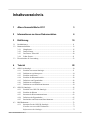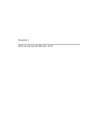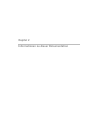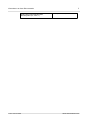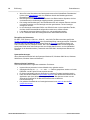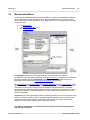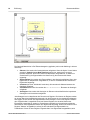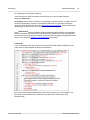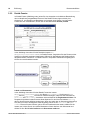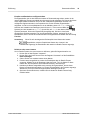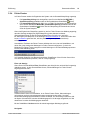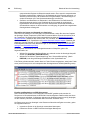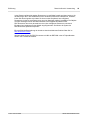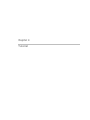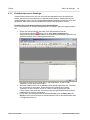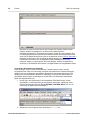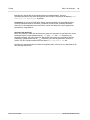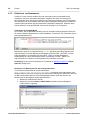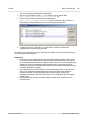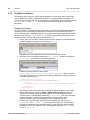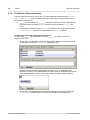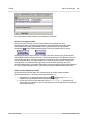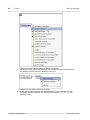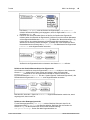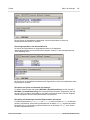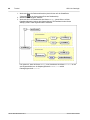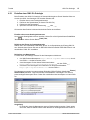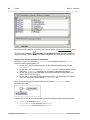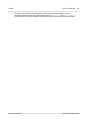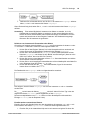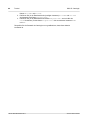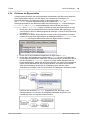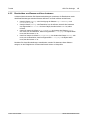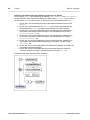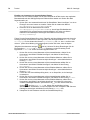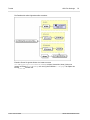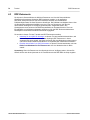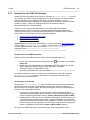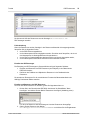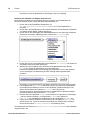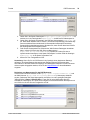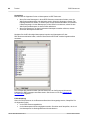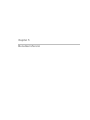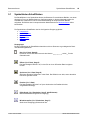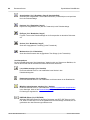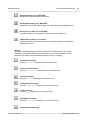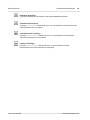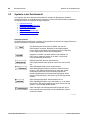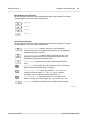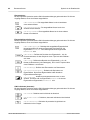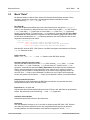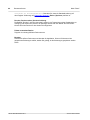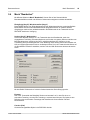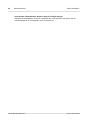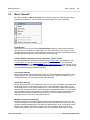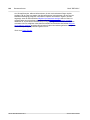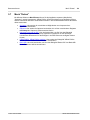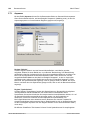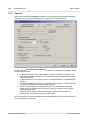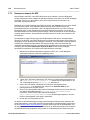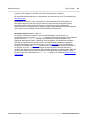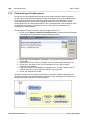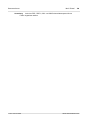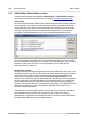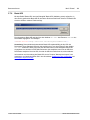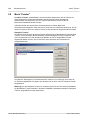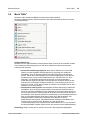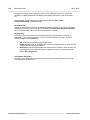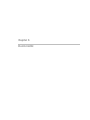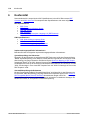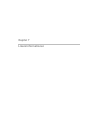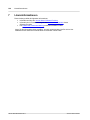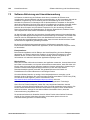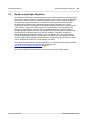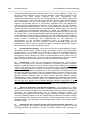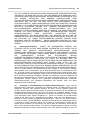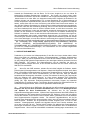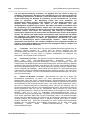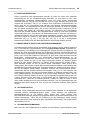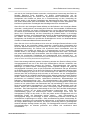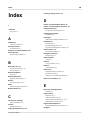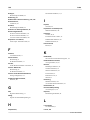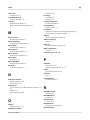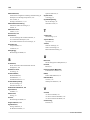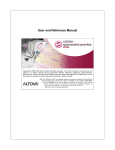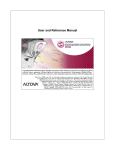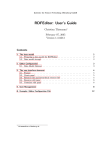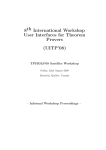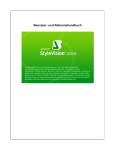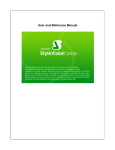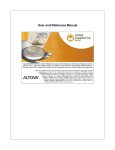Download 1 Altova SemanticWorks 2011
Transcript
Benutzer- und Referenzhandbuch Altova SemanticWorks 2011 User & Reference Manual All rights reserved. No parts of this work may be reproduced in any form or by any means - graphic, electronic, or mechanical, including photocopying, recording, taping, or information storage and retrieval systems - without the written permission of the publisher. Products that are referred to in this document may be either trademarks and/or registered trademarks of the respective owners. The publisher and the author make no claim to these trademarks. While every precaution has been taken in the preparation of this document, the publisher and the author assume no responsibility for errors or omissions, or for damages resulting from the use of information contained in this document or from the use of programs and source code that may accompany it. In no event shall the publisher and the author be liable for any loss of profit or any other commercial damage caused or alleged to have been caused directly or indirectly by this document. Published: 2011 © 2011 Altova GmbH Inhaltsverzeichnis 1 Altova SemanticWorks 2011 3 2 Informationen zu dieser Dokumentation 6 3 Einführung 3.1 Produktfeatures ................................................................................................................................... 11 3.2 Benutzeroberfläche ................................................................................................................................... 13 3.2.1 Hauptfenster ..................................................................................................................... 15 3.2.2 Details-Fenster ..................................................................................................................... 18 3.2.3 Das ..................................................................................................................... Fenster "Übersicht" 20 3.2.4 Fehler-Fenster ..................................................................................................................... 21 3.3 Übersicht ................................................................................................................................... über die Verwendung 23 4 Tutorial 4.1 OWL ................................................................................................................................... Lite-Ontologie 30 4.1.1 Erstellen ..................................................................................................................... einer neuen Ontologie 31 4.1.2 Deklarieren ..................................................................................................................... von Namespaces 34 4.1.3 Erstellen ..................................................................................................................... von Klassen 36 4.1.4 Erstellen ..................................................................................................................... der Klassenhierarchie 38 4.1.5 Definieren ..................................................................................................................... von Eigenschaften 42 4.1.6 Deklarieren ..................................................................................................................... von Instanzen 49 4.1.7 Deklarieren ..................................................................................................................... von AllDifferent-Instanzen 54 4.2 OWL ................................................................................................................................... DL-Ontologie 56 4.2.1 Erstellen ..................................................................................................................... einer OWL DL-Ontologie 57 4.2.2 Erstellen ..................................................................................................................... der Klassen 59 4.2.3 Instanzen ..................................................................................................................... als Klassenenumerationen 62 4.2.4 Definieren ..................................................................................................................... der Eigenschaften 65 4.2.5 Beschreiben ..................................................................................................................... von Klassen und ihren Instanzen 67 4.3 RDF-Dokumente ................................................................................................................................... 72 4.3.1 Instanzen ..................................................................................................................... für eine OWL DL-Ontologie 73 ........................................................................................................... 73 Erstellen eines neuen RDF-Dokuments ........................................................................................................... 73 Referenzieren der Ontologie Altova SemanticWorks 2011 10 28 1 4.3.2 75 Erstellen........................................................................................................... der RDF-Aussagen Erstellen ..................................................................................................................... eines Dublin Core (DC)-Dokuments 78 ........................................................................................................... 78 Referenzieren der DC-Ontologie 81 Erstellen........................................................................................................... der DC-Metadaten 5 Benutzerreferenz 84 5.1 Symbolleisten-Schaltflächen ................................................................................................................................... 85 5.2 Symbole ................................................................................................................................... in der Detailansicht 90 5.3 Menü ................................................................................................................................... "Datei" 93 5.4 Menü ................................................................................................................................... "Bearbeiten" 95 5.5 Menü ................................................................................................................................... "Ansicht" 97 5.6 Menü ................................................................................................................................... "RDF/OWL" 99 5.7 Menü ................................................................................................................................... "Extras" 101 5.7.1 Anpassen ..................................................................................................................... 102 5.7.2 Optionen ..................................................................................................................... 104 5.7.3 Namespace-Importe ..................................................................................................................... für RDF 106 5.7.4 Farbzuweisungen ..................................................................................................................... für Namespaces 108 5.7.5 URIref-Präfixe, ..................................................................................................................... URIref-Präfixe erweitern 110 5.7.6 Basis-URI ..................................................................................................................... 111 5.8 Menü ................................................................................................................................... "Fenster" 112 5.9 Menü ................................................................................................................................... "Hilfe" 113 5.10 Probleme ................................................................................................................................... bei der Verwendung 115 6 Konformität 118 7 Lizenzinformationen 120 7.1 Electronic ................................................................................................................................... Software Distribution 121 7.2 Software-Aktivierung ................................................................................................................................... und Lizenzüberwachung 122 7.3 Rechte ................................................................................................................................... am geistigen Eigentum 123 7.4 Altova ................................................................................................................................... Endbenutzer-Lizenzvereinbarung 124 Index 2 Altova SemanticWorks 2011 Kapitel 1 Altova SemanticWorks 2011 Altova SemanticWorks 2011 1 3 Altova SemanticWorks 2011 Altova® SemanticWorks® 2011 ist ein RDF-Dokumenteditor und eine IDE für die Entwicklung von Ontologien. Sie können damit: RDF-Dokumente, RDF-Schema-Dokumente und OWL-Ontologien grafisch erstellen und bearbeiten. die Syntax und Semantik von Ontologien und die Syntax von RDF-Dokumenten überprüfen, während Sie sie bearbeiten. mit grafischen Mitteln erstellte Ontologien in das RDF/XML- und N-Triples-Format konvertieren. Somit können Sie mit Altova® SemanticWorks® 2011 nicht nur RDF-Dokumente über eine grafische Benutzeroberfläche bearbeiten und deren Syntax überprüfen, sondern auch RDF-Schemas und OWL-Ontologien über die grafische Design-Ansicht erstellen, die Syntax eines RDF-Schemas oder einer OWL-Ontologie und die Semantik von OWL Lite und OWL DL-Ontologien überprüfen und Ontologien ins RDF/XML- und N-Triples-Format exportieren. © 2011 Altova GmbH Altova SemanticWorks 2011 Kapitel 2 Informationen zu dieser Dokumentation 6 Informationen zu dieser Dokumentation 2 Informationen zu dieser Dokumentation Bei dieser Dokumentation handelt es sich um das Benutzerhandbuch zu SemanticWorks. Es steht in Form des integrierten Hilfesystems von SemanticWorks zur Verfügung, kann online über die Altova Website abgerufen werden und von dort auch als PDF zum Ausdruck heruntergeladen werden. Das Benutzerhandbuch ist in die folgenden Abschnitte gegliedert: Einführung Tutorial Benutzerreferenz Standardkonformität Lesen Sie am besten zuerst die Einführung, um einen Überblick über die Features und Verwendung von SemanticWorks zu erhalten. Gehen Sie anschließend das Tutorial durch. Hier finden Sie praktische Beispiele zur Erstellung einer OWL Lite- und einer OWL DL-Ontologie sowie zur Erstellung und Bearbeitung von RDF-Dokumenten. Im Anschluss daran finden Sie im Abschnitt Benutzerreferenz eine Beschreibung aller Symbolleisten-Schaltflächen und Menübefehle. Bei Fragen oder Problemen im Zusammenhang mit SemanticWorks stehen Ihnen die folgenden Support-Optionen zur Verfügung: 1. Lesen Sie in der Hilfe (also in dieser Dokumentation) nach. Die Hilfe-Datei enthält eine Funktion zur Volltextsuche sowie einen ausführlichen Index. 2. Werfen Sie auf der Altova Website einen Blick in den Abschnitt Fragen und Antworten und das Diskussionsforum. 3. Kontaktieren Sie den Altova Support Center. Dateipfade in Windows XP, Windows Vista und Windows 7 Die in dieser Dokumentation angegebenen Dateipfade sind nicht für alle Betriebssysteme gleich. Sie sollten die folgenden Übereinstimmungen beachten: Verzeichnis (Eigene) Dateien: Das Verzeichnis Eigene Dateien in Windows XP entspricht in Windows Vista und Windows 7 dem Verzeichnis Dateien. Es befindet sich standardmäßig an den nachstehend angeführten Orten. Beispieldateien befinden sich im Normalfall in einem Unterverzeichnis des Verzeichnisses (Eigene) Dateien. Windows XP C:/Dokumente und Einstellungen/<Benutzername> /Eigene Dateien Windows Vista, Windows 7 C:/Benutzer/<Benutzername>/Dateien Anwendungsverzeichnis: Das Anwendungsverzeichnis ist jener Ordner, in dem sich Ihre Altova Anwendung befindet. Der Pfad zum Anwendungsverzeichnis ist standardmäßig folgender: Windows XP C:/Programme/Altova Windows Vista, Windows 7 C:/Programme/Altova Altova SemanticWorks 2011 © 2011 Altova GmbH Informationen zu dieser Dokumentation 32-Bit-Paket unter 64-Bit Windows Betriebssystem (XP, Vista, 7) © 2011 Altova GmbH 7 C:/Programme (x86)/Altova/ Altova SemanticWorks 2011 Kapitel 3 Einführung 10 Einführung 3 Einführung Diese Einführung ist in die folgenden Abschnitte gegliedert: Produktfeatures: Dieser Abschnitt enthält einen Überblick über die wichtigsten Funktionen von SemanticWorks 2011. Benutzeroberfläche: Enthält eine Beschreibung der Benutzeroberfläche von SemanticWorks, die Ihnen dabei helfen soll, sich mit den verschiedenen Ansichten und Fenstern von SemanticWorks vertraut zu machen. Sie finden darin auch eine Anleitung zur Verwendung. Übersicht über die Verwendung: Hier finden Sie eine Beschreibung der Vorgangsweise beim Arbeiten mit SemanticWorks mit einer schrittweisen Anleitung zum Erstellen oder Bearbeiten einer Ontologie und eines RDF-Dokuments in SemanticWorks. Terminologie: Hier finden Sie eine Liste der wichtigsten in SemanticWorks bzw. dieser Dokumentation verwendeten Begriffe und deren Erklärung. Außerdem finden Sie darin eine kurze Zusammenfassung der wichtigsten RDF- und OWL-Begriffe. Altova SemanticWorks 2011 © 2011 Altova GmbH Einführung 3.1 Produktfeatures 11 Produktfeatures Im Folgenden sind die wichtigsten Produktfeatures von SemanticWorks 2011 aufgelistet. Bearbeiten von RDF-Dokumenten RDF-Dokumente können in SemanticWorks mit grafischen Mitteln in der RDF/OWL-Ansicht von SemanticWorks erstellt und bearbeitet werden. Um eine RDF-Ressource zu definieren, wird diese grafisch mit einem Prädikat verknüpft. Dieses Prädikat wird anschließend mit einem Ressourcenobjekt oder Literalwert verknüpft. Durch Referenzierung einer Ontologie werden Ressourcen für die Auswahl auf der grafischen Benutzeroberfläche verfügbar gemacht. Dank einer Funktion zum Deklarieren von Namespaces und Präfixen können URIrefs den RDF-Ressourcen flexibel und korrekt zugewiesen werden. SemanticWorks überprüft auch die Syntax von RDF-Dokumenten. Alternativ zur Bearbeitung der RDF-Dokumente in der grafischen RDF/OWL-Ansicht können RDF-Dokumente auch unter Verwendung der RDF/XMLoder der N-Triples-Notation direkt in der Textansicht bearbeitet werden. Bearbeiten von Ontologien SemanticWorks bietet die Möglichkeit Ontologien über eine grafische Benutzeroberfläche oder eine Textansicht zu bearbeiten. In der grafischen RDF/OWL-Ansicht können Sie RDF-Schemas und OWL-Ontologien mühelos erstellen und bearbeiten, indem Sie Elemente in eine grafische Darstellung der Ontologie einfügen. Die Ontologie-Ebene kann je nach Anforderung jederzeit während der Bearbeitung gewechselt werden. An RDF-Schemas, OWL Lite-, OWL DL- und OWL Full-Ontologien können Syntaxüberprüfungen durchgeführt werden. An OWL Lite- und OWL DL-Dokumenten können Semantiküberprüfungen durchgeführt werden. Diese Überprüfungen lassen sich noch während der Bearbeitung durchführen, sodass jederzeit gewährleistet ist, dass die Ontologie gültig ist. Die Klassen, Eigenschaften, Instanzen (auch Individuals genannten), all-different-Konstrukte und Ontologien können auf separaten Registern (Abbildung unten), die einen Überblick über diese Kategorien geben, angezeigt werden. In einem Zusatzfenster (Abbildung unten) werden Informationen im Zusammenhang mit dem jeweiligen Eintrag angezeigt. Wenn Sie z.B. in der Klassen-Übersicht eine Klasse auswählen, werden die Instanzen und Eigenschaften dieser Klasse im Zusatzfenster angezeigt. © 2011 Altova GmbH Altova SemanticWorks 2011 12 Einführung Produktfeatures Wenn Sie in der Übersicht eines Ontologieelements auf die Schaltfläche "Detailansicht" klicken (siehe Hauptfenster) wird eine detaillierte Ansicht der Beziehungen dieses Elements angezeigt (siehe Abbildung). Beziehungen werden in der Detailansicht durch eine Reihe intuitiver Symbole, die über ein Kontextmenü in die Ontologie eingefügt werden, gekennzeichnet. Die Anzeige der Beziehungen in der Detailansicht kann auf mehreren Ebenen erweitert und reduziert werden, um die Ontologie oder den gewünschten Teil der Ontologie anzeigen zu können. In einer Ontologie verwendete Präfixe von URIrefs können in einer speziellen Tabelle, die über die Benutzeroberfläche aufgerufen werden kann, definiert werden. Leere Nodes (anonyme Klassen) können ein- und ausgeblendet werden. In der Textansicht kann das Ontologiedokument direkt bearbeitet werden. Überprüfen der Dokumente Ein RDF-, RDF Schema-, OWL Lite-, OWL DL- oder OWL Full-Dokument kann gemäß den Regeln der jeweiligen Spezifikation(en) einer Syntaxüberprüfung unterzogen werden. Zusätzlich kann bei OWL Lite und OWL DL-Dokumenten auch die Semantik (gemäß den Regeln von OWL Lite bzw. OWL DL) überprüft werden. Die Fehler werden im Fehler-Fenster aufgelistet, wobei jeder Fehler einen oder mehrere Links zum fehlerhaften Element / zu den fehlerhaften Elementen in der aktuellen Ansicht (Textansicht oder RDF/OWL-Ansicht) dieses Dokuments aufweist. Systemanforderungen Altova SemanticWorks läuft auf den Systemen Windows XP, Windows 2003 Server, Windows 2008 Server, Windows Vista und Windows 7. Weitere wichtige Funktionen SemanticWorks bietet die folgenden zusätzlichen Funktionen: Importe können jederzeit mit einem Mausklick neu geladen werden. Ontologien können als .rdf, .rdfs oder .owl Dateien gespeichert werden und in das RDF/XML- und N-Triples-Format exportiert werden. Es können gleichzeitig mehrere Ontologien in mehreren Fenstern bearbeitet werden. Dank einer breiten Palette an anpassbaren Optionen kann die Benutzeroberfläche der Applikation nach Ihren Wünschen angepasst werden. Die Optionen reichen von der Auswahl der Schriftart für die Benutzeroberfläche bis zur Wahl der Dokumentkodierung. Die grafische Detailansicht von Ontologieelementen kann gedruckt oder als Bild gespeichert werden. Altova SemanticWorks 2011 © 2011 Altova GmbH Einführung 3.2 Benutzeroberfläche 13 Benutzeroberfläche Die Benutzeroberfläche von SemanticWorks besteht aus: (i) einem oberen Bereich bestehend aus der Menüleiste und den Symbolleisten; (ii) dem Fensterbereich; und (iii) einem unteren Bereich bestehend aus der Statusleiste. Siehe Abbildung unten. Die Fensterbereiche bestehen aus drei Fenstern: dem Hauptfenster, dem Fenster "Übersicht" und dem Fehler-Fenster. Die Menüleiste enthält die verschiedenen Menüs. Die einzelnen Menüs sowie ihre Menübefehle sind in separaten Abschnitten in der Benutzerreferenz beschrieben. Unterhalb der Menüleiste befinden sich die Symbolleisten. Alle Symbolleisten-Schaltflächen sind in der Benutzerreferenz im Abschnitt Symbolleisten-Schaltflächen beschrieben. Das Hauptfenster, das Details-Fenster, das Fenster "Übersicht" und das Fehler-Fenster sind in den Unterabschnitten dieses Abschnitts näher beschrieben. Das Details-Fenster, das Fenster "Übersicht" und das Fehler-Fenster können innerhalb des Applikationsfensters angedockt werden oder frei schwebend angezeigt werden. Nähere Informationen zum Ändern der Position des Details-Fensters, des Übersichtsfensters und des Fehler-Fensters finden Sie unter der nächsten Überschrift. Anmerkung: Es können gleichzeitig mehrere Dokumente geöffnet sein. Um ein Dokument zum aktiven zu machen, klicken Sie auf die jeweilige Registerbeschriftung am unteren Rand des Hauptfensters. Text kann zwischen Textansichten von Dokumenten kopiert werden, doch Objekte in der RDF/OWL-Ansicht können nicht kopiert werden. Verschieben, Positionieren und Ausblenden des Details-Fensters, Übersichtsfensters und des Fehler-Fensters © 2011 Altova GmbH Altova SemanticWorks 2011 14 Einführung Benutzeroberfläche Das Details-Fenster, das Übersichtsfenster und das Fehler-Fenster kann jeweils innerhalb des Applikationsfensters angedockt oder als unabhängiges Fenster frei schwebend angezeigt werden. Um das Details-Fenster, das Übersichtsfenster oder das Fehler-Fenster frei schwebend zu positionieren, gehen Sie folgendermaßen vor: Ziehen Sie das Fenster an seiner Titelleiste von der angedockten Position weg, so dass das Fenster frei schwebend angezeigt wird oder Klicken Sie auf den Abwärtspfeil auf der rechten Seite der Titelleiste des Fensters und wählen Sie den Eintrag "Abgedockt". Um das Details-Fenster, das Übersichtsfenster oder das Fehler-Fenster relativ zum Hauptfenster oder anderen Fenster neu zu positionieren (d.h. anzudocken) gehen Sie folgendermaßen vor: Ziehen Sie die Titelleiste des Fensters in das Applikationsfenster bis zwei Gruppen von blauen Pfeilen (eine innere und eine äußere Gruppe) erscheinen. Ziehen Sie das Fenster auf einen der vier inneren oder äußeren Pfeile. Wenn Sie es auf einen der inneren Pfeile ziehen, wird das Fenster innerhalb des Applikationsfensters und relativ zum Fenster über das es gezogen wurde, angedockt. Wenn Sie es auf einen der äußeren Pfeile ziehen, wird es entlang eines der vier Innenränder des Applikationsfensters angedockt. Wenn das Details-Fenster, das Übersichtsfenster oder das Fehler-Fenster angedockt ist, haben Sie bei Klick auf den Abwärtspfeil (siehe Abbildung oben) die Option, das Fenster auszublenden (Menüoption Ausblenden). Wenn Sie auf die Schaltfläche "Schließen" (am rechten Rand der Titelleiste des Details-Fensters, Übersichtsfensters oder Fehler-Fensters) klicken, wird das Fenster geschlossen. Um das Details-Fenster, Übersichtsfenster oder Fehler-Fenster wieder zu öffnen, wählen Sie den Befehl Ansicht | Detailansicht, Ansicht | Übersicht bzw. Ansicht | Fehler-Fenster. Altova SemanticWorks 2011 © 2011 Altova GmbH Einführung 3.2.1 Benutzeroberfläche 15 Hauptfenster SemanticWorks Dokumente werden im Hauptfenster geöffnet und im Hauptfenster angezeigt und bearbeitet. Das Hauptfenster hat zwei Ansichten, die Textansicht und die RDF/OWL-Ansicht (Abbildungen unten), zwischen denen Sie durch Klicken auf das entsprechende Register wechseln können. RDF/OWL-Ansichtsfenster in der Übersichtsanzeige (Hauptfenster mit Zusatzfenster unterhalb davon). Um von der Übersicht in die Detailansicht für ein Element zu wechseln, klicken Sie auf die Schaltfläche "Detailansicht" links vom jeweiligen Element. RDF/OWL-Ansicht Die RDF/OWL-Ansicht bietet (i) eine Übersicht über das Dokument und (ii) eine Detailansicht eines in der Übersicht aufgelisteten Elements. Um von der Übersicht in die Detailansicht eines Elements zu wechseln, klicken Sie auf die Schaltfläche "Detailansicht" links von dem in der Übersicht aufgelisteten Element. Beachten Sie, dass anstelle der gesamten Übersicht (Hauptfenster und Zusatzfenster) nun die Detailansicht (Abbildung unten) angezeigt wird. Um von der Detailansicht eines Elements wieder in die Übersicht zu gelangen, klicken Sie auf die Schaltfläche "Übersicht" © 2011 Altova GmbH in der linken oberen Ecke der Detailansicht . Altova SemanticWorks 2011 16 Einführung Benutzeroberfläche Die Ontologieübersicht ist in fünf Elementkategorien gegliedert (siehe erste Abbildung in diesem Abschnitt): Klassen: Hier werden alle Ontologieklassen aufgelistet. Wenn die Option "Leere Nodes anzeigen" (Ansicht | Leere Node anzeigen) aktiviert ist, werden auch anonyme Klassen aufgelistet. Wenn eine Klasse im Hauptfenster ausgewählt ist, so werden im Zusatzfenster (i) die Eigenschaften der Klasse und (ii) die Instanzen der Klasse angezeigt. Eigenschaften: Hier werden alle Eigenschaften in der Ontologie aufgelistet. Wenn eine Eigenschaft im Hauptfenster ausgewählt ist, so wird im Zusatzfenster die Domäne der Eigenschaft angezeigt. Instanzen (auch als "Individuals" bezeichnet): Hier werden alle Klasseninstanzen der Ontologie aufgelistet. All-Different-Elemente: Hier werden die owl:AllDifferent Elemente der Ontologie aufgelistet. Ontologien: Hier werden alle Ontologien im Dokument einschließlich aller importierten Ontologien und Vorversionen aufgelistet. Jede Kategorie hat im Hauptfenster der Übersicht ein Register. Die Namen der Register werden am oberen Rand des Hauptfensters angezeigt. Um die Elemente in einer bestimmten Kategorie anzuzeigen, klicken Sie auf den Registernamen dieser Kategorie. Wenn das Register "Klassen" oder "Eigenschaften" ausgewählt ist und auf diesem Register eine einzelne Klasse oder Eigenschaft ausgewählt ist, werden im Zusatzfenster unterhalb vom Hauptfenster zusätzliche Informationen zur ausgewählten Klasse oder Eigenschaft angezeigt. Wenn eine Klasse auf dem Register "Klassen" ausgewählt ist, sehen Sie ihre Individuals und Eigenschaften im Zusatzfenster. Wenn auf dem Register "Eigenschaften" eine Eigenschaft ausgewählt ist, wird Altova SemanticWorks 2011 © 2011 Altova GmbH Einführung Benutzeroberfläche 17 im Zusatzfenster ihre Domäne angezeigt. In der Übersicht von RDF-Dokumenten werden Elemente in einer einzigen Kategorie angezeigt: Ressourcen. Anmerkung: Wenn andere Ontologien in eine Ontologie importiert werden, so werden auch die Klassen, Eigenschaften, Instanzen und all-different-Elemente der importierten Ontologien angezeigt. Wenn ein RDF-Dokument eine Ontologie korrekt referenziert, werden die Elemente der Ontologie als Ressourcen auf der Benutzeroberfläche angezeigt. In der Detailansicht können Sie Details eines Ontologieelements hinzufügen oder bearbeiten. Elemente werden durch Rechtsklick auf ein Element und Auswahl des neuen einzufügenden Elements aus dem Kontextmenü eingefügt. Welche Elemente eingefügt und aufgelistet werden können, ist im Abschnitt Symbole in der Detailansicht beschrieben. Textansicht In der Textansicht können Sie ein Dokument in seiner RDF/XML-Notation (Abbildung unten) sowie in der N-Triples-Notation anzeigen und bearbeiten. Die Textansicht unterstützt Syntaxfärbung, Zeilennummerierung, Ein- und Ausklappen von Elementen sowie Standard-GUI-Funktionen wie Ausschneiden und Einfügen sowie Drag-and-Drop. © 2011 Altova GmbH Altova SemanticWorks 2011 18 Einführung 3.2.2 Details-Fenster Benutzeroberfläche Im Details-Fenster (Abbildung unten) sehen Sie eine kompakte und editierbare Beschreibung des im Hauptfenster ausgewählten Elements. Das Details-Fenster eignet sich bei einer Ontologie v.a. zum Erstellen und Bearbeiten von Instanzen einer Klasse. Um das DetailsFenster ein- bzw. auszublenden, klicken Sie auf den Menübefehl Ansicht | Details. In der Abbildung oben sehen Sie die Details der Instanz doc: XMLSpyEnterpriseUserManualENHTML im Details-Fenster. Vergleichen Sie das Fenster mit der Anzeige im unterhalb gezeigten Hauptfenster. Während im Hauptfenster alle Details grafisch dargestellt werden, werden sie im Details-Fenster in kompakter Tabellenform angezeigt und können dort auch bearbeitet werden. Labels und Kommentare In der Abbildung oben sehen Sie das Details-Fenster der Instanz XMLSpyEnterpriseUserManualENHTML der Klasse EnglishWebPage. Sie können ein rdfs: label oder ein rdfs:comment Element zur Instanz hinzufügen, indem Sie das Wertefeld von rdfs:label bzw. rdfs:comment bearbeiten und anschließend die Eingabetaste drücken. Die Dropdown-Liste dieser beiden Elemente bietet Optionen für den Wert des Attributs xml:lang, das für diese Elemente definiert werden kann. Wenn ein Label oder ein Kommentar hinzugefügt wird, wird er in fetter, dunkelgrauer Schrift angezeigt. Wenn Sie ein rdfs:label oder rdfs: comment Element löschen möchten, gehen Sie zum Detailansicht der Instanz, wählen Sie die Instanz aus, klicken Sie mit der rechten Maustaste auf das Label bzw. den Kommentar und wählen Sie den Befehl Label entfernen oder Kommentar entfernen. Altova SemanticWorks 2011 © 2011 Altova GmbH Einführung Benutzeroberfläche 19 Erstellen und Bearbeiten von Eigenschaften Die Eigenschaften, die mit der Klasse der Instanz in Zusammenhang stehen, werden in der unteren Hälfte des Fensters unterhalb des schwarzen Lineals aufgelistet. Sie können die Werte dieser Eigenschaften bearbeiten und neue oder zusätzliche Eigenschaften erstellen. Die verfügbaren Optionen werden in der Dropdown-Liste für die einzelnen Eigenschaften aufgelistet. Im Fall von Literal-Objekten wie in der Abbildung oben z.B. dc:date können Sie zwischen der Auswahl eines Datentyps (durch Klick auf DT in der unteren Hälfte des Symbols) und der Auswahl von xml:lang (durch Klick auf Lang in der oberen Hälfte des Symbols) wechseln. Wenn eine Eigenschaft hinzugefügt wird, wird sie in einer fetten dunkelgrauen Schriftart angezeigt. Um eine Eigenschaft zu löschen, wechseln Sie in die Detailansicht, klicken Sie mit der rechten Maus auf die Eigenschaft und wählen Sie den Eintrag Löschen. Anmerkung: Wenn Sie auf den diagonalen Referenzpfeil einer Klasse oder Instanz doppelklicken, wird der Graph dieser Klasse oder Instanz in der Detailansicht angezeigt; die Einzelheiten dazu werden im Details-Fenster angezeigt. Definieren einer neuen Instanz Um im Details-Fenster eine neue Instanz zu definieren, gehen Sie folgendermaßen vor: 1. Klicken Sie auf das Register "Instanzen". 2. Klicken Sie in der linken oberen Ecke des Registers "Instanzen" auf die Schaltfläche Neue hinzufügen. 3. Geben Sie der neu erstellten Instanz einen Namen. 4. Da die Instanz ausgewählt ist, werden die Einzelheiten dazu im Details-Fenster angezeigt. Wählen Sie in der Dropdown-Liste des Felds "Typ" die Klasse für diese Instanz aus. Die Dropdown-Liste enthält alle Klassen in der Ontologie. 5. Nachdem die Klasse ausgewählt wurde, werden die Eigenschaften, die mit dieser Klasse in Zusammenhang stehen, im Fenster "Eigenschaften" des Fensters angezeigt. Wählen Sie die für die einzelnen Eigenschaften benötigten Werte aus. 6. Speichern Sie das Dokument, nachdem Sie die Instanz im Details-Fenster fertig definiert haben. © 2011 Altova GmbH Altova SemanticWorks 2011 20 Einführung 3.2.3 Das Fenster "Übersicht" Benutzeroberfläche Wenn im Hauptfenster die Detailansicht zu sehen ist, wird der entsprechende Bereich im Fenster "Übersicht" angezeigt. Sie sehen im Fenster "Übersicht" eine Miniaturdarstellung der gerade in der Detailansicht dargestellten Grafik sowie den Bildausschnitt, der gerade in der Detailansicht angezeigt wird (Siehe Abbildung unten). Der Bereich des Graphen, der gerade in der Detailansicht im Darstellungsbereich zu sehen ist, wird im Fenster "Übersicht" durch ein rotes Rechteck gekennzeichnet. Wenn Sie den Cursor in das rote Rechteck platzieren (Cursor wird als Hand angezeigt), können Sie den Darstellungsbereich durch Ziehen des Rechtecks verschieben, um andere Teile des Graphen anzuzeigen; dieser Bereich des Graphen wird nun in der Detailansicht angezeigt. Altova SemanticWorks 2011 © 2011 Altova GmbH Einführung 3.2.4 Benutzeroberfläche 21 Fehler-Fenster Im Fehler-Fenster werden die Ergebnisse der Syntax- und der Semantiküberprüfung angezeigt. Die Syntaxüberprüfung wird durchgeführt, wenn Sie den Menübefehl RDF/OWL | Syntaxüberprüfung auswählen oder auf die Symbolleisten-Schaltfläche klicken. Semantiküberprüfung Die (für OWL Lite- und OWL DL-Ontologien) wird durchgeführt, wenn Sie den Menübefehl RDF/OWL | Semantiküberprüfung auswählen oder auf die Symbolleisten-Schaltfläche klicken. Bei der Überprüfung der Semantik wird immer auch die Syntax überprüft. Wenn das Ergebnis der Überprüfung positiv ist, wird im Fehler-Fenster eine Meldung angezeigt, dass die Ontologie wohlgeformt (Syntaxüberprüfung) oder teilweise konsistent (Semantiküberprüfung) ist. Bei der Semantiküberprüfung (für OWL Lite- und OWL DL-Ontologien) wird überprüft, ob die Ontologie teilweise konsistent ist. Wenn kein Fehler bzw. keine Inkonsistenz gefunden wird, wird ein positives Ergebnis (teilweise konsistent) zurückgegeben. Unterhalb der Titelleiste des Fehler-Fensters befindet sich eine Leiste mit Schaltflächen, mit denen Sie (i) die Anzeige der Meldungen im Fehler-Fenster konfigurieren, (ii) durch die Meldungen im Fehler-Fenster navigieren und die Meldungen in der Zwischenablage speichern können; siehe Abbildung unten. Im Folgenden finden Sie eine Beschreibung dieser Schaltflächen. Wenn Sie den Cursor über eine dieser Schaltflächen platzieren, wird ein Tooltip angezeigt. Filter und Anzeige Wenn Sie auf die Schaltfläche Filter (Schaltfläche ganz links) klicken, wird ein Menü angezeigt (Abbildung unten), in dem Sie auswählen können, welche Meldungen im Fehler-Fenster angezeigt werden sollen. In diesem Menü können Sie auswählen, ob im Fehler-Fenster Fehler, Warnmeldungen, Informationen und/oder Inkonsistenzwarnungen angezeigt werden sollen. Um einen bestimmten Meldungstyp auszuwählen, klicken Sie darauf, um den Eintrag zu aktivieren. Mit der Option "Alle aktivieren" werden alle Meldungstypen für die Anzeige ausgewählt; mit "Alle deaktivieren" werden alle Meldungstypen deaktiviert. Mit der Schaltfläche Löschen werden alle aktuell angezeigten Meldungen gelöscht. Navigation © 2011 Altova GmbH Altova SemanticWorks 2011 22 Einführung Benutzeroberfläche Mit Hilfe der Schaltflächen Vorherige und Nächste (zweite und dritte von links) können Sie in der Liste der Meldungen jeweils eine Meldung nach oben bzw. unten navigieren. Wenn eine Meldung ausgewählt ist, wird sie markiert angezeigt (siehe Abbildung unten). Sie können eine Meldung auch durch Anklicken auswählen. Wenn Sie eine Meldung auswählen, können Sie sie in der Zwischenablage speichern. Kopieren in die Zwischenablage Es gibt drei Arten, um Meldungen in die Zwischenablage zu kopieren: (i) Kopieren der ausgewählten Zeile; (ii) Kopieren der ausgewählten Zeile und der untergeordneten Zeilen und (iii) Kopieren aller Meldungen. Die entsprechenden Schaltflächen dafür sind die vierte, fünfte und sechste von links. Wenn Sie den Cursor darüber platzieren, wird ein Tooltip zur jeweiligen Schaltfläche angezeigt. Altova SemanticWorks 2011 © 2011 Altova GmbH Einführung 3.3 Übersicht über die Verwendung 23 Übersicht über die Verwendung In diesem Abschnitt finden Sie eine Übersicht über die Verwendung von SemanticWorks zum Erstellen und Bearbeiten von Ontologien Erstellen und Bearbeiten von RDF-Dokumenten Erstellen und Bearbeiten von Ontologien Wenn Sie Ontolgien mit SemanticWorks erstellen und bearbeiten, gehen Sie im Allgemeinen folgendermaßen vor: 1. Erstellen Sie ein neues Ontologiedokument oder laden Sie ein vorhandenes Ontologiedokument in SemanticWorks. 2. Bearbeiten Sie das Dokument in der RDF/OWL-Ansicht. 3. Überprüfen Sie die Syntax und/oder Semantic des Dokuments in SemanticWorks anhand der RDF Schema-, OWL Lite-, OWL DL- oder OWL Full-Spezifikation. 4. Speichern Sie das Dokument als .rdf, .rdfs oder .owl Datei. 5. Exportieren Sie das Dokument ggf. als N-Triples (.nt) oder XML (.xml)-Datei. Die Schritte 1, 4 und 5 dieses Vorgangs sind ganz einfach. In diesem Abschnitt wird kurz erklärt, wie Ontologien in der RDF/OWL-Ansicht (Schritt 2 oben) bearbeitet werden und auf korrekte Syntax und Semantic (Schritt 3) überprüft werden können. Bearbeiten von Ontologien in der RDF/OWL-Ansicht Ontologien werden am besten in der RDF/OWL-Ansicht bearbeitet. Die Textansicht sollte verwendet werden, um die Serialisierung des in der RDF/OWL-Ansicht erstellten bzw. bearbeiteten Ontologiegraphs im XML-Format zu überprüfen. Außerdem kann die Textansicht dazu verwendet werden, um kleinere Änderungen an der XML-Serialisierung vorzunehmen. Hauptsächlich jedoch sollte die Bearbeitung in der RDF/OWL-Ansicht vorgenommen werden. Diese Ansicht bietet eine grafische, intuitive und schnelle Möglichkeit, um Ontologien zu bearbeiten. Bei der Bearbeitung einer Ontologie in der RDF/OWL-Ansicht werden folgende Schritte durchgeführt. Die Schritte müssen nicht in der exakt gleichen Reihenfolge durchgeführt werden und wahrscheinlich werden Sie einige Bearbeitungen später wieder ändern. Deklarieren von Namespaces und ihren Präfixen. Dies erfolgt auf Dokumentebene im Dialogfeld URIref-Präfixe ((Extras | URIref-Präfixe)). Namespaces müssen deklariert werden, da die Ontologie-Konstrukte, Elemente aus verschiedenen Vokabularen und benutzerdefinierte Ressourcen anhand von Namespaces identifiziert werden. Der RDF-, RDFS- und OWL-Namespace werden bei der Erstellung einer neuen Ontologie standardmäßig deklariert. Auswahl der Ontologieebene. Dies erfolgt über den Menübefehl RDF/OWL | RDF/OWL-Ebene. Die benötigte Ebene muss ausgewählt werden, da (i) die Auswahl der Konstrukte, die auf der Benutzeroberfläche zur Verfügung stehen und (ii) die Syntax- und Semantiküberprüfung von SemanticWorks auf Basis dieser Auswahl durchgeführt wird. Definieren des Ontologie-Headers. Der Ontologie-Header wird auf der Ontologieebene erstellt und ist optional. Er ist nützlich, wenn Sie eine oder mehrere Ontologien in die aktuelle Ontologie importieren möchten oder wenn Sie eine frühere Version der Ontologie aufzeichnen möchten. Sie erstellen eine neue Ontologie in der Übersicht auf dem Register "Ontologien", wechseln dann in die Detailansicht und definieren die Ontologie mit Hilfe der Bearbeitungsfunktionen in der Detailansicht. Erstellen neuer Ontologieelemente. Ontologieelemente sind Klassen, Eigenschaften, Instanzen, AllDifferent-Elemente und Ontologien. Jedes dieser Elemente muss auf dem © 2011 Altova GmbH Altova SemanticWorks 2011 24 Einführung Übersicht über die Verwendung entsprechenden Register der Übersicht erstellt werden. Erst, wenn die entsprechenden Elemente erstellt wurden, sollten Sie in die Detailansicht eines Elements wechseln, um Attribute für das Element (z.B. Restriktionen für Eigenschaften) oder Beziehungen zu anderen Elementen (z.B. eine Klassenschnittmenge) zu definieren. Definieren und Bearbeiten von Elementen in der Detailansicht. Die Definitionen für Ontologieelemente werden in der Detailansicht durch Auswahl der gewünschten Eigenschaften oder Beziehungen aus einem Kontextmenü erstellt und bearbeitet. In SemanticWorks stehen nur die Konstrukte zur Verfügung, die gemäß der ausgewählten Ontologieebene zulässig sind. Überprüfen der Syntax und Semantik von Ontologien Wenn Sie eine Ontologie in der RDF/OWL-Ansicht bearbeiten, sehen Sie dort einen Graphen der Ontologie. Dieser Graph wird im RDF/XML-Format serialisiert. Diese Ansicht sehen Sie in der Textansicht. Die Syntax dieser Dokumentserialisierung kann auf Standardkonformität überprüft werden. Zusätzlich dazu können OWL Lite- und OWL DL-Dokumente anhand der OWL Lite- bzw. OWL DL-Spezifikation auf korrekte Semantik überprüft werden. Beachten Sie allerdings, dass die Semantik in SemanticWorks auf teilweise Konsistenz überprüft wird. Eine Erklärung dazu finden Sie in den Beschreibungen zu den Befehlen Mögliche Inkonsistenzen anzeigen und Semantiküberprüfung. Um die Syntax und Semantik von Ontologiedokumenten zu überprüfen, gehen Sie folgendermaßen vor: Wählen Sie die gewünschte Spezifikation aus, anhand von der die Ontologie überprüft werden soll (RDF/OWL | RDF/OWL-Ebene). Wählen Sie den Befehl "Syntaxüberprüfung" bzw. "Semantiküberprüfung" (Menü RDF/OWL) oder die gleichnamige Schaltfläche in der Symbolleiste aus. Falls Fehler gefunden werden, werden diese im Fehler-Fenster ausgegeben, wobei jeder Fehler einen (oder mehrere) Link/s zum entsprechenden Ontologieelement enthält (Abbildung unten). Erstellen und Bearbeiten von RDF-Dokumenten Wenn als RDF/OWL-Ebene in der RDF/OWL-Ansicht RDF gewählt wurde, werden die Ressourcen im Übersichtsfenster der RDF/OWL-Ansicht aufgelistet. Dabei werden zwei Arten von Ressourcen aufgelistet: (i) diejenigen, die aus einer Ontologie stammen und (ii) diejenigen, die Sie erstellen (oder die im bearbeiteten RDF-Dokument vorhanden sind). Um Ressourcen aus einer Ontologie in der Ressourcenübersicht verfügbar zu machen, gehen Sie folgendermaßen vor: 1. Importieren Sie den in der Ontologie verwendeten Namespace. 2. Deklarieren Sie den im RDF-Dokument benötigten Namespace. Altova SemanticWorks 2011 © 2011 Altova GmbH Einführung Übersicht über die Verwendung 25 In der Ressourcenübersicht werden Ressourcen je nach Bedarf erstellt und dann benannt. Als nächstes fügen Sie in der Detailansicht für die einzelnen Ressourcen Prädikate ein, entweder, indem Sie diese eingeben oder indem Sie sie aus einer Dropdown-Liste verfügbarer Ressourcen (zu denen auch Ressourcen aus einer Ontologie gehören) auswählen. Die Objekte von RDF-Aussagen können ebenfalls entweder durch Eingabe des Namens einer RDF-Ressource oder durch Auswahl aus einer Liste verfügbarer Ressourcen oder durch Eingabe eines Literalwerts für das Objekt eingefügt werden. Sie können die Syntax des RDF-Dokuments jederzeit überprüfen. Eine ausführliche Beschreibung der einzelnen oben beschriebenen Schritte finden Sie im RDF-Dokument-Tutorial. Alternativ dazu können Sie RDF-Dokumente mit Hilfe der RDF/XML- oder N-Triples-Notation direkt in der Textansicht erstellen. © 2011 Altova GmbH Altova SemanticWorks 2011 Kapitel 4 Tutorial 28 Tutorial 4 Tutorial In diesem Tutorial finden Sie Anleitungen zu folgenden Themen: Erstellung einer OWL Lite-Ontologie von Grund auf; Erstellung einer OWL DL-Ontologie von Grund auf; Erstellung einer Gruppe von RDF-Ressourcen auf Basis der OWL DL-Ontologie; Erstellung eines RDF-Dokuments, in dem das Dublin Core-Vokabular zur Beschreibung von Metadaten, die mit Ressourcen vom Typ Dokument verknüpft sind, verwendet wird. Die OWL Lite- und die OWL DL-Ontologie, die Sie erstellen werden, sind kleine Ontologien, anhand derer die verschiedenen Funktionen von SemanticWorks erklärt werden. Wenn Sie die Ontologien fertig erstellt haben, kennen Sie alle Funktionen von SemanticWorks, die Sie benötigen, um jede beliebige Art von Ontologie schnell zu erstellen. In dem Teil des Tutorials, in dem das RDF-Dokument erstellt wird, lernen Sie, wie Sie die Ressourcen einer Ontologie verwenden können, um RDF-Ressourcen zu erstellen und zu definieren. Außerdem enthält der Teil eine Anleitung zur Erstellung eines RDF-Dokuments unter Verwendung des Dublin Core-Vokabulars. Durcharbeiten des Tutorials Im OWL Lite- und OWL DL-Abschnitt des Tutorials beginnen Sie von Grund auf neu, daher benötigen Sie keine Ausgangsdatei. Sie können mit dem Tutorial beginnen, sobald Sie SemanticWorks installiert haben. Die in diesen beiden Abschnitten erstellten Dateien finden Sie im Ordner C:\Documents and Settings\<username>\My Documents\Altova\SemanticWorks2011\SemanticWorksExamples\Tutorial. Die OWL DL-Ontologie, die zur Erstellung eines OWL DL-basierten RDF-Dokuments verwendet wird, ist die OWL DL-Ontologie, die Sie im OWL DL-Abschnitt des Tutorials erstellen. Am besten arbeiten Sie also zuerst den OWL DL-Abschnitt durch, bevor Sie zu dem Abschnitt übergehen, in dem ein RDF-Dokument auf Basis dieser Ontologie erstellt wird. Da die benötigte Ontologie aber im Ordner C:\Documents and Settings\<username>\My Documents\Altova\SemanticWorks2011\SemanticWorksExamples\Tutorial zur Verfügung steht, können Sie auf Wunsch zuerst auch mit der Erstellung des RDF-Dokuments beginnen. In dem Abschnitt des Tutorials, in dem ein RDF-Dokument auf Basis von Dublin Core erstellt wird, wird von Grund auf neu begonnen, d.h. Sie können auch hiermit beginnen. Wir empfehlen, das Tutorial der Reihe nach, also angefangen mit der Erstellung einer OWL Lite-Ontologie bis zur Erstellung eines RDF-Dokuments unter Verwendung des Dublin Core-Vokabulars, durchzuarbeiten, da die Grundprinzipien der Verwendung im Detail erklärt werden und die weiteren Abschnitte darauf aufbauen. Bevor Sie mit dem Tutorial beginnen, sollten Sie sich auch die Abschnitte Benutzeroberfläche und Einführung durchlesen, um sich mit der Benutzeroberfläche und der verwendeten Terminologie vertraut zu machen. Beachten Sie außerdem, dass die Graphen in der Detailansicht in den Abbildungen horizontal von links nach rechts dargestellt werden; diese Option wird im Dialogfeld "Optionen" eingestellt. Informationen zu den Ontologien und Namenskonventionen Die OWL Lite-Ontologie, die Sie erstellen werden, dient zur Beschreibung von Altova-Produkten, während die OWL DL-Ontologie Altova-Dokumente beschreibt. Diese Ontologien wurden absichtlich einfach und klein gehalten, damit Sie sich auf die Funktionsweise konzentrieren und mit SemanticWorks vertraut machen können, anstatt sich in komplexen Ontologien zurechtfinden zu müssen. In diesem Tutorial werden die folgenden Namenskonventionen verwendet: Klassen- und Instanznamen werden mit großem Anfangsbuchstaben geschrieben Altova SemanticWorks 2011 © 2011 Altova GmbH Tutorial 29 (z.B., Documents). Wenn ein Klassenname aus mehr als einem Wort besteht, werden die Wörter zusammengeschrieben, wobei jedes neue Wort mit großem Anfangsbuchstaben geschrieben wird (z.B., ProductManual). Eigenschaftsnamen werden mit kleinem Anfangsbuchstaben geschrieben (z.B., source). Wenn ein Eigenschaftsname aus mehr als einem Wort besteht, werden die Wörter zusammengeschrieben, wobei jedes auf das erste Wort folgende Wort mit großem Anfangsbuchstaben geschrieben wird (responsibilityOf). Anmerkung zu Namespaces Die für die Ontologien "AltovaProduct" und "AltovaDocument" verwendeten Ontologien sind frei erfunden; unter dem von den URIs in den Namespaces definierten Pfaden gibt es keine Ontologien oder anderen Ressourcen. © 2011 Altova GmbH Altova SemanticWorks 2011 30 Tutorial OWL Lite-Ontologie 4.1 OWL Lite-Ontologie Die OWL Lite-Ontologie, die Sie erstellen werden, dient zur Beschreibung von Altova-Produkten. Dieser Teil des Tutorials besteht aus den folgenden Abschnitten: Erstellen einer neuen Ontologie: Hier wird beschrieben, wie Sie ein neues Ontologiedokument erstellen, eine Ontologieebene auswählen und das Ontologiedokument speichern. Deklarieren von Namespaces: Gibt eine Beschreibung der Textansicht und erklärt, welche Namespaces in Ihrem Ontologiedokument benötigt werden. Sie werden Namespaces für das AltovaProducts-Vokabular und für XML-Schema-Datentypen deklarieren. Erstellen von Klassen: Hier wird beschrieben, wie Klassen in der RDF/OWL-Ansicht erstellt werden. Die RDF/OWL-Ansicht und die Textansicht werden beschrieben. Sie lernen, wie man Klassen löscht und wieder erstellt und wie man die Syntax und Semantic der Ontologie in SemanticWorks überprüfen kann. Erstellen der Klassenhierarchie: Hier wird erklärt, wie Klassen als Unterklassen einer Klasse angelegt werden, d.h. wie eine Hierarchie von Klassen erstellt werden kann. Die Funktionsweise der Detailansicht der RDF/OWL-Ansicht wird beschrieben. Definieren von Eigenschaften: Hier wird gezeigt, wie man OWL-Eigenschaften - sowohl Objekteigenschaften als auch Datentypeigenschaften - erstellt und die Domäne, den Bereich und die Kardinalität von Eigenschaften definiert. Außerdem erfahren Sie hier, wie man Beziehungen zwischen Klassen und Eigenschaften in SemanticWorks anzeigt. Deklarieren von Instanzen: Hier wird beschrieben, wie man Instanzen erstellt, diese als Instanzen einer bestimmten Klasse definiert und einer Instanz einen Literalwert zuweist. Schlussendlich wird gezeigt, wie erstellte Instanzen in der Klassenübersicht angezeigt werden können. Deklarieren von AllDifferent-Instanzen: Hier wird erklärt, wie man Instanzen in einer Gruppe zusammenfasst und jede davon als paarweise unterschiedlich zu allen anderen Mitgliedern der Gruppe definiert. Die OWL Lite-Ontologie, die das Endresultat dieses Tutorials ist, finden Sie unter dem Dateinamen AltovaProducts.rdf im SemanticWorks Paket; sie befindet sich im Applikationsordner C:\Documents and Settings\<username>\My Documents\Altova\SemanticWorks2011\SemanticWorksExamples\Tutorial. Altova SemanticWorks 2011 © 2011 Altova GmbH Tutorial 4.1.1 OWL Lite-Ontologie 31 Erstellen einer neuen Ontologie In diesem Abschnitt lernen Sie, wie man ein neues Ontologiedokument in SemanticWorks erstellt. Zuerst wird ein leeres Dokument in SemanticWorks geöffnet, anschließend wird ein Ontologiestandard (OWL Lite) als Kompatibilitätsstandard ausgewählt und das Dokument wird gespeichert. Dabei lernen Sie auch die Benutzeroberfläche des Programms kennen. Erstellen eines neuen Ontologiedokuments in SemanticWorks Um in SemanticWorks ein neues Ontologiedokument zu erstellen, gehen Sie folgendermaßen vor: 1. Starten Sie SemanticWorks, indem Sie in der Schnellstartleiste auf den SemanticWorks Shortcut klicken oder im Menü Start | Programme den entsprechenden Menübefehl auswählen. SemanticWorks wird daraufhin gestartet. Das Applikationsfenster sieht in etwa folgendermaßen aus. Beachten Sie, dass es drei Fenster gibt: (i) das Hauptfenster; (ii) das Fenster "Übersicht"; und (iii) das Fehler-Fenster. 2. Wenn die Fenster nicht wie in der Abbildung oben gezeigt angeordnet sind, versuchen Sie, die Fenster so anzuordnen. Ziehen Sie dazu die Titelleiste des Fensters "Übersicht" auf den Linkspfeil, der nun im Fehler-Fenster angezeigt wird. Das Fehler-Fenster selbst sollte sich am unteren Rand des Applikationsfensters befinden (Abwärtspfeil der äußeren Pfeilgruppe). 3. Klicken Sie in der Symbolleiste auf die Schaltfläche Neu (oder auf Datei | Neu oder Strg+N) um ein leeres Dokument in SemanticWorks zu öffnen. Das Hauptfenster sieht nun folgendermaßen aus. © 2011 Altova GmbH Altova SemanticWorks 2011 32 Tutorial OWL Lite-Ontologie Beachten Sie, dass der obere Bereich des Fensters fünf Register enthält und das Register "Klassen" ausgewählt ist. Auf diesen fünf Registern sind die Ontologieinformationen in fünf Kategorien geordnet, sodass Sie einen Überblick über die Ontologieinformationen erhalten. Diese Ansicht wird als die Ontologieansicht oder auch kurz die Übersicht bezeichnet (nicht zu verwechseln mit dem Fenster "Übersicht"). Beachten Sie außerdem, dass unterhalb der Hauptkategorie ein Fenster mit zusätzlichen Informationen zur ausgewählten Übersichtskategorie (derzeit die Kategorie "Klassen") angezeigt wird. Wenn das Register "Klassen" ausgewählt ist, sehen Sie im Zusatzfenster die Instanzen und Eigenschaften der ausgewählten Klasse. Auswahl der Sprachebene der Ontologie In der Ontologie, die Sie in diesem Abschnitt des Tutorials erstellen werden, werden Eigenschaften der OWL Lite Untermenge verwendet. SemanticWorks überprüft Ontologien anhand der durch den Benutzer ausgewählten Sprachebene und stellt Konstruktoren auch abhängig von der ausgewählten Sprache zur Verfügung. Am besten Sie wählen daher die gewünschte Sprache gleich am Anfang aus. Um die OWL Lite Untermenge auszuwählen, gehen Sie folgendermaßen vor: 1. Klicken Sie in der Symbolleiste in der Auswahlliste "RDF/OWL-Ebene" auf den Abwärtspfeil, um die Dropdown-Liste der Optionen anzuzeigen (Abbildung unten). (Wählen Sie alternativ dazu den Befehl RDF/OWL | RDF/OWL-Ebene aus, um ein Untermenü der Sprachebene anzuzeigen.) 2. Wählen Sie in der Dropdown-Liste den Eintrag OWL Lite aus. Altova SemanticWorks 2011 © 2011 Altova GmbH Tutorial OWL Lite-Ontologie 33 Beachten Sie: Sobald Sie die Spezifikationsebene ausgewählt haben, wird eine Syntaxüberprüfung am Dokument durchgeführt und im Fehler-Fenster wird die Meldung Diese Ontologie ist wohlgeformt angezeigt. Anmerkung: Sie können die RDF/OWL-Ebene jederzeit wechseln. Die ausgewählte Ebene wird beim Wechsel zwischen Ansichten (Textansicht und RDF/OWL-Ansicht) beibehalten. Wenn Sie ein Ontologiedokument erneut öffnen, sollten Sie überprüfen, ob die gewünschte Sprachebene ausgewählt ist. Speichern der Ontologie Bevor Sie fortfahren, sollten Sie das Dokument speichern. Speichern Sie die Datei unter einem beliebigen Namen mit der Dateierweiterung .rdf oder .owl. (Die .rdf Erweiterung ist deswegen zulässig, weil OWL-Ontologien selbst RDF-Dokumente sind; tatsächlich ist diese Erweiterung gebräuchlicher als die .owl Erweiterung.) Es wird angenommen, dass die in diesem Teil des Tutorials erstellte Datei den Namen AltovaProducts.rdf hat. Nachdem Sie alle beschriebenen Schritte durchgeführt haben, können Sie nun Namespaces für Ihre Ontologie deklarieren. © 2011 Altova GmbH Altova SemanticWorks 2011 34 Tutorial 4.1.2 Deklarieren von Namespaces OWL Lite-Ontologie In diesem Teil des Tutorials erstellen Sie unter Verwendung eines benutzerdefinierten Vokabulars, das einem eindeutigen Namespace angehört, eine OWL Lite-Ontologie für Altova-Produkte. Bevor Sie dieses Vokabular in der Ontologie verwenden, hat es sich bewährt, den Namespace für das Vokabular sowie alle anderen benötigten Namespaces zu deklarieren. In diesem Abschnitt werden Sie den erforderlichen Namespace deklarieren. Während dieser Schritte sehen Sie auch das RDF/XML-Format Ihrer Ontologie in der Textansicht. Textansicht von SemanticWorks Um zu sehen, wie die RDF/XML-Darstellung der neu erstellten Ontologie aussieht, klicken Sie am unteren Rand des Hauptfensters auf die Schaltfläche "Textansicht". Die Textansicht sieht in etwa folgendermaßen aus. Beachten Sie, dass es ein einziges Element rdf:RDF gibt. Dies ist das Root-Element jeder OWL-Ontologie. Es hat drei Namespace-Deklarationen (für den RDF-, den RDFS- und den OWL-Namespace). SemanticWorks fügt den RDF-, RDFS- und OWL-Namespace standardmäßig ein; diese Namespaces werden auch benötigt, um RDF-, RDFS- und OWL-Elemente und -Attribute im Ontologiedokument verwenden zu können. Anmerkung: Sie können die Schriftarten der Textansicht im Dialogfeld "Optionen" (Extras | Optionen) konfigurieren. Deklarieren von Namespaces für das Ontologiedokument Für Ihr Altova-Produktvokabular wird der Namespace http://www.altova.com/ontologies/product# verwendet. Dieser Namespace muss deklariert werden. Außerdem müssen Sie den XML-Schema-Namespace deklarieren, damit Sie die XML-Schema-Datentypen für OWL-Datentypeigenschaften verwenden können. Die Deklarierung von Namespaces erfolgt folgendermaßen: 1. Wählen Sie die RDF/OWL-Ansicht. 2. Wählen Sie den Befehl Extras | URIref-Präfixe. Daraufhin wird das Dialogfeld "URIref-Präfixe" angezeigt. 3. Klicken Sie in diesem Dialogfeld auf die Schaltfläche "Hinzufügen", um eine Zeile für Altova SemanticWorks 2011 © 2011 Altova GmbH Tutorial OWL Lite-Ontologie 35 eine neue Namespace-Deklaration hinzuzufügen. 4. Geben Sie in der Spalte "Präfix" prod ein. Geben Sie in der Spalte "URI" http://www.altova.com/ontologies/product# ein. 5. Fügen Sie als nächstes den XML-Schema-Namespace http://www.w3.org/2001/XMLSchema# hinzu und definieren Sie als Präfix xsd. Das Dialogfeld "URIref-Präfixe" sieht nun in etwa folgendermaßen aus: 5. Wechseln Sie in die Textansicht, um zu überprüfen, ob die neu deklarierten Namespaces korrekt hinzugefügt wurden. Sie haben nun alle Namespaces für Ihre Ontologie hinzugefügt und können mit der Erstellung von Ontologieelementen beginnen. Anmerkung: Es ist wichtig, dass die Namespaces ganz zu Beginn deklariert werden. Damit stellen Sie sicher, dass die URIref-Präfixe in den Namen von Ontologieelementen korrekt zu den entsprechenden Namespaces erweitert werden, wenn ein neues Ontologieelement erstellt wird. Wenn ein Namespace nicht deklariert wurde, so wird das mit diesem Namespace verknüpfte URIref-Präfix bei Verwendung im Namen eines Elements nicht zu diesem Namespace erweitert. Die Erweiterung eines URIref-Präfixes zu einem Namespace findet auch nicht statt, wenn (i) der entsprechende Namespace erst nach der Erstellung des Elements deklariert wird oder (ii) das Ontologieelement umbenannt wird, nachdem der Namespace deklariert wurde, aber das Element vor der Deklaration des Namespace erstellt wurde. Ontologieelemente mit nicht erweiterten Präfixen werden unter Umständen nicht korrekt erkannt. © 2011 Altova GmbH Altova SemanticWorks 2011 36 Tutorial OWL Lite-Ontologie 4.1.3 Erstellen von Klassen Die Ontologie wird in diesem Tutorial nach der Methode "von oben nach unten" erstellt. Egal welche Methode Sie wählen, normalerweise beginnt man mit der Definition von Klassen. In diesem Abschnitt erfahren Sie, wie Sie drei Klassen in der RDF/OWL-Ansicht erstellen, nämlich Product, XMLSpy und Edition, und die Ontologie auf korrekte Syntax und Semantik überprüfen. Erstellen neuer Klassen Sie können Klassen in SemanticWorks so benennen, dass sie in der RDF/XML-Serialisierung entweder (i) durch Verwendung von Namespace-Präfixen für die Namespace URI oder (ii) durch Verwendung der vollständigen URIref (d.h. mit erweitertem Präfix) repräsentiert werden. Sie werden die Klassen Product und XMLSpy mit Hilfe unterschiedlicher Methoden für die einzelnen Klassen erstellen. Gehen Sie folgendermaßen vor: 1. Klicken Sie in der RDF/OWL-Ansicht auf dem Register "Klassen" auf die Schaltfläche "Neue hinzufügen" und wählen Sie den Eintrag owl:Class. Daraufhin wird in der Klassenübersicht eine Zeile für die Klasse erstellt. 2. Während in der neu erstellten Klassenzeile urn:Unnamed-1 markiert ist, geben Sie prod:Product ein und drücken Sie die Eingabetaste. Daraufhin wird eine Klasse mit einer URIref http://www.altova.com/ontologies/product#Product erstellt. Wechseln Sie in die Textansicht, um zu sehen, wie die Klasse in RDF/XML serialisiert wurde. Sie sehen die folgenden Zeilen: <rdf:Description rdf:about=" http://www.altova.com/ontologies/product#Product"> <rdf:type> <rdf:Description rdf:about="http://www.w3.org/2002/07/owl#Class "/> </rdf:type> </rdf:Description> Beachten Sie, dass der Klassenname als erweiterte URIref serialisiert wurde, da die Option "URIref-Präfixe erweitern" (Extras | URIref-Präfixe erweitern) aktiviert ist. Beachten Sie außerdem, dass die URIref, obwohl sie in ihrer serialisierten Form erweitert wurde, in der RDF/OWL-Ansicht als prod:Product, also mit einem Präfix für den Namespace-Teil der URIref angezeigt wird. URIrefs werden in der RDF/OWL-Ansicht in der Form angezeigt, in der sie eingegeben wurden. 3. Erstellen Sie in der RDF/OWL-Ansicht zwei neue Klassen und nennen Sie sie prod:XMLSpy und prod:Edition. In der Textansicht sehen Sie, dass die beiden Klassen als erweiterte URIrefs serialisiert wurden. In der RDF/OWL-Ansicht werden die URIrefs in der Form angezeigt, in der sie eingegeben wurden (d.h. prod:XMLSpy und prod:Edition). Altova SemanticWorks 2011 © 2011 Altova GmbH Tutorial OWL Lite-Ontologie 37 URIrefs mit Präfixen und Anleitung zum Löschen einer Klasse Wenn Sie das RDF/XML-Dokument mit URIref-Präfixen anstelle von erweiterten URIrefs serialisieren möchten, klicken Sie auf die Symbolleisten-Schaltfläche "URIref-Präfixe erweitern" , um diese Option zu deaktivieren. Ab jetzt erstellte Identifier werden (bis die Option wieder aktiviert wird) mit Namen in der Form prefix:localname serialisiert. Ab diesem Zeitpunkt wird jede Eingabe als reine (absolute oder relative) URI verstanden und nicht als Präfix-und-lokaler-Name. D.h. Präfixe, die bei aktivierter Option zu einem Teil einer URI erweitert worden wären, werden nun einfach als Schemateil der eingegebenen URI verwendet. Beachten Sie, dass alle relativen URIs anhand der globalen Basis-URI des Dokuments aufgelöst werden. Beachten Sie außerdem, dass sich diese Option auch auf Auswahlmöglichkeiten der Dropdown-Listen auswirkt; wenn URIref-Präfixe also laut aktueller Einstellung nicht erweitert werden, werden in Dropdown-Listen immer vollständige URIs anstelle abgekürzter URIrefs angezeigt. Um zu sehen, wie nicht erweiterte URIrefs serialisiert werden, gehen Sie folgendermaßen vor: 1. Löschen Sie die Klasse XMLSpy (durch Auswählen der Klasse und Klicken auf Bearbeiten | Löschen). 2. Heben Sie die Auswahl von "URIref-Präfixe erweitern" auf, so dass die Option deaktiviert ist. 3. Erstellen Sie die Klasse XMLSpy neu und geben Sie ihr den Namen prod:XMLSpy. In der Textansicht wird die Klasse als prod:XMLSpy serialisiert, wobei das Präfix nicht erweitert wird. Falls Sie dies ausprobieren, denken Sie daran, die Klasse XMLSpy wieder zu löschen und sie wie ursprünglich neu zu erstellen, d.h. so dass die URIref-Präfixe erweitert werden. Überprüfen der Ontologie Sie haben nun eine einfache Ontologie, in der drei URIrefs als drei nicht miteinander in Bezug stehende OWL-Klassen deklariert sind. Um die Syntax der Ontologie zu überprüfen, klicken Sie in der Symbolleiste auf die Schaltfläche "Syntax überprüfen" (Menü RDF/OWL). Daraufhin wird im Fehler-Fenster die Meldung Diese Ontologie ist wohlgeformt angezeigt. Überprüfen Sie nun die Semantik der Ontologie durch Klicken auf die Symbolleisten-Schaltfläche "Semantik überprüfen" . Daraufhin wird im Fehler-Fenster die Meldung Diese Ontologie ist zumindest teilweise konsistent angezeigt. Dies ist eine gültige Ontologie (sie hat eine korrekte Syntax und ist zumindest teilweise konsistent), enthält aber nicht viele Informationen über die drei Klassen. (Nähere Informationen zur Konsistensüberprüfung finden Sie unter Semantiküberprüfung.) In den nächsten Abschnitten des Tutorials werden Sie die Klassenhierarchie, durch die Klassen semantisch miteinander verknüpft werden, erstellen. © 2011 Altova GmbH Altova SemanticWorks 2011 38 Tutorial OWL Lite-Ontologie 4.1.4 Erstellen der Klassenhierarchie In diesem Abschnitt lernen Sie, wie die drei im vorigen Abschnitt erstellten Klassen (Product, XMLSpy und Edition) in einer einfachen Hierarchie miteinander verknüpft werden können. Wir möchten Folgendes tun: XMLSpy als Unterklasse von Product definieren, wodurch im Grunde festgelegt wird, dass jede Instanz der Klasse XMLSpy auch eine Instanz der Klasse Product sein muss. diese Klasse mit Hilfe der Klasse Edition (i) als Bereich einer Eigenschaft namens prod:hasEdition definieren und (ii) Instanzen von Edition erstellen. Erstellen einer Klasse als Unterklasse einer anderen Um die Klasse XMLSpy als Unterklasse der Klasse Product zu erstellen, gehen Sie folgendermaßen vor: 1. Klicken Sie in der RDF/OWL-Ansicht auf dem Register "Klassen" auf die Schaltfläche "Detailansicht" der Klasse prod:XMLSpy (Abbildung unten). Dadurch wechseln Sie in die Detailansicht der Klasse XMLSpy (Abbildung unten). Beachten Sie die Form des Klassenkästchens. Alle Klassen in der Detailansicht werden durch solche Kästchen in Form eines unregelmäßigen Rechtecks gekennzeichnet. 2. Klicken Sie in der Detailansicht mit der rechten Maustaste auf das Klassenkästchen prod:XMLSpy. Daraufhin wird ein Kontextmenü (Abbildung unten) angezeigt. Altova SemanticWorks 2011 © 2011 Altova GmbH Tutorial OWL Lite-Ontologie 3. 39 Wählen Sie im Untermenü den Eintrag subClassOf hinzufügen. Daraufhin wird ein subClassOf Konnektor zum prod:XMLSpy Kästchen hinzugefügt (Abbildung unten). 4. Klicken Sie mit der rechten Maustaste auf den subClassOf Konnektor und wählen Sie im Kontextmenü den Eintrag KLasse hinzufügen (Abbildung unten). Daraufhin wird ein Klassenkästchen hinzugefügt, das mit dem subClassOf Konnektor (Abbildung unten) verbunden ist, wodurch gekennzeichnet wird, dass die durch dieses Klassenkästchen dargestellte Klasse eine Unterklasse der Klasse XMLSpy ist. 5. Um auszuwählen, welche Klasse dieses Klassenkästchen repräsentiert, klicken Sie auf den Abwärtspfeil auf der rechten Seite des Klassenkästchens. Daraufhin wird eine Liste der verfügbaren Klassen angezeigt (Abbildung unten). © 2011 Altova GmbH Altova SemanticWorks 2011 40 Tutorial OWL Lite-Ontologie Beachten Sie, dass die Gruppe der verfügbaren Klassen aus den von Ihnen in dieser Ontologie deklarierten Klassen plus den beiden allgemeinen OWL-Klassen Thing und Nothing besteht. 6. Wählen Sie in der Dropdown-Liste den Eintrag prod:Product aus, um die Definition fertig zu stellen (Abbildung unten). Der diagonale Pfeil links unten im Product-Klassenkästchen zeigt an, dass es sich beim Kästchen um eine Referenz auf die Klasse Product handelt. Wenn Sie die obigen Schritte durchgeführt haben, haben Sie definiert, dass die Klasse XMLSpy eine Unterklasse der Klasse Product ist. Führen Sie nun folgende Schritte aus: Überprüfen Sie die RDF/XML-Serialisierung Ihrer neuen Definition in der Textansicht. Überprüfen Sie die Syntax und Semantic der geänderten Ontologie. Sowohl die Syntaxals auch die Semantiküberprüfung sollte positiv ausfallen. Inbezugsetzen einer Klasse mit ihren Eigenschaften und Instanzen In den oben beschriebenen Schritten haben Sie gelernt, wie man Beziehungen zwischen zwei Klassen definiert. In SemanticWorks werden Klassenbeziehungen in der Detailansicht der jeweiligen Klasse definiert. Um eine Beziehung zwischen einer Klasse und ihrer Eigenschaft (z.B. der Domäne und dem Bereich einer Eigenschaft) zu definieren, wird die Definition in der Eigenschaft vorgenommen. Auf die gleiche Weise wird die Definition, dass eine Instanz eine Instanz einer bestimmten Klasse ist, in der Instanz vorgenommen. Unser Ziel in diesem Tutorial ist: die Klasse XMLSpy als Domäne der Eigenschaft hasEdition und die Klasse Altova SemanticWorks 2011 © 2011 Altova GmbH Tutorial OWL Lite-Ontologie 41 Edition als Bereich der Eigenschaft hasEdition zu definieren. Dies würde bedeuten, dass die Eigenschaft hasEdition für die Klasse XMLSpy gilt und Werte erhält, die Instanzen der Klasse Edition sind. Instanzen der Klasse Edition zu definieren. Diese Eigenschaftsdefinitionen und Instanzdeklarationen werden in den folgenden Abschnitten vorgenommen. © 2011 Altova GmbH Altova SemanticWorks 2011 42 Tutorial OWL Lite-Ontologie 4.1.5 Definieren von Eigenschaften Eigenschaften werden auf globaler Ebene erstellt und anschließend zu verschiedenen Klassen in Beziehung gesetzt. Wir benötigen in unserer Ontologie zwei Eigenschaften: hasEdition soll Informationen über die Edition eines Produkts enthalten. Bei der Edition kann es sich um die Enterprise, Professional, oder Home Edition handeln. Wir erstellen diese Eigenschaft als Objekteigenschaft. Auf diese Art können wir eine Ressource mit einer anderen in Beziehung setzen. In diesem Fall möchten wir Instanzen der Klasse XMLSpy mittels der Eigenschaft hasEdition mit Instanzen der Klasse Edition in Beziehung setzen. Die Klasse (oder Klassen) für die die Eigenschaft gilt, wird bzw. werden als die Domäne der Eigenschaft bezeichnet, während die Werte, die die Eigenschaft erhalten kann, als Bereich der Eigenschaft bezeichnet wird. version: Dies ist ein Literalwert, der das Erscheinungsjahr eines Produkts angibt. Wir erstellen diese Eigenschaft als Datentypeigenschaft. Sie setzt Instanzen der Klasse XMLSpy mit einer positiven Ganzzahl (nämlich dem Erscheinungsjahr, das die Produktversion bezeichnet) in Beziehung. Erstellen von Eigenschaften Eigenschaften werden auf dieselbe Art wie Klassen, nämlich durch Klicken auf die Schaltfläche "Neue hinzufügen" und Definition des Namens der zu erstellenden Eigenschaft, erstellt. Um eine Eigenschaft zu erstellen, gehen Sie folgendermaßen vor: 1. Klicken Sie in der RDF/OWL-Ansicht auf dem Register "Eigenschaften" auf die Schaltfläche "Neue hinzufügen" und wählen Sie den Eintrag owl:ObjectProperty. 2. Daraufhin wird eine Zeile für die neu erstellte Objekteigenschaft angelegt. Geben Sie in diese Zeile den Eintrag prod:hasEdition als den Namen der neuen Objekteigenschaft ein. 3. Fügen Sie nun auf folgende Weise eine Datentypeigenschaft hinzu: (i) Klicken Sie auf die Schaltfläche "Neue hinzufügen" und wählen Sie den Eintrag owl:DatatypeProperty und (ii) geben Sie als den Namen der Datentypeigenschaft prod:version ein. Sie haben jetzt zwei Eigenschaften erstellt: (i) eine Objekteigenschaft namens hasEdition und (ii) eine Datentypeigenschaft namens version. Das Register "Eigenschaften" sollte folgendermaßen aussehen: Altova SemanticWorks 2011 © 2011 Altova GmbH Tutorial OWL Lite-Ontologie 43 Nun können Sie die Eigenschaften in der Detailansicht definieren. Definieren von Eigenschaften Beachten Sie beim Arbeiten mit OWL-Eigenschaften in SemanticWorks, dass Objekteigenschaften und Datentypeigenschaften in der Detailansicht durch geringfügig unterschiedliche Symbole gekennzeichnet sind. Doppelklicken Sie auf das Symbol " Detailansicht" um das Detailansichtssymbol der einzelnen Eigenschaften zu sehen: Objekteigenschaften werden durch ein O-Symbol in der linken oberen Ecke gekennzeichnet, Datentypeigenschaften werden durch ein DT-Symbol gekennzeichnet. Die Symbole rechts von diesen beiden Symbolen sind Ein-Aus-Symbole zum Definieren der Kardinalitätsrestriktionen und der Charakteristiken von Eigenschaften. Diese Ein-Aus-Symbole dienen von links nach rechts gesehen zum Definieren der Eigenschaft als funktionale Eigenschaft, als invers funktionale Eigenschaft, als transitive Eigenschaft und als symmetrische Eigenschaft. Beachten Sie, dass eine Datentypeigenschaft nur die funktionale Eigenschaftsbeziehung haben kann. Definieren einer Objekteigenschaft Sie werden jetzt die Beziehungen und Charakteristiken der beiden soeben erstellten Eigenschaften definieren. Gehen Sie dabei folgendermaßen vor: 1. Doppelklicken Sie auf das Detailansichtssymbol der Eigenschaft hasEdition. Daraufhin wird die Detailansicht der Eigenschaft angezeigt. 2. Klicken Sie mit der rechten Maustaste auf das prod:hasEdition-Kästchen und wählen Sie im Kontextmenü, das nun angezeigt wird, den Eintrag "Domäne hinzufügen" aus (Abbildung unten). © 2011 Altova GmbH Altova SemanticWorks 2011 44 Tutorial 3. OWL Lite-Ontologie Daraufhin wird das Konnektorkästchen "Domäne" eingefügt. Klicken Sie mit der rechten Maustaste auf den Konnektor "Domäne" und wählen Sie den Eintrag "Klasse hinzufügen" (Abbildung unten) aus. Daraufhin wird ein Klassenkästchen eingefügt. 4. Klicken Sie im Klassenkästchen auf den Abwärtspfeil um die Dropdown-Liste der verfügbaren Klassen aufzurufen und wählen Sie den Eintrag prod:XMLSpy aus ( Abbildung unten). Altova SemanticWorks 2011 © 2011 Altova GmbH Tutorial OWL Lite-Ontologie 45 Die Klasse prod:XMLSpy wird als Domäne der Eigenschaft prod:hasEdition definiert. Mit dieser Beziehung wird angegeben, dass die Eigenschaft hasEdition für die Klasse XMLSpy gilt. 5. Definieren Sie nun auf dieselbe Weise, auf die Sie die Domäne der Eigenschaft definiert haben, den Bereich der Eigenschaft: (i) Klicken Sie mit der rechten Maustaste auf das Eigenschaftskästchen hasEdition; (ii) Wählen Sie "Bereich hinzufügen"; (iii) klicken Sie mit der rechten Maustaste auf das Bereichs-Konnektorkästchen; (iv) Wählen Sie den Befehl "Klasse hinzufügen"; (v) wählen Sie in der Dropdown-Liste im Klassenkästchen den Eintrag class prod:Edition. Die Detailansicht der Eigenschaft hasEdition sollte folgendermaßen aussehen: Als Bereich der Eigenschaft sind nun Instanzen der Klasse Edition definiert. Definieren der Kardinalitätsrestriktion einer Eigenschaft Wir möchten nun definieren, dass die Eigenschaft hasEdition als Wert nur eine Instanz der Klasse Edition erhalten kann. Dazu müssen wir festlegen, dass die Eigenschaft hasEdition funktional ist. Um die Eigenschaft funktional zu machen, klicken Sie im Eigenschaftskästchen hasEdition auf das f Symbol (Symbol "funktionale Eigenschaft"). Die Detailansicht der Eigenschaft hasEdition sollte folgendermaßen aussehen: Beachten Sie, dass das f-Symbol im hasEdition-Eigenschaftskästchen markiert ist, womit angezeigt wird, dass es aktiv ist. Definieren einer Datentypeigenschaft Für die Datentypeigenschaft prod:version wird auf ähnliche Weise wie oben für die Objekteigenschaft has:Edition eine Domäne definiert. Definieren Sie als Domäne die Klasse XMLSpy. Als Bereich definieren wir den XML-Schema-Datentyp xsd:positiveInteger. Gehen Sie dabei folgendermaßen vor: © 2011 Altova GmbH Altova SemanticWorks 2011 46 Tutorial OWL Lite-Ontologie 1. Fügen Sie das Konnektorkästchen "range" hinzu, indem Sie mit der rechten Maustaste auf das Eigenschaftskästchen version klicken und den Befehl "Bereich hinzufügen" auswählen. 2. Klicken Sie mit der rechten Maustaste auf das Konnektorkästchen "range" und wählen Sie den Befehl "XML-Schema-Datentyp hinzufügen". Daraufhin wird ein Datentypkästchen hinzugefügt. 3. Wählen Sie in der Dropdown-Liste des Datentypkästchens den Eintrag xsd:positiveInteger aus (Abbildung unten). 4. Definieren Sie die Kardinalität der Eigenschaft version, indem Sie die Definition "funktionale Eigenschaft" aktivieren. Die Eigenschaft version ist nun eine funktionale Eigenschaft. Sie gilt für Instanzen der Klasse XMLSpy (ihrer Domäne) und kann Werte vom XML-Schema-Datentyp xsd:positiveInteger (ihrem Bereich) erhalten. Die Detailansicht der Eigenschaft version sollte folgendermaßen aussehen: Liste der Domänen in der Eigenschaftsübersicht Wenn Sie in die Eigenschaftsübersicht (d.h. auf das Register "Eigenschaften" der Ontologieübersicht) wechseln, beachten Sie, dass die Domänen der ausgewählten Eigenschaft im Zusatzfenster angezeigt werden (Abbildung unten). Altova SemanticWorks 2011 © 2011 Altova GmbH Tutorial OWL Lite-Ontologie 47 Klicken Sie auf die Schaltfläche "Detailansicht" einer Domänenklasse um direkt zur Detailansicht dieser Klasse zu wechseln. Klasseneigenschaften in der Klassenübersicht Sie sehen die Eigenschaften der ausgewählten Klasse im Zusatzfenster "Klasseneigenschaften" der Klassenübersicht (Register "Klassen" in der Ontologieübersicht). Siehe Abbildung unten. Klicken Sie auf die Schaltfläche Detailansicht der Eigenschaft um direkt zur Detailansicht dieser Eigenschaft zu wechseln. Überprüfen der Syntax und Semantik der Ontologie Zu diesem Zeitpunkt sollte die Syntax (RDF/OWL | Syntaxüberprüfung) und die Semantik ( RDF/OWL | Semantiküberprüfung) Ihrer Ontologie überprüft werden. Vergewissern Sie sich, dass die OWL Lite-Ebene ausgewählt ist. Ihre OWL Lite-Ontologie sollte zu diesem Zeitpunkt sowohl wohlgeformt als auch zumindest teilweise konsistent sein. Überprüfen der Beziehungen zwischen Eigenschaften und Klassen Für beide Eigenschaften (hasEdition und version) wurde die Klasse XMLSpy als Domäne definiert, was bedeutet, dass beide Eigenschaften auf die Klasse XMLSpy angewendet werden. Überprüfen Sie nun die Auswirkung dieser Definitionen auf die Klasse XMLSpy class. Gehen Sie dabei folgendermaßen vor: © 2011 Altova GmbH Altova SemanticWorks 2011 48 Tutorial OWL Lite-Ontologie 1. Wechseln Sie in die Dokumentübersicht (durch Klicken auf die Schaltfläche "Übersicht" in der linken oberen Ecke der Detailansicht). 2. Wählen Sie das Register "Klassen". 3. Wechseln Sie in die Detailansicht der Klasse XMLSpy (durch Klicken auf das Detailansichtssymbol neben dem Klasseneintrag). Die Detailansicht der Klasse XMLSpy sollte in etwa folgendermaßen aussehen: Hier sehen wir, dass die Klasse XMLSpy eine Unterklasse der Klasse Product ist und zwei Eigenschaften hat: die Objekteigenschaft hasEdition und die Datentypeigenschaft version. Altova SemanticWorks 2011 © 2011 Altova GmbH Tutorial 4.1.6 OWL Lite-Ontologie 49 Deklarieren von Instanzen Bisher haben Sie die drei Klassen Product, XMLSpy und Edition und zwei Eigenschaften, die Objekteigenschaft hasEdition und die Datentypeigenschaft version erstellt. Beide Eigenschaften wurden für die Klasse XMLSpy definiert (indem diese Klasse als Domäne der Eigenschaften definiert wurde). Des Weiteren haben Sie (i) definiert, dass der Bereich der Eigenschaft hasEdition (d.h. die Werte, die diese Eigenschaft erhalten kann) Instanzen der Klasse Edition sind und (ii) dass der Bereich der Eigenschaft version ein Literalwert des XML-Schema-Datentyps positiveInteger ist. In diesem Abschnitt werden Sie zuerst drei einfache Instanzen der Klasse Edition und anschließend drei komplexere Instanzen der Klasse XMLSpy erstellen. Erstellen einfacher Instanzen Um eine Instanz der Klasse Edition zu erstellen, gehen Sie folgendermaßen vor: 1. Klicken Sie in der RDF/OWL-Ansicht, auf dem Register "Instanzen" auf die Schaltfläche "Neue hinzufügen" und wählen Sie den Eintrag "Instanz". Daraufhin wird ein Eintrag für eine Instanz erstellt. 2. Geben Sie als Namen der Instanz prod:Enterprise ein (Abbildung unten). 3. Klicken Sie auf die Schaltfläche Detailansicht des Eintrags prod:Enterprise um in die Detailansicht zu wechseln, die in etwa folgendermaßen aussieht: 4. Erweitern Sie den rdf:type Konnektor durch Klicken auf das Plus-Symbol auf der rechten Seite. Die Detailansicht sieht nun etwa folgendermaßen aus: 5. Doppelklicken Sie auf das Kästchen owl:Thing und klicken Sie auf den Abwärtspfeil, um die Dropdown-Liste der verfügbaren Klassen, für die prod:Enterprise als Instanz definiert werden kann, anzuzeigen und wählen Sie den Eintrag prod:Edition (Abbildung unten). © 2011 Altova GmbH Altova SemanticWorks 2011 50 Tutorial OWL Lite-Ontologie Sie haben prod:Enterprise nun als Instanz von prod:Edition erstellt. 6. Überprüfen Sie die Syntax und Semantik Ihrer Ontologie. Sie sollten Meldungen erhalten, dass die Ontologie sowohl wohlgeformt als auch teilweise konsistent ist. 7. Erstellen Sie zwei weitere Instanzen der Klasse Edition wie oben beschrieben und nennen Sie diese prod:Professional bzw. prod:Home. 8. Überprüfen Sie, ob Ihre Ontologie wohlgeformt und teilweise konsistent ist, was der Fall sein sollte, wenn Sie alle Schritte wie oben beschrieben durchgeführt haben. Sie haben nun drei Instanzen der Klasse Edition: Enterprise, Professional und Home. Anmerkung: Eine alternative Methode, um Instanzen einer Klasse zu erstellen, ist, in die Detailansicht der jeweiligen Klasse zu wechseln, dann mit der rechten Maustaste auf die Klasse zu klicken und den Befehl "Neue Instanz hinzufügen" zu wählen. Die neue Instanz wird auf dem Register "Instanzen" der Detailansicht erstellt. Geben Sie der Instanz den gewünschten Namen. Erstellen von Instanzen, die Prädikate (Eigenschaften) haben Sie werden nun drei Instanzen der Klasse XMLSpy erstellen. Für alle diese Instanzen werden zusätzlich die zwei Eigenschaften hasEdition und version, die für die Klasse XMLSpy gelten, definiert. Erstellen Sie diese Instanzen folgendermaßen: 1. Klicken Sie in der RDF/OWL-Ansicht auf dem Registern "Instanzen" auf die Schaltfläche "Neue hinzufügen" und wählen Sie den Befehl "Instanz". Geben Sie der Instanz den Namen prod:XMLSpyEnterprise. 2. Klicken Sie auf die Schaltfläche Detailansicht des Eintrags prod:XMLSpyEnterprise um in die Detailansicht zu wechseln. 3. Erweitern Sie den rdf:type Konnektor und wählen Sie den Eintrag prod:XMLSpy aus. Damit wird XMLSpyEnterprise als eine Instanz der Klasse XMLSpy definiert. Die Detailansicht sieht nun in etwa folgendermaßen aus: 4. Klicken Sie mit der rechten Maustaste auf das XMLSpyEnterprise Instanzkästchen und wählen Sie den Eintrag "Prädikat hinzufügen" (Abbildung unten). Altova SemanticWorks 2011 © 2011 Altova GmbH Tutorial OWL Lite-Ontologie 51 5. Klicken Sie im Eigenschaftskästchen auf den Abwärtspfeil, um eine Dropdown-Liste der für diese Klasse definierten Eigenschaften anzuzeigen und wählen Sie den Eintrag prod:hasEdition aus (Abbildung unten). 6. Klicken Sie mit der rechten Maustaste auf das prod:hasEdition Eigenschaftskästchen und wählen Sie den Befehl "Ressourcenobjekt hinzufügen" ( Abbildung unten). 7. Klicken Sie auf den Abwärtspfeil des Ressourcenobjektkästchens und wählen Sie aus der Liste der verfügbaren Instanzen den Eintrag prod:Enterprise (Abbildung unten ). © 2011 Altova GmbH Altova SemanticWorks 2011 52 Tutorial 8. 9. 10. 11. 12. OWL Lite-Ontologie Damit wird definiert, dass die Objekteigenschaft hasEdition als Objekt die Instanz Enterprise (der Klasse Edition) hat. Erinnern Sie sich, dass Sie den Bereich der Eigenschaft hasEdition als Instanzen der Klasse Edition definiert haben. Wenn Sie die Semantik der Ontologie überprüfen, sehen Sie, dass die Ontologie gültig (wohlgeformt und teilweise konsistent) ist. Doppelklicken Sie auf das Ressourcenobjektkästchen Enterprise, wählen Sie XMLSpyEnterprise aus und führen Sie eine Semantiküberprüfung durch. Sie erhalten eine Meldung, dass die Ontologie wohlgeformt ist. Beachten Sie, dass XMLSpyEnterprise keine Instanz der Klasse Edition und kein gültiger Wert der Eigenschaft hasEdition ist. Da aber ein Bereich keine Einschränkungen auf Eigenschaftswerte ausübt, hält XMLSpyEnterprise der Überprüfung, dass dies ein Wert der Eigenschaft hasEdition ist, stand. Beachten Sie daher, dass bei einer Semantiküberprüfung nicht zwischen Eigenschaftswerten unterschieden werden kann. Doppelklicken Sie auf das Ressourcenobjektkästchen Enterprise und wählen Sie erneut Enterprise aus, um das beabsichtigte Ergebnis zu erzielen. Klicken Sie mit der rechten Maustaste auf das Instanzkästchen XMLSpyEnterprise und wählen Sie den Befehl "Prädikat hinzufügen" um eine zweite Eigenschaft hinzuzufügen. Wählen Sie in der Dropdown-Liste die Eigenschaft prod:version aus, um diese als Prädikat hinzuzufügen. Klicken Sie auf die rechte Maustaste und wählen Sie den Eintrag "Literal-Objekt hinzufügen". (Erinnern Sie sich, dass die Eigenschaft version als Bereich einen Literalwert des XML-Schema-Datentyps positiveInteger definiert hat. SemanticWorks liefert automatisch die richtige Eingabehilfe dazu.) Geben Sie am blinkenden Cursor 2006 in das Literalobjektkästchen ein und drücken Sie die Eingabetaste. Die Detailansicht sollte in etwa folgendermaßen aussehen: Die Instanz XMLSpyEnterprise wurde also als Instanz der Klasse XMLSpy definiert mit einer Objekteigenschaft hasEdition, die die Instanz Enterprise als Objekt erhält und eine Datentypeigenschaft version hat, die den positiven Ganzzahlwert 2006 als Literalwert erhält. Wenn Sie die Semantik der Ontologie überprüfen, wird eine Meldung angezeigt, dass die Ontologie sowohl wohlgeformt als auch teilweise konsistent ist. Stellen Sie die Ontologie nun Altova SemanticWorks 2011 © 2011 Altova GmbH Tutorial OWL Lite-Ontologie 53 durch Erstellung von zwei weiteren Instanzen der Klasse XMLSpy fertig. Geben Sie diesen Instanzen die Namen XMLSpyProfessional bzw. XMLSpyHome. Definieren Sie die Instanzen, wie Sie die Instanz XMLSpyEnterprise definiert haben, mit dem einzigen Unterschied, dass diese die Instanzen Professional bzw. Home als Objekte der Eigenschaft hasEdition haben sollen. Klasseninstanzen in der Klassenübersicht Sie sehen die Instanzen einer ausgewählten Klasse im Zusatzfenster "Instanzen für Klassen" der Klassenübersicht (Register "Klassen" der Ontologieübersicht). In der Abbildung unten ist die Klasse XMLSpy ausgewählt. Im Zusatzfenster "Instanzen für Klasse" sehen Sie die Instanzen der Klasse XMLSpy. Klicken Sie auf die Schaltfläche Detailansicht einer Instanz um direkt in die Detailansicht dieser Instanz zu wechseln. © 2011 Altova GmbH Altova SemanticWorks 2011 54 Tutorial 4.1.7 Deklarieren von AllDifferent-Instanzen OWL Lite-Ontologie Im vorherigen Abschnitt haben Sie drei Instanzen der Klasse XMLSpy erstellt: XMLSpyEnterprise, XMLSpyProfessional und XMLSpyHome. Dies sind die drei Editionen des Produkts XMLSpy. Den Unterschied zwischen den Editionen haben Sie mit Hilfe der Eigenschaft hasEdition und durch Zuweisung dreier unterschiedlicher Objektwerte, nämlich der Instanzen Enterprise, Professional und Home, definiert. Damit wird allerdings nicht sichergestellt, das die drei URIrefs prod:XMLSpyEnterprise, prod:XMLSpyProfessional und prod:XMLSpyHome tatsächlich unterschiedlich sind, da sich zwei oder sogar drei davon tatsächlich auf ein einziges Individual (oder eine Ressource) beziehen könnten. Dass es sich hierbei um drei unterschiedliche URIrefs handelt, muss explizit festgelegt werden. Mit Hilfe des AllDifferent-Konstrukts kann definiert werden, dass alle Instanzen einer Collection sich voneinander unterscheiden. In diesem Abschnitt des Tutorials werden Sie ein AllDifferent Collection-Objekt erstellen und darin alle Instanzen zusammenfassen, die sich voneinander unterscheiden müssen. Gehen Sie dabei folgendermaßen vor: 1. Klicken Sie in der RDF/OWL-Ansicht auf dem Register "allDifferent" auf die Schaltfläche "Neue hinzufügen" und wählen Sie den Befehl "allDifferent". Geben Sie dem neu erstellten allDifferent-Element den Namen prod:XMLSpyEditions. 2. Klicken Sie auf die Schaltfläche Detailansicht des Eintrags prod:XMLSpyEditions, um in die Detailansicht zu wechseln (Abbildung unten). 3. Klicken Sie mit der rechten Maustaste auf das owl:DistinctMembers Kästchen und wählen Sie den Befehl "Instanz hinzufügen". 4. Klicken Sie im neu erstellten Instanzkästchen auf den Abwärtspfeil und wählen Sie den Eintrag prod:XMLSpyEnterprise aus (Abbildung unten). Die Instanz XMLSpyEnterprise wird als unterschiedliches Mitglied der XMLSpyEditions AllDifferent Collection ausgewählt. 5. Fügen Sie die Instanzen XMLSpyProfessional und XMLSpyHome zur Collection hinzu (durch Rechtsklick auf das Kästchen owl:DistinctMembers, Auswahl des Befehls "Instanz hinzufügen" und anschließende Auswahl der entsprechenden Instanzen). Wenn Sie damit fertig sind, sieht die Detailansicht in etwa folgendermaßen aus: Altova SemanticWorks 2011 © 2011 Altova GmbH Tutorial OWL Lite-Ontologie 6. 55 Führen Sie eine Semantiküberprüfung durch, um die Gültigkeit der Ontologie (korrekte Syntax und partielle Konsistenz) zu überprüfen und speichern Sie die Datei. Anmerkung: Alternativ dazu können Sie eine Gruppe von Instanzen als unterschiedlich definieren, indem Sie die Instanzen in der Übersicht der RDF/OWL-Ansicht auswählen, rechtsklicken und den Befehl "Als unterschiedlich definieren" auswählen. Fertig! Sie haben das OWL Lite Tutorial erfolgreich abgeschlossen, gelernt, wie man eine OWL Lite-Ontologie mit Hilfe von SemanticWorks erstellt, und dabei die Benutzeroberfläche, die Funktionen und Mechanismen von SemanticWorks kennengelernt. © 2011 Altova GmbH Altova SemanticWorks 2011 56 Tutorial OWL DL-Ontologie 4.2 OWL DL-Ontologie Mit der OWL DL-Ontologie, die Sie hier erstellen werden, werden Altova-Dokumente beschrieben. Anhand dieser Anleitung wird gezeigt, wie Sie SemanticWorks-Funktionen, die beim Bearbeiten von OWL Lite-Ontologie nicht zur Verfügung stehen, verwenden können. Das Kapitel besteht aus den folgenden Abschnitten: Erstellen einer OWL DL-Ontologie: Hier wird beschrieben, wie Sie ein neues Ontologiedokument erstellen, die Ontologieebene auswählen, Namespaces deklarieren und das Ontologiedokument speichern. Erstellen von Klassen und Klassenhierarchien: Hier erfahren Sie, wie man die Ontologieklassen erstellt und mit Hilfe des Unterklassen-Konnektors eine Klassenhierarchie erstellt. Instanzen als Klassenenumerationen: Hier wird erklärt, wie Instanzen als Klassenenumerationen erstellt werden können und warum man Klassenenumerationen benötigt. Definieren von Eigenschaften: Hier erfahren Sie, wie man OWL-Objekt- und Datentypeigenschaften erstellt und wie man deren Domäne und Bereich definiert. Beschreiben von Klassen und ihren Instanzen: Hier liegt das Hauptaugenmerk auf der Beschreibung komplexer OWL DL-Beziehungen zwischen Klassen. Sie erfahren, wie man eine Klasse als Vereinigung zweier Klassen beschreibt und diese Vereinigung weiter einschränkt. Zum Abschluss werden Instanzen der neu angelegten eingeschränkten Klasse erstellt und die Syntax und Semantik der Ontologie wird überprüft. Definieren von Komplementklassen und ihren Instanzen: Hier wird erklärt, wie Sie definieren, dass eine Klasse ein Komplement zu einer anderen Klasse ist. Anschließend werden Klasseninstanzen erstellt und definiert und die Ontologie wird auf korrekte Syntax und Semantik überprüft. Sie finden die Endresultat-OWL DL-Ontologie, die in diesem Teil des Tutorials erstellt wird, im SemanticWorks Paket im Applikationsordner unter dem Dateinamen AltovaDocuments.rdf. Der Pfad lautet: C:\Documents and Settings\<username>\My Documents\Altova\SemanticWorks2011\SemanticWorksExamples\Tutorial. Beachten Sie, dass die Ontologie AltovaDocuments.rdf für den RDF-Teil des Tutorials, in dem ihre Ressourcen verwendet werden, benötigt wird. Anmerkung: Es wird in diesem Teil des Tutorials davon ausgegangen, dass Sie den OWL Lite-Teil des Tutorials bereits durchgearbeitet haben. Daher wird auf einige Schritte, die bereits im vorhergehenden Teil genau beschrieben wurden, in diesem Teil nicht näher eingegangen. Wenn Sie Schwierigkeiten mit manchen Schritten haben, schlagen Sie die Beschreibung dazu im ersten Teil des Tutorials (OWL Lite) nach. Altova SemanticWorks 2011 © 2011 Altova GmbH Tutorial 4.2.1 OWL DL-Ontologie 57 Erstellen einer OWL DL-Ontologie Beim Erstellen einer OWL DL-Ontologie in SemanticWorks gehen Sie auf dieselbe Weise vor wie bei einer OWL Lite-Ontologie. Die einzelnen Schritte sind: 1. 2. 3. 4. Erstellen eines neuen Ontologiedokuments Definieren der Sprachebene (in diesem Fall OWL DL) Deklarieren des Namespace Speichern der Datei mit der Erweiterung .rdf oder .owl Wir werden diese Schritte in diesem Abschnitt der Reihe nach erklären. Erstellen eines neuen Ontologiedokuments Um ein neues Ontologiedokument zu erstellen, klicken Sie auf die Symbolleisten-Schaltfläche oder wählen Sie den Befehl Datei | Neu. "Neu" Definieren der Ebene der Ontologiesprache Wählen Sie in der Auswahlliste "RDF/OWL-Ebene" in der Symbolleiste den Eintrag OWL DL aus. Alternativ dazu können Sie auch im RDF/OWL Menü den Befehl "RDF/OWL-Ebene" und anschließend "OWL DL" auswählen. Deklarieren von Namespaces Für diese OWL DL-Ontologie müssen Sie drei Namespaces deklarieren: den XML-Schema-Namespace: http://www.w3.org/2001/XMLSchema#, der mit dem Präfix xsd deklariert werden muss. einen Namespace für das Altova Dokumentvokabuar: http://www.altova.com/ontologies/document# mit dem Präfix doc. den Dublin Core Namespace zum Definieren von Dokument-Metadaten: http://purl.org/dc/elements/1.1/ mit dem Präfix dc. Die Namespaces werden im unten gezeigten Dialogfeld "URIref-Präfixe" (Menübefehl Extras | URIref-Präfixe) deklariert. Fügen Sie mit Hilfe der Schaltfläche "Hinzufügen" eine Zeile für jeden benötigten Namespace hinzu. Geben Sie anschließend den Namespace und sein Präfix ein. Anmerkung: Es ist wichtig, dass die Namespaces ganz zu Beginn deklariert werden. Damit stellen Sie sicher, dass die URIref-Präfixe in den Namen von Ontologieelementen korrekt zu © 2011 Altova GmbH Altova SemanticWorks 2011 58 Tutorial OWL DL-Ontologie den entsprechenden Namespaces erweitert werden, wenn ein neues Ontologieelement erstellt wird. Wenn ein Namespace nicht deklariert wurde, so wird das mit diesem Namespace verknüpfte URIref-Präfix bei Verwendung im Namen eines Elements nicht zu diesem Namespace erweitert. Die Erweiterung eines URIref-Präfixes zu einem Namespace findet auch nicht statt, wenn (i) der entsprechende Namespace erst nach der Erstellung des Elements deklariert wird oder (ii) das Ontologieelement umbenannt wird, nachdem der Namespace deklariert wurde, aber das Element vor der Deklaration des Namespace erstellt wurde. Ontologieelemente mit nicht erweiterten Präfixen werden unter Umständen nicht korrekt erkannt. Speichern der Datei Sie können die Datei mit der Erweiterung .rdf oder .owl mit dem Befehl Datei | Speichern ( Strg+S) speichern. Speichern Sie die Datei unter dem Namen AltovaDocuments.rdf. Im nächsten Abschnitt werden Sie die Klassen erstellen und die Klassenhierarchie definieren. Altova SemanticWorks 2011 © 2011 Altova GmbH Tutorial 4.2.2 OWL DL-Ontologie 59 Erstellen der Klassen Wir wollen in der Dokumentontologie, in der das Altova Dokumentvokabular verwendet wird, die folgende grundlegende Klassenhierarchie erstellen: Document | |___PrintManual | |___WebPage | |___EnglishWebPage | |___GermanWebPage Languages OutputFormats Erstellen der Klassen Zu Beginn werden wir in der Klassenübersicht die sieben in der Hierarchie oben gezeigten Klassen erstellen. Das Verfahren zum Erstellen der einzelnen Klassen ist folgendes: 1. Klicken Sie in der Klassenübersicht auf die Schaltfläche "Neue hinzufügen", um einen Eintrag für eine neue Klasse zu erstellen (Abbildung unten). 2. Geben Sie für jede Klasse einen Namen ein und verwenden Sie jeweils das Präfix doc:,z.B., doc:Document. Nachdem Sie diese sieben Klassen erstellt haben, sollte die Klassenübersicht in etwa folgendermaßen aussehen: © 2011 Altova GmbH Altova SemanticWorks 2011 60 Tutorial OWL DL-Ontologie Überprüfen Sie die Gültigkeit des Dokuments (korrekte Syntax und partielle Konsistenz) durch Klicken auf die Schaltfläche (RDF/OWL | Semantiküberprüfung). Es sollten Meldungen angezeigt werden, dass das Dokument sowohl wohlgeformt als auch teilweise konsistent ist. Definieren der Klassenhierarchie für Dokumente Definieren Sie als erstes die Klasse PrintManual als Unterklasse der Klasse Document. Gehen Sie dabei folgendermaßen vor: 1. Klicken Sie in der Klassenübersicht auf die Schaltfläche Detailansicht der Klasse PrintManual. 2. Klicken Sie in der Detailansicht von PrintManual mit der rechten Maustaste auf das Kästchen PrintManual und wählen Sie den Befehl "subClassOf hinzufügen". 3. Klicken Sie mit der rechten Maustaste auf das subClassOf-Konnektorkästchen und wählen Sie "Klasse hinzufügen". 4. Klicken Sie im neu hinzugefügten Klassenkästchen auf den Abwärtspfeil und wählen Sie in der Dropdown-Liste den Befehl doc:Document aus. Wenn Sie damit fertig sind, sieht die Detailansicht der Klasse PrintManual in etwa folgendermaßen aus: Erstellen Sie nun auf die oben beschriebene Weise die folgenden Klassen als Unterklassen: WebPage als Unterklasse von Document. EnglishWebPage als Unterklasse von WebPage. GermanWebPage als Unterklasse von WebPage. Altova SemanticWorks 2011 © 2011 Altova GmbH Tutorial OWL DL-Ontologie 61 Sie haben eine Hierarchie von Dokumenten bestehend aus fünf der sieben von Ihnen angelegten Klassen erstellt. Die anderen beiden Klassen (Languages und OutputFormats) sind nicht direkt Teil dieser Hierarchie. Ihre Definition wird im nächsten Abschnitt beschrieben. © 2011 Altova GmbH Altova SemanticWorks 2011 62 Tutorial OWL DL-Ontologie 4.2.3 Instanzen als Klassenenumerationen Wir möchten für die beiden Klassen Languages und OutputFormats die Instanzen English ( EN) und German (DE) für die Klasse Languages und HTML und PDF für die Klasse OutputFormats aufzählen. Dazu müssen wir zuerst Instanzen für die Klassen erstellen (z.B. EN und DE für Languages) und dann für jede Klasse definieren, dass eine Instanz aus einer Liste enumerierter Instanzen als Instanz dieser Klasse zulässig ist. Erstellen von Instanzen Erstellen Sie als erstes Instanzen für die Klasse Languages. Gehen Sie dabei folgendermaßen vor: 1. Klicken Sie in der Instanzenübersicht auf die Schaltfläche "Neue hinzufügen" um einen Eintrag für die neue Instanz anzulegen. Geben Sie der Instanz den Namen doc:EN. 2. Wiederholen Sie diesen Schritt zweimal um zwei weitere Instanzen zu erstellen: doc:DE und doc:FR. Die Instanzenübersicht sollte nun folgendermaßen aussehen: 3. Klicken Sie auf die Schaltfläche Detailansicht der Instanz EN. 4. Erweitern Sie in der Detailansicht der Instanz EN das Prädikatkästchen rdf:type und doppelklicken Sie auf das Ressourcenobjekt-Kästchen um rechts vom Ressourcenobjektkästchen einen Abwärtspfeil anzuzeigen (Abbildung unten). 5. Klicken Sie auf den Abwärtspfeil, um eine Liste mit den verfügbaren Klassen aufzurufen (Abbildung unten). 6. Wählen Sie den Eintrag doc:Languages. Daraufhin wird EN als Instanz der Klasse Languages erstellt. Altova SemanticWorks 2011 © 2011 Altova GmbH Tutorial OWL DL-Ontologie 7. 63 Definieren Sie auf dieselbe Weise, auf die Sie EN als Instanz von Languages definiert haben, DE und FR als Instanzen der Klasse Languages. Wenn Sie damit fertig sind, haben Sie EN, DE und FR als drei Instanzen der Klasse Languages definiert. Anmerkung: Eine andere Möglichkeit, Instanzen einer Klasse zu erstellen, ist, in die Detailansicht der jeweiligen Klasse zu wechseln, mit der rechten Maustaste auf die Klasse zu klicken und den Befehl "Neue Instanz hinzufügen" auszuwählen. Die neue Instanz wird erstellt und auf dem Register "Instanzen" der Detailansicht angezeigt. Benennen Sie die Instanzen wie gewünscht. Definieren von Instanzen als Enumeration einer Klasse Wir wollen nun festlegen, dass die Klasse Languages als Wert entweder die Instanz EN oder DE nicht aber FR haben darf. Gehen Sie dabei folgendermaßen vor: 1. Klicken Sie auf das Register "Klassen" um in die Klassenübersicht zu wechseln und klicken Sie dort auf die Schaltfläche Detailansicht des Eintrags Languages. 2. Klicken Sie in der Detailansicht von Languages mit der rechten Maustaste auf das Kästchen Languages und wählen Sie den Befehl "oneOf hinzufügen" (diese ist keine OWL Lite-Funktion, aber eine OWL DL-Funktion). 3. Klicken Sie mit der rechten Maustaste auf das oneOf-Konnektorkästchen und wählen Sie den Befehl "Instanz hinzufügen". 4. Klicken Sie im neu hinzugefügten Instanzkästchen auf den Abwärtspfeil und wählen Sie in der Dropdown-Liste den Eintrag doc:EN aus. 5. Klicken Sie abermals auf das oneOf Konnektorkästchen, fügen Sie eine weitere Instanz hinzu und wählen Sie doc:DE. Die Detailansicht von Languages sollte nun folgendermaßen aussehen: Dies zeigt an, dass die Klasse Languages von einer der Instanzen EN oder DE instantiiert werden kann. Da doc:FR keine Instanz der Klasse Languages sein darf, ändern Sie ihren Typ in den der allgemeinen Klasse owl:Thing (durch Doppelklick auf das Languages Ressourcenobjektkästchen von doc:FR, Klicken auf den Abwärtspfeil und Auswahl des Eintrags owl:Thing aus der Dropdown-Liste). Erstellen weiterer enumerierter Klassen Erstellen Sie nun auf dieselbe Weise wie oben beschrieben die Instanzen HTML und PDF als Enumerationen der Klasse OutputFormats. Gehen Sie dabei folgendermaßen vor: 1. Erstellen Sie (in der Instanzübersicht) zwei neue Instanzen und geben Sie ihnen die © 2011 Altova GmbH Altova SemanticWorks 2011 64 Tutorial OWL DL-Ontologie Namen doc:HTML und doc:PDF. 2. Definieren Sie (in der Detailansicht der jeweiligen Instanzen) doc:HTML und doc:PDF als Instanzen der Klasse OutputFormats . 3. Definieren Sie (in der Detailansicht der Klasse OutputFormats und mit Hilfe des oneOf Konnektors) für die Klasse OutputFormats die enumerierten Instanzen HTML und PDF . Überprüfen Sie die Semantik der Ontologie um zu gewährleisten, dass diese teilweise konsistent ist. Altova SemanticWorks 2011 © 2011 Altova GmbH Tutorial 4.2.4 OWL DL-Ontologie 65 Definieren der Eigenschaften In diesem Abschnitt werden Sie drei Eigenschaften mit Metadaten über Dokumente definieren. Diese Eigenschaften stammen aus dem Dublin Core-Vokabular zum Definieren von Dokument-Metadaten. Es handelt sich hierbei um die Eigenschaften dc:date, dc:language und dc:format. In diesem Abschnitt werden Sie die Eigenschaft dc:date als Datentypeigenschaft mit dem Bereich des XML-Schema-Datentyps date und die Datentypen dc:language und dc:format als Objektdatentypen mit dem Bereich der Klassen Languages bzw. OutputFormats erstellen. Erstellen Sie diese drei Eigenschaften wie folgt: 1. Klicken Sie in der Eigenschaftsübersicht auf die Schaltfläche "Neue hinzufügen", um einen Eintrag für die neue Datentypeigenschaft anzulegen. Geben Sie der Eigenschaft den Namen dc:date. 2. Wiederholen Sie diesen Schritt zwei Mal, um zwei weitere Eigenschaften zu erstellen, erstellen Sie jedoch beide Eigenschaften als Objekteigenschaften: dc:language und dc:format. Die Eigenschaftsübersicht sollte nun folgendermaßen aussehen: 3. Klicken Sie auf die Schaltfläche Detailansicht der Eigenschaft dc:date. 4. Klicken Sie in der Detailansicht der Eigenschaft dc:date mit der rechten Maustaste auf das Eigenschaftskästchen, wählen Sie "Domäne hinzufügen" und definieren Sie als Domäne die Klasse doc:Document. Klicken sie mit der rechten Maustaste auf das Eigenschaftskästchen, wählen Sie den Eintrag "Bereich" aus, klicken Sie anschließend mit der rechten Maustaste auf den Konnektor "Bereich" und wählen Sie den Befehl "XML-Schema-Datentyp hinzufügen" aus (Abbildung unten). (Mit der Option "Datenbereich hinzufügen" wird eine Enumeration von Datenwerten (Literalen) erstellt.) Definieren Sie als Bereich xsd:date. (Doppelklicken Sie, falls nötig, in das Datentypkästchen, um eine Liste der verfügbaren Datentypen aufzurufen.) Die Detailansicht sollte nun folgendermaßen aussehen: © 2011 Altova GmbH Altova SemanticWorks 2011 66 Tutorial OWL DL-Ontologie 5. Definieren Sie auf ähnliche Weise die Domäne und den Bereich für dc:language und dc:format. Definieren Sie als Domäne der beiden Eigenschaften die Klasse doc:Document, als Bereich von dc:language die Klasse doc:Languages und als Bereich von dc:format die Klasse doc:OutputFormats. Anmerkung: Wenn als Domäne einer Eigenschaft die Klasse Document definiert wurde, befinden sich auch alle Unterklassen der Klasse Document implizit in der Domäne dieser Eigenschaft. Folglich befinden sich die Klassen PrintManual, WebPage, EnglishWebPage und GermanWebPage ebenfalls in der Domäne von Eigenschaften, als deren Domäne die Klasse Document definiert wurde. Altova SemanticWorks 2011 © 2011 Altova GmbH Tutorial 4.2.5 OWL DL-Ontologie 67 Beschreiben von Klassen und ihren Instanzen In diesem Abschnitt werden Sie Klassenbeschreibungen vornehmen, die Restriktionen sowie detaillierte Beziehungen zwischen Klassen definieren. Im Detail möchten wir definieren, dass die Klasse WebPage eine Vereinigung der Klassen EnglishWebPage und GermanWebPage ist, dass die Klasse WebPage eine Restriktion hat, die definiert, dass alle ihre Instanzen eine Eigenschaft dc:format mit einem Objekt, das die Instanz HTML ist, haben müssen, dass eine Instanz der Klasse EnglishWebPage eine Instanz der Klasse WebPage sein muss, mit der Restriktion, dass ihre Eigenschaft dc:language ein Objekt haben muss, das die Instanz EN ist, dass eine Instanz der Klasse GermanWebPage eine Instanz der Klasse WebPage sein muss, mit der Restriktion, dass ihre Eigenschaft dc:language ein Objekt haben muss, das die Instanz DE ist. Nachdem Sie diese Beschreibungen erstellt haben, werden Sie Instanzen dieser Klassen anlegen, um die Gültigkeit der von Ihnen definierten Axiome zu überprüfen. © 2011 Altova GmbH Altova SemanticWorks 2011 68 Tutorial OWL DL-Ontologie Definieren einer Klasse als eingeschränkte Vereinigung von Klassen Um die Klasse WebPage als Vereinigung der Klassen EnglishWebPage und GermanWebPage mit der Restriktion, dass Instanzen der Klasse eine Eigenschaft dc:format mit einem Wert, der die Instanz HTML ist, haben müssen, zu definieren, gehen Sie folgendermaßen vor: 1. Klicken Sie in der Klassenübersicht auf die Schaltfläche Detailansicht der Klasse WebPage. 2. Klicken Sie in der Detailansicht von WebPage mit der rechten Maustaste auf das Klassenkästchen WebPage und wählen Sie den Befehl "unionOf hinzufügen". 3. Klicken Sie mit der rechten Maustaste auf den unionOf-Konnektor, wählen Sie im Kontextmenü den Befehl "Klasse hinzufügen" aus und wählen Sie den Eintrag doc:EnglishWebPage aus. 4. Klicken Sie mit der rechten Maustaste auf den unionOf-Konnektor, wählen Sie im Kontextmenü den Befehl "Klasse hinzufügen" aus und wählen Sie den Eintrag doc:GermanWebPage aus. 5. Klicken Sie mit der rechten Maustaste auf den unionOf-Konnektor, wählen Sie im Kontextmenü den Befehl "Restriktion hinzufügen" und wählen Sie den Eintrag dc:format aus. 6. Klicken Sie mit der rechten Maustaste auf das Restriktion-Kästchen und wählen Sie den Befehl "hasValue hinzufügen" 7. Klicken Sie mit der rechten Maustaste auf das hasValue-Kästchen, wählen Sie "Ressourcenobjekt hinzufügen" und anschließend den Eintrag doc:HTML. Die Detailansicht sollte folgendermaßen aussehen: Altova SemanticWorks 2011 © 2011 Altova GmbH Tutorial OWL DL-Ontologie 69 Definieren einer Klasse als Restriktion einer anderen Klasse Um die Klasse EnglishWebPage als Schnittmenge der Klasse WebPage und der Eigenschaft dc:language mit der Instanz EN als Objekt zu definieren, gehen Sie folgendermaßen vor: 1. Klicken Sie in der Klassenübersicht auf die Schaltfläche Detailansicht der Klasse EnglishWebPage. 2. Klicken Sie in der Detailansicht von EnglishWebPage mit der rechten Maustaste auf den subclassOf-Konnektor, wählen Sie im Kontextmenü den Befehl "Restriktion hinzufügen" und anschließend den Eintrag dc:language. 3. Klicken Sie mit der rechten Maustaste auf das Restriktion-Kästchen und wählen Sie den Befehl "hasValue hinzufügen". 4. Klicken Sie mit der rechten Maustaste auf das hasValue-Kästchen, wählen Sie "Ressourcenobjekt hinzufügen" und anschließend den Eintrag doc:EN. 5. Klicken Sie mit der rechten Maustaste auf das EnglishWebPage-Kästchen und wählen Sie den Befehl "disjointWith hinzufügen". 6. Klicken Sie mit der rechten Maustaste auf das disjointWith-Kästchen, wählen Sie den Befehl "Klasse hinzufügen" und anschließend den Eintrag doc:GermanWebPage. Die Detailansicht sollte folgendermaßen aussehen: Gehen Sie beim Definieren der Klasse GermanWebPage ebenso vor, mit dem Unterschied, dass als dc:language Restriktion doc:DE definiert werden sollte und die Klasse von der Klasse EnglishWebPage disjunkt sein sollte. © 2011 Altova GmbH Altova SemanticWorks 2011 70 Tutorial OWL DL-Ontologie Erstellen von Instanzen von eingeschränkten Klassen Wir wollen nun eine Instanz erstellen, mit der die Indexseite der HTML-Version des englischen Benutzerhandbuchs der XMLSpy Enterprise Edition definiert werden soll. Gehen Sie dabei folgendermaßen vor: 1. Klicken Sie in der Instanzenübersicht auf die Schaltfläche "Neue hinzufügen", um einen Eintrag für eine neue Instanz zu erstellen. Geben Sie der Instanz den Namen doc:XMLSpyEnterpriseUserManualENHTML. 2. Erweitern Sie in der Detailansicht der Instanz doc:XMLSpyEnterpriseUserManualENHTML das rdf:type-Prädikatkästchen, doppelklicken Sie auf das Ressourcenobjekt-Kästchen, um rechts von diesem Kästchen einen Abwärtspfeil anzuzeigen und wählen Sie den Eintrag doc:EnglishWebPage. Führen Sie eine Semantiküberprüfung durch. Daraufhin wird eine Meldung angezeigt, dass die Ontologie offenbar inkonsistent ist. Dies liegt daran, dass die Eigenschaften dc:format and dc:language für eine Instanz der Klasse EnglishWebPage als HTML bzw. EN definiert sein müssen. (Wenn diese Meldung nicht angezeigt wird, stellen Sie sicher, dass die Option "Mögliche Inkonsistenzen anzeigen" aktiv ist.) Nehmen Sie diese Einstellungen (für die Eigenschaften dc:format und dc:language) zusammen mit der Einstellung für die Eigenschaft dc:date vor. Gehen Sie dabei folgendermaßen vor: 1. Klicken Sie mit der rechten Maustaste auf das Instanzkästchen, wählen Sie im Kontextmenü den Befehl "Prädikat hinzufügen" und wählen Sie den Eintrag dc:format. 2. Klicken Sie mit der rechten Maustaste auf das Prädikat-Kästchen, wählen Sie im Kontextmenü den Befehl "Ressourcenobjekt hinzufügen" und anschließend den Eintrag doc:HTML. 3. Klicken Sie mit der rechten Maustaste auf das Instanzkästchen,wählen Sie im Kontextmenü den Befehl "Prädikat hinzufügen" und wählen Sie den Eintrag dc:language. 4. Klicken Sie mit der rechten Maustaste auf das Prädikat-Kästchen, wählen Sie im Kontextmenü den Befehl "Ressourcenobjekt hinzufügen" und anschließend den Eintrag doc:EN. 5. Führen Sie eine Semantiküberprüfung durch, um zu überprüfen, ob die Ontologie konsistent ist. 6. Klicken Sie mit der rechten Maustaste auf das Instanzkästchen,wählen Sie im Kontextmenü den Befehl "Prädikat hinzufügen" und wählen Sie den Eintrag dc:date. 7. Klicken Sie mit der rechten Maustaste auf das Prädikat-Kästchen, wählen Sie im Kontextmenü den Befehl "Literal-Objekt hinzufügen" und geben Sie in das neue erstellte Literalobjekt-Kästchen (durch Klicken auf DT in in der unteren Hälfte des Symbols ) den Wert 2006-10-03 ein. Klicken Sie anschließend auf den Abwärtspfeil der Auswahlliste, um eine Dropdown-Liste der verfügbaren XML-SchemaDatentypen anzuzeigen und wählen Sie den Eintrag xsd:date aus. 8. Überprüfen Sie die Konsistenz mit Hilfe der Semantiküberprüfung. Altova SemanticWorks 2011 © 2011 Altova GmbH Tutorial OWL DL-Ontologie 71 Die Detailansicht sollte folgendermaßen aussehen: Erstellen Sie auf die gleiche Weise eine Instanz namens doc:XMLSpyEnterpriseUserManualDEHTML mit dem Unterschied, dass (i) dies eine Instanz der Klasse GermanWebPage sein und (ii) das Prädikat dc:language als Objekt den Eintrag doc:DE erhalten soll. © 2011 Altova GmbH Altova SemanticWorks 2011 72 Tutorial RDF-Dokumente 4.3 RDF-Dokumente Sie können in SemanticWorks mit Hilfe der Ressourcen von über die SemanticWorksOberfläche referenzierten Ontologien RDF-Aussagen erstellen. In der grafischen RDF/OWL-Ansicht können Sie eine neue Ressource erstellen und anschließend Prädikat-Objekt-Paare für diese Ressource hinzufügen. Die Prädikate und Objekte können über die SemanticWorks-Benutzeroberfläche aus einer Liste von Ressourcen, die über die referenzierten Ontologien zur Verfügung gestellt werden, ausgewählt werden. Die Ontologieressourcen stehen auf der Benutzeroberfläche von SemanticWorks in Form von Eingabehilfen zur Verfügung und werden auf Basis von für das RDF-Dokument deklarierten Namespaces als URIrefs in die RDF-Dokumente eingegeben. Sie werden in diesem Teil des Tutorials zwei RDF-Dokumente erstellen: Instanzen für eine OWL DL-Ontologie: In diesem Teil wird ausführlich beschrieben, wie man auf Basis von Ressourcen aus einer Ontologie RDF-Ressourcen in einem separaten Dokument erstellt. Auf diese Art können Sie eine Ontologie aus dem Internet oder einem lokalen Netzwerk als Basis für ein separates RDF-Dokuments verwenden. Erstellen eines Dublin Core (DC)-Dokuments: In diesem Teil wird beschrieben, wie man Dublin Core-Metadaten für eine Ressource wie z.B. eine Webseite oder ein Buch erstellt. Anmerkung: Wenn die Ressourcen einer Ontologie nicht zur Verfügung stehen, können Sie URIrefs immer auch direkt (entweder in die Textansicht oder die RDF/OWL-Ansicht) eingeben. Altova SemanticWorks 2011 © 2011 Altova GmbH Tutorial 4.3.1 RDF-Dokumente 73 Instanzen für eine OWL DL-Ontologie Dieses RDF-Dokument basiert auf der OWL DL-Ontologie (AltovaDocuments.rdf), die Sie im vorherigen Teil dieses Tutorials erstellt haben. Ziel ist die Erstellung von Instanzen dieser OWL DL-Ontologie in einer separaten RDF-Datei. Um solche Instanzen, in denen Ontologieeigenschaften als Prädikate und Ontologieinstanzen als Objekte verwendet werden, erstellen zu können, müssen die Ontologieressourcen dem Benutzer über die Benutzeroberfläche zur Verfügung stehen. In diesem Teil des Tutorials wird beschrieben, (i) wie man das RDF-Dokument in SemanticWorks erstellt, so dass über die Benutzeroberfläche Ontologieressourcen zur Verfügung stehen und (ii) wie man mit Hilfe dieser Ressourcen tatsächlich RDF-Aussagen erstellt. Dieser Teil des Tutorials ist in drei Abschnitte gegliedert: Erstellen eines neuen RDF-Dokuments; Referenzieren der Ontologie; Erstellen von RDF-Aussagen Anmerkungen: Sie müssen auch den Pfad der im vorherigen Abschnitt, OWL DL-Ontologie, erstellten Datei AltovaDocuments.rdf, kennen. Falls Sie diesen Teil des Tutorials noch nicht durchgearbeitet haben, finden Sie die Datei AltovaDocuments.rdf im Applikationsordner: C:\Documents and Settings\<username>\My Documents\Altova\SemanticWorks2011\SemanticWorksExamples\Tutorial. Erstellen eines neuen RDF-Dokuments Erstellen Sie ein neues RDF-Dokument. Gehen Sie dazu folgendermaßen vor: 1. Klicken Sie auf die Symbolleisten-Schaltfläche "Neu" oder wählen Sie den Befehl Datei | Neu. 2. Wählen Sie in der Symbolleiste in der Auswahlliste "RDF/OWL-Ebene" den Eintrag "RDF". Wählen Sie alternativ dazu im Menü "RDF/OWL" den Befehl "RDF/OWL-Ebene" und anschließend "RDF". 3. Speichern Sie das Dokument unter dem Namen AltovaDocumentInstances.rdf. Im nächsten Abschnitt werden Sie Ihr Dokument so konfigurieren, dass es die Ontologie AltovaDocuments.rdf referenziert und Ressourcen aus dieser Ontologie in Ihrem RDF-Dokument verwendet werden. Referenzieren der Ontologie Die Ontologie AltovaDocuments.rdf muss vom RDF-Dokument aus referenziert werden, damit ihre Ressourcen (Klassen, Eigenschaften und Instanzen) für die Verwendung im RDF-Dokument zur Verfügung stehen. Die Referenzierung der Ontologie in SemanticWorks erfolgt in einem zweistufigen Verfahren: Importieren von Namespaces aus der Ontologie. In diesem Schritt wird jeder zu importierende Ontologie-Namespace zusammen mit dem Dateipfad aufgelistet. Dies erfolgt im Dialogfeld "Namespace-Importe" (Extras | Namespace-Importe für RDF). Deklarieren der im RDF-Dokument verwendeten Namespaces. Alle Namespaces, die im RDF-Dokument verwendet werden sollen, werden einschließlich der importierten Namespaces deklariert und erhalten Präfixe zugewiesen. Auf diese Art können Sie die Präfixe als Kürzel für den Namespace-Teil der URIrefs verwenden. Die Namespaces werden im Dialogfeld "URIref-Präfixe" (Extras | URIref-Präfixe) deklariert. Sie sollten für Ihr RDF-Dokument die folgenden beiden unten beschriebenen Schritte © 2011 Altova GmbH Altova SemanticWorks 2011 74 Tutorial RDF-Dokumente durchführen. Importieren von Namespaces aus der Ontologie Die zu referenzierende Ontologie ist die OWL DL-Ontologie AltovaDocuments.rdf, die Sie im vorherigen Teil des Tutorials erstellt haben. In dieser Ontologie werden drei Namespaces verwendet, die Sie in das RDF-Dokument importieren müssen. http://www.w3.org/XMLSchema# http://www.altova.com/ontologies/document# http://purl.org/dc/elements/1.1/ Um diese Namespaces zu importieren, gehen Sie folgendermaßen vor: 1. Klicken Sie auf Extras | Namespace-Importe für RDF. Daraufhin wird das Dialogfeld "Namespace-Importe" aufgerufen (Abbildung unten). 2. 3. 4. Fügen Sie eine Zeile für einen neuen Eintrag hinzu. Klicken Sie dazu auf die Schaltfläche "Hinzufügen" und geben Sie anschließend in die Spalte "Namespace" den ersten Namespace und in die Spalte "Importdatei" den Pfad zur Ontologie AltovaDocuments.rdf ein. Beachten Sie, dass Sie für das Ontologiedokument den absoluten Pfad angeben sollten. Wiederholen Sie Schritt 2 zwei Mal um die nächsten beiden Namespaces und den Pfad der jeweiligen Ontologie anzugeben. (Der Pfad zu den Ontologien ist für alle drei Namespaces derselbe) Klicken Sie auf OK, wenn Sie damit fertig sind. Deklarieren von Namespaces für das RDF-Dokument In dem von Ihnen erstellten RDF-Dokument werden zusätzlich zum RDF-Namespace drei weitere Namespaces verwendet: der XML-Schema-Namespace: http://www.w3.org/2001/XMLSchema#, der mit dem Präfix xsd deklariert werden muss. ein Namespace für das Altova-Dokumentvokabular: http://www.altova.com/ontologies/document#, mit dem Präfix doc. der Dublin Core Namespace zum Definieren von Dokument-Metadaten: http://purl.org/dc/elements/1.1/, mit dem Präfix dc. Die Namespaces werden im unten gezeigten Dialogfeld "URIref-Präfixe" (Extras | URIref-Präfixe) deklariert. Fügen Sie für jeden benötigten Namespace mit Hilfe der Schaltfläche "Hinzufügen" eine Zeile hinzu. Geben Sie anschließend den Namespace und sein Präfix ein. Altova SemanticWorks 2011 © 2011 Altova GmbH Tutorial RDF-Dokumente 75 Sie können mit Hilfe der Ressourcen aus der Ontologie AltovaDocuments.rdf RDF-Aussagen erstellen. Fehlerbehebung Wenn die Ressourcen aus der Ontologie in der Ressourcenübersicht nicht angezeigt werden, überprüfen Sie die folgenden Punkte: ob die RDF-Ebene ausgewählt ist, ob die Namespaces korrekt eingegeben wurden. Sie sollten auch überprüfen, ob sie mit den Namespaces im Ontologiedokument übereinstimmen. ob der Pfad zur Ontologiedatei ein absoluter Pfad ist und korrekt eingegeben wurde, ob die Namespaces für das RDF-Dokument korrekt deklariert wurden. Erstellen der RDF-Aussagen Die Erstellung von RDF-Aussagen in SemanticWorks erfolgt in folgenden Schritten: Erstellen und Benennen der RDF-Ressource (des Subjekts) in der Übersicht der RDF/OWL-Ansicht. Definieren der Prädikate und Objekte der Ressource in der Detailansicht der Ressource. Sie werden nun Ressourcen für die verschiedenen Formate des Benutzerhandbuchs der XMLSpy Professional Edition erstellen. Erstellen und Benennen der RDF-Ressource Um eine neue RDF-Ressource zu erstellen, gehen Sie folgendermaßen vor: 1. Klicken Sie in der Übersicht der RDF/OWL-Ansicht auf die Schaltfläche "Neue hinzufügen" und wählen Sie den Befehl "Ressource hinzufügen" (Abbildung unten). Für die neue Ressource wird ein Eintrag zur Liste der Ressourcen hinzugefügt. 2. Geben Sie der Ressource den Namen doc:XMLSpyProfessionalUserManualENHTML und drücken Sie die Eingabetaste. © 2011 Altova GmbH Altova SemanticWorks 2011 76 Tutorial RDF-Dokumente Die Ressource wird in alphabetischer Reihenfolge in die Liste eingefügt. Definieren der Prädikate und Objekte der Ressource Das Prädikat und Objekt der neu erstellten Ressource müssen in der Detailansicht der Ressource definiert werden. Gehen Sie dabei folgendermaßen vor: 1. Klicken Sie auf die Schaltfläche Detailansicht von doc:XMLSpyProfessionalUserManualENHTML um in ihre Detailansicht zu wechseln. 2. Klicken Sie in der Detailansicht mit der rechten Maustaste auf das Ressourcenkästchen und wählen Sie den Befehl "Prädikat hinzufügen" 3. Klicken Sie auf den Abwärtspfeil des Prädikatkästchens um eine Liste aller verfügbarer Ressourcen anzuzeigen (Abbildung unten). Wählen Sie dc:language aus. 4. Klicken Sie mit der rechten Maustaste auf das Kästchen dc:language und wählen Sie den Befehl "Ressourcenobjekt hinzufügen". 5. Wählen Sie in der Dropdown-Liste des Ressourcenobjektkästchens den Eintrag doc:EN aus. (Wenn der Abwärtspfeil am rechten Rand des Ressourcenobjektkästchens nicht angezeigt wird, doppelklicken Sie in das Kästchen, um ihn anzuzeigen.) Die Darstellung der RDF-Aussage sollte folgendermaßen aussehen: Sie haben nun eine Eigenschaft für Ihre Ressource definiert und ihren Wert festgelegt. 6. Um die Eigenschaft dc:format zu definieren, klicken Sie mit der rechten Maustaste auf das Ressourcenkästchen, klicken Sie auf den Befehl "Prädikat hinzufügen" und wählen Sie als Namen des Prädikats dc:format aus. Fügen Sie ein Ressourcenobjekt zu dieser Eigenschaft hinzu und wählen Sie als Ressourcenobjekt (aus der Dropdown-Liste) den Eintrag doc:HTML aus. 7. Erstellen Sie eine Eigenschaft dc:date für die Ressource. Fügen Sie ein Literalobjekt - und kein Ressourcenobjekt - zur Eigenschaft dc:date hinzu, geben Sie 2006-10-03 ein und wählen Sie als Datentyp für das Literalobjekt xsd:date aus. 8. Fügen Sie ein weiteres Prädikat zur Ressource hinzu und wählen Sie rdf:type als seinen Namen aus. Fügen Sie ein Ressourcenobjekt zum Prädikat hinzu und geben Sie als seinen Namen doc:EnglishWebPage ein (Abbildung unten). Die Detailansicht der Ressource XMLSpyProfessionalUserManualENHTML sieht schließlich folgendermaßen aus: Altova SemanticWorks 2011 © 2011 Altova GmbH Tutorial RDF-Dokumente 77 Um das RDF-Dokument fertig zu stellen, erstellen Sie die folgenden Ressourcen: XMLSpyProfessionalUserManualDEHTML (language=DE, format=HTML, rdf:type=GermanWebPage). XMLSpyProfessionalUserManualENPDF (language=EN, format=PDF, rdf:type=PrintManual). XMLSpyProfessionalUserManualDEPDF (language=DE, format=PDF, rdf:type=PrintManual). Speichern Sie die Datei und überprüfen Sie die Textansicht des Dokuments. Beachten Sie, dass in der Textansicht nur die neu erstellten Ressourcen definiert sind. Die Liste der Ressourcen in der Übersicht der RDF/OWL-Ansicht enthält allerdings auch die Ressourcen aus der referenzierten Ontologie, wodurch Sie Ontologieressourcen schnell in RDF-Aussagen eingeben können. Wenn Sie in die Detailansicht einer Ontologieressource wechseln, werden die Beziehungen der Ressource angezeigt. Fertig! Sie wissen nun, wie man RDF-Dokumente schnell über die grafische Benutzeroberfläche von SemanticWorks erstellt. © 2011 Altova GmbH Altova SemanticWorks 2011 78 Tutorial RDF-Dokumente 4.3.2 Erstellen eines Dublin Core (DC)-Dokuments Um ein Dublin Core (DC)-Dokument in SemanticWorks zu erstellen, benötigen Sie eine Ontologie des DC-Vokabulars. Der Applikationsordner C:\Documents and Settings\<username>\My Documents\Altova\SemanticWorks2011\SemanticWorksExamples\Tutorial enthält eine OWL Lite-Ontologie des DC-Vokabulars namens DCOntology.rdf. Die Erstellung eines DC-Dokuments erfolgt in zwei Schritten, die beide in den entsprechenden Unterabschnitten dieses Kapitels im Detail beschrieben sind: Referenzieren der DC-Ontologie; Erstellen der DC-Metadaten. Anmerkung zu der mit SemanticWorks mitgelieferten Dublin Core-Ontologie Beachten Sie dabei bitte die folgenden Punkte: Die Ontologie ist eine OWL Lite-Ontologie Das behandelte DC-Vokabular ist das DC Simple Set von 15 grundlegenden Elementen . Die DC-Elemente wurden als Eigenschaften in der Ontologie erstellt. Es wurden für die DC-Elemente keine Datentypen definiert. Wenn Sie Datentypen zuweisen möchten, wählen Sie die gewünschten Datentypen bei der Eingabe der Objektdefinition über die Benutzeroberfläche aus. (Beachten Sie, dass es nicht genügt, den Datentyp in der Ontologie zu definieren, um die Metadaten im RDF-Dokument als diesen Datentyp zu erstellen.) Anmerkung zu der mit SemanticWorks mitgelieferten Dublin Core-Vorlage Beachten Sie dabei bitte die folgenden Punkte: Die DC-Vorlage hat den Namen DCTemplate.rdf und befindet sich im Applikationsordner: C:\Documents and Settings\<username>\My Documents\Altova\SemanticWorks2011\SemanticWorksExamples\Tutorial. Die Vorlage ist als Ausgangsbasis für die Erstellung von RDF-Dokumenten gedacht, die Metadaten unter Verwendung des DC-Vokabulars liefern. Die Vorlage referenziert die DC-Ontologie (DCOntology.rdf) über einen absoluten Pfad. Sie müssen diesen absoluten Pfad ändern, damit er die Datei DCOntology.rdf im Ordner C:\Documents and Settings\<username>\My Documents\Altova\SemanticWorks2011\SemanticWorksExamples\Tutorial korrekt referenziert. Referenzieren der DC-Ontologie Nachdem Sie ein neues Dokument geöffnet haben, wählen Sie die RDF-Ebene aus (RDF/OWL | RDF/OWL-Ebene) und speichern Sie das Dokument unter dem Namen DCMetadataSample.rdf. Referenzieren der DC-Ontologie Um die Dublin Core (DC)-Ontologie zu referenzieren, gehen Sie folgendermaßen vor: 1. Vergewissern Sie sich, dass Sie sich auf der RDF-Ebene befinden. 2. Klicken Sie auf Extras | Namespace-Importe für RDF. Daraufhin wird das Dialogfeld "Namespace-Importe" angezeigt (Abbildung unten). Altova SemanticWorks 2011 © 2011 Altova GmbH Tutorial RDF-Dokumente 3. 4. 5. 6. 79 Geben Sie in die Spalte "Namespace" http://purl.org/dc/elements/1.1/ ein, welcher der in der Ontologiedatei DCOntology.rd deklarierte DC-Namespace ist. Geben Sie in die Spalte "Importdatei" den Pfad der Ontologiedatei DCOntology.rdf ein. Diese Datei befindet sich im Ordner C:\Documents and Settings\<username>\My Documents\Altova\SemanticWorks2011\SemanticWorksExamples\Tutorial des SemanticWorks Applikationsordners. Beachten Sie, dass Sie den absoluten Pfad für das Ontologiedokument angeben sollten. Falls Sie die Ontologiedatei zur Definition der XML-Schema-Datentypen bearbeitet haben, müssen Sie auch den XML-Schema-Namespace ( http://www.w3.org/2001/XMLSchema#) importieren. Geben Sie den zu importierenden Namespace in die Spalte "Namespace" und den Pfad der Ontologie DCOntology.rdf in die Spalte "Importdatei" ein. Klicken Sie zum Fertigstellen auf OK. Anmerkung: Wenn Sie für ein DC-Element in der Ontologie einen bestimmten Datentyp definieren, wird diese Datentyp-Annotation beim Einfügen dieses DC-Elements nicht automatisch in das RDF-Dokument eingefügt. Die Datentypinformationen im RDF-Dokument müssen explizit eingegeben werden, wenn Sie die Objektdefinition für diese Metadaten eingeben. Deklarieren von Namespaces für das RDF-Dokument In Ihrem RDF-Dokument müssen der DC- (http://purl.org/dc/elements/1.1/) und der XML-Schema- (http://www.w3.org/2001/XMLSchema#) Namespace deklariert werden. Deklarieren Sie diese Namespaces mit Präfixen im unten gezeigten Dialogfeld "URIref-Präfixe" (Extras | URIref-Präfixe). Fügen Sie für jeden Namespace über die Schaltfläche "Hinzufügen" eine Zeile hinzu und geben Sie anschließend den Namespace und sein Präfix ein. Klicken Sie zum Fertigstellen auf OK. © 2011 Altova GmbH Altova SemanticWorks 2011 80 Tutorial RDF-Dokumente Anmerkung: Beachten Sie die folgenden Punkte zu Namespaces im RDF-Dokument. Wenn Sie keine Datentypen in Ihrem RDF-Dokument verwenden möchten, muss der XML-Schema-Namespace nicht deklariert werden. Wenn die Ontologie in diesem Fall Datentypdefinitionen enthält, so werden diese auf der Benutzeroberfläche als erweiterte URIrefs angezeigt. Um den Namespace-Teil der URIref zu reduzieren, sollten Sie den XML-Schema-Namespace mit einem Präfix deklarieren. Wenn Sie Ressourcen in einem bestimmten Namespace erstellen möchten, müssen Sie diesen Namespace deklarieren. Nachdem Sie die DC-Ontologie-Namespaces importiert und Namespaces für das RDF-Dokument deklariert haben, sollte die Übersicht der RDF/OWL-Ansicht folgendermaßen aussehen: Die 15 Simple DC-Elemente stehen jetzt als Ressourcen zur Verfügung und können als Prädikate von RDF-Aussagen verwendet werden. Sie können nun mit der Erstellung der DC-Metadaten beginnen. Fehlerbehebung Wenn die DC-Ressourcen in der Ressourcenübersicht nicht angezeigt werden, überprüfen Sie die folgenden Punkte: ob die RDF-Ebene ausgewählt ist, ob die Namespaces korrekt eingegeben wurden. Sie sollten auch überprüfen, ob sie mit den Namespaces im Ontologiedokument übereinstimmen. Altova SemanticWorks 2011 © 2011 Altova GmbH Tutorial RDF-Dokumente 81 ob der Pfad der Ontologiedatei ein absoluter Pfad ist und korrekt eingegeben wurde, ob die Namespaces korrekt für das RDF-Dokument deklariert wurden. Erstellen der DC-Metadaten In diesem Abschnitt werden Sie Dublin Core (DC) Metadaten für eine einzige Ressource erstellen. Dabei werden Sie eine Ressource mit dem Namen A Sample Page erstellen und die Elemente dc:title, dc:description und dc:date dafür definieren. Erstellen einer neuen Ressource Um eine neue Ressource zu erstellen, klicken Sie auf die Schaltfläche "Neue hinzufügen" ( Abbildung unten) und geben Sie der neu erstellten Ressource den Namen urn:SamplePage. Hinzufügen von DC-Metadaten für eine Ressource Klicken Sie auf die Schaltfläche Detailansicht der Ressource urn:SamplePage um in die Detailansicht von urn:SamplePage zu wechseln (Abbildung unten). Gehen Sie nun folgendermaßen vor: 1. Klicken Sie mit der rechten Maustaste auf das Kästchen urn:SamplePage, wählen Sie den Befehl "Prädikat hinzufügen" und anschließend aus der Dropdown-Liste den Eintrag dc:title. Klicken Sie mit der rechten Maustaste auf das Kästchen dc:title, wählen Sie den Befehl "Literal-Objekt hinzufügen" und geben Sie in das neu erstellte Literalobjekt-Kästchen A Sample Page ein. Die dc:title Metadaten werden erstellt. 2. Klicken Sie mit der rechten Maustaste auf das Kästchen urn:SamplePage, wählen Sie den Befehl "Prädikat hinzufügen" und anschließend aus der Dropdown-Liste den Eintrag dc:description. Klicken Sie mit der rechten Maustaste auf das Kästchen dc:description wählen Sie den Befehl "Literal-Objekt hinzufügen" und geben Sie in das neu erstellte Literalobjekt-Kästchen A Sample Page for the DC metadata tutorial ein. Die dc:description Metadaten werden erstellt. 3. Klicken Sie mit der rechten Maustaste auf das Kästchen urn:SamplePage, wählen Sie den Befehl "Prädikat hinzufügen" und anschließend aus der Dropdown-Liste den Eintrag dc:date. Klicken Sie mit der rechten Maustaste auf das Kästchen dc:date box, wählen Sie den Befehl "Literal-Objekt hinzufügen" und geben Sie in das neu erstellte Literalobjekt-Kästchen 2006-10-03 ein. Aktivieren Sie den Datentypschalter (durch Klicken auf DT in der unteren Hälfte des Symbols ). Klicken Sie anschließend auf den Abwärtspfeil der Auswahlliste, um eine Dropdown-Liste verfügbarer XMLSchema-Datentypen anzuzeigen und wählen Sie den Eintrag xsd:date aus. Die dc:date Metadaten werden erstellt. Sie haben den XML-Schema-Datentyp xsd:date . Die Detailansicht von urn:SamplePage sollte folgendermaßen aussehen: © 2011 Altova GmbH Altova SemanticWorks 2011 82 Tutorial RDF-Dokumente Wechseln Sie in die Textansicht, um die RDF/XML-Serialisierung zu sehen, die in etwa folgendermaßen aussehen sollte: Beachten Sie, dass das Element dc:date ein Attribut rdf:datatype mit dem Wert http://www.w3.org/2001/XMLSchema#date hat, was anzeigt, dass es sich um den XML-Schema-Datentyp date handelt. Sie können beliebig viele DC-Elemente als Prädikate dieser Ressource erstellen. Um mehr Ressourcen zu erstellen, wechseln Sie zurück in die RDF/OWL-Ansicht Übersicht. Speichern Sie die Datei, um diesen Teil des Tutorials abzuschließen. Fertig! Sie wissen jetzt, wie man über die grafische Benutzeroberfläche von SemanticWorks ein Dublin Core RDF-Dokument erstellt. Im Ordner Examples des SemanticWorks Applikationsordners finden Sie eine DC-Ontologie (DCOntology.rdf) und eine DC-Vorlage (DCTemplate.rdf), mit Hilfe derer Sie CD RDF-Dokumente erstellen können. Altova SemanticWorks 2011 © 2011 Altova GmbH Kapitel 5 Benutzerreferenz 84 Benutzerreferenz 5 Benutzerreferenz Im Abschnitt Benutzerreferenz werden alle Schaltflächen, die in den Symbolleisten und der Detailansicht angezeigt werden, und die Befehle in den SemanticWorks Menüs beschrieben. Am Ende der Benutzerreferenz finden Sie einen Abschnitt zu Problemen bei der Verwendung. Die Benutzerreferenz ist in die folgenden Unterabschnitte gegliedert: Symbolleisten-Schaltflächen Symbole in der Detailansicht Befehle des Menüs "Datei" Befehle des Menüs "Bearbeiten" Befehle des Menüs "Ansicht" Befehle des Menüs "RDF/OWL" Befehle des Menüs "Extras" Befehle des Menüs "Fenster" Befehle des Menüs "Hilfe" Probleme bei der Verwendung Altova SemanticWorks 2011 © 2011 Altova GmbH Benutzerreferenz 5.1 Symbolleisten-Schaltflächen 85 Symbolleisten-Schaltflächen Die Schaltflächen in der Symbolleiste dienen als Shortcuts für verschiedene Befehle, von denen alle auch in Form von Menübefehlen zur Verfügung stehen. In diesem Abschnitt werden die Schaltflächen zusammen mit einer kurzen Beschreibung der entsprechenden Befehle aufgelistet. Die Befehle sind im entsprechenden Menüabschnitt der Benutzerreferenz näher beschrieben. Die Symbolleisten-Schaltflächen sind in die folgenden Gruppen gegliedert: Hauptgruppe Ansichtsoptionen Klassen Eigenschaften Diverses Hauptgruppe Bei der Hauptgruppe der Schaltflächen handelt es sich um Shortcuts zu grundlegenden Dateiund Bearbeitungsbefehlen. Neu (Menü Datei, Strg+N) Erstellt ein neues RDF-Dokument mit dem Namen UnbenanntX, wobei X für eine Ganzzahl steht. Öffnen (Menü Datei, Strg+O) Ruft das Dialogfeld "Öffnen" auf, in dem Sie zu der zu öffnenden Datei navigieren können. Speichern (Menü Datei, Strg+S) Speichert das aktive Dokument in einer Datei. Der Befehl ist nur aktiv, wenn das aktive Dokument geändert wurde. Drucken (Menü Datei) Ruft das Dialogfeld "Drucken" auf (zum Ausdrucken der Detailansicht des ausgewählten Eintrags). Rückgängig (Menü Bearbeiten, Strg+Z, Alt+Rücktaste) Macht einen Bearbeitungsschritt rückgängig. Wiederherstellen (Menü Bearbeiten, Strg+Y) Stellt einen Rückgängig-Schritt wieder her. © 2011 Altova GmbH Altova SemanticWorks 2011 86 Benutzerreferenz Symbolleisten-Schaltflächen Ausschneiden (Menü Bearbeiten, Strg+X, Umschalt+Entf) Schneidet den ausgewählten Text aus dem Dokument (Textansicht) aus und speichert ihn in der Zwischenablage. Kopieren (Menü Bearbeiten, Strg+C) Kopiert den ausgewählten Text (aus der Textansicht) in die Zwischenablage. Einfügen (Menü Bearbeiten, Strg+V) Fügt den Text aus der Zwischenablage an der Cursorposition in das aktive Dokument ein. Suchen (Menü Bearbeiten, Strg+F) Sucht den eingegebenen Text-String (in der Textansicht). Weitersuchen (Menü Bearbeiten) Sucht die nächste Instanz des eingegebenen Text-Strings (in der Textansicht). Ansichtsoptionen Bei der Schaltflächengruppe "Ansichtsoptionen" handelt es sich um Shortcuts zu Befehlen, die sich auf die Ansicht und die Semantik des aktiven Dokuments auswirken. Leere Nodes anzeigen (Menü Ansicht) Ein Ein/Aus-Befehl zum Ein- und Ausblenden leerer Nodes in den Übersichtskategorien. Kommentare anzeigen (Menü Ansicht) Ein Ein/Aus-Befehl zum Ein- und Ausblenden von Kommentaren in der Detailansicht. Mögliche Inkonsistenzen anzeigen (Menü Ansicht) Ein Ein/Aus-Befehl zum Ein- und Ausblenden möglicher semantischer Inkonsistenzen in der Ontologie. Wird auf die Semantiküberprüfung von OWL Lite- und OWL DL-Ontologien angewendet. RDF/OWL-Ebene (Menü RDF/OWL) Wählt die RDF/OWL-Ebene für das aktive Dokument aus: RDF, RDF Schema, OWL Lite, OWL DL oder OWL Full. Die ausgewählte Ebene wird solange verwendet, bis sie gewechselt oder das Dokument geschlossen wird. Altova SemanticWorks 2011 © 2011 Altova GmbH Benutzerreferenz Symbolleisten-Schaltflächen 87 Syntaxüberprüfung (Menü RDF/OWL) Überprüft die Syntax des aktiven Dokuments. Semantiküberprüfung (Menü RDF/OWL) Überprüft die Semantik des aktiven OWL Lite- oder OWL DL-Ontologiedokuments. Alle Importe neu laden (Menü RDF/OWL) Lädt alle Ontologien, die in das aktive Dokument importiert werden, neu. URIref-Präfixe erweitern (Menü Extras) Ein Ein/Aus-Befehl zum Erweitern/Verwenden von URIref-Präfixen im serialisierten RDF/XML-Dokument. Klassen Mit Hilfe der Schaltflächengruppe "Klassen" können Sie eine Beziehung zu einer Klasse hinzufügen. Diese Befehle stehen auch im Kontextmenü, das durch Rechtsklick auf das Kästchen einer Klasse in der Detailansicht aufgerufen wird, zur Verfügung. subClassOf hinzufügen Fügt eine subClassOf-Beziehung zu einer Klasse hinzu. intersectionOf hinzufügen Fügt eine intersectionOf-Beziehung zu einer Klasse hinzu. unionOf hinzufügen Fügt eine unionOf-Beziehung zu einer Klasse hinzu. complementOf hinzufügen Fügt eine complementOf-Beziehung zu einer Klasse hinzu. oneOf hinzufügen Fügt eine oneOf-Beziehung zu einer Klasse hinzu. disjointWith hinzufügen Fügt eine disjointWith-Beziehung zu einer Klasse hinzu. equivalentClass hinzufügen © 2011 Altova GmbH Altova SemanticWorks 2011 88 Benutzerreferenz Symbolleisten-Schaltflächen Fügt eine equivalentClass-Beziehung zu einer Klasse hinzu. Eigenschaften Mit Hilfe der Schaltflächengruppe "Eigenschaften" können Sie bestimmte Attribute von Eigenschaften definieren. Diese Befehle stehen auch im Kontextmenü, das durch Rechtsklick auf das Kästchen einer Eigenschaft in der Detailansicht aufgerufen wird, zur Verfügung. subPropertyOf hinzufügen Fügt eine subPropertyOf-Beziehung zu einer Eigenschaft hinzu. Domäne hinzufügen Fügt eine Domäne zu einer Eigenschaft hinzu. Bereich hinzufügen Fügt eine Bereichsdefinition zu einer Eigenschaft hinzu. equivalentProperty hinzufügen Fügt eine equivalentProperty-Beziehung zu einer Eigenschaft hinzu. inverseOf hinzufügen Fügt eine inverseOf-Beziehung zu einer Eigenschaft hinzu. Diverses Über die Schaltflächengruppe "Klassen" können Sie eine Beziehung zu einer Klasse hinzufügen. Diese Befehle stehen auch im Kontextmenü, das durch Rechtsklick auf das Kästchen einer Klasse in der Detailansicht aufgerufen wird, zur Verfügung. Ressourcenobjekt hinzufügen Fügt ein Ressourcenobjekt zu einem Prädikat hinzu. Literal-Objekt hinzufügen Fügt ein Literal-Objekt zu einem Prädikat hinzu. Prädikat hinzufügen Fügt ein Prädikat zu einer RDF-Ressource hinzu. Altova SemanticWorks 2011 © 2011 Altova GmbH Benutzerreferenz Symbolleisten-Schaltflächen 89 Restriktion hinzufügen Fügt eine Restriktion zu einer Klassen- oder Eigenschaftsbeziehung hinzu. allValuesFrom hinzufügen Fügt eine allValuesFrom-Beziehung hinzu, um eine Restriktion mit einer Klasse oder einem Datenbereich zu verknüpfen. someValuesFrom hinzufügen Fügt eine someValuesFrom-Beziehung hinzu, um eine Restriktion mit einer Klasse oder einem Datenbereich zu verknüpfen. hasValue hinzufügen Fügt eine someValuesFrom-Beziehung hinzu, um eine Restriktion mit einer Klasseninstanz oder einem Datenwert zu verknüpfen. © 2011 Altova GmbH Altova SemanticWorks 2011 90 Benutzerreferenz Symbole in der Detailansicht 5.2 Symbole in der Detailansicht Im Folgenden sind die verschiedenen Symbole zur Anzeige der Beziehungen zwischen Ontologieelementen in der Detailansicht zusammen mit einer kurzen Beschreibung aufgelistet. Die Symbole sind in die folgenden Gruppen eingeteilt: Ontologieelemente RDF-Behälter und -Collections Klassenbeschreibungen Klassenaxiome Eigenschaftsbeschreibungen OWL Individuals (Instanzen) Ontologieelemente Ontologieelemente sind Klassen, Instanzen, Eigenschaften und Literale. Bei einigen Elementen werden verschiedene Varianten unterschieden. Das Klassensymbol wird sowohl für RDFS- als auch für OWL-Klassen verwendet. Beachten Sie die abgeschrägten Kanten auf der linken Seite des Klassensymbols im Gegensatz zu den abgerundeten Ecken des Instanzsymbols. Instanzen von RDFS- und OWL-Klassen und Subjekte von RDF Triples. (Instanzen werden in der OWL-Terminologie auch als Individuals bezeichnet.) RDFS-Eigenschaft. Weist im Unterschied zu OWL-Eigenschaften keine Symbole in der linken oberen Ecke auf. OWL-Objekteigenschaft. Hat im Unterschied zu OWL-Datentypeigenschaften in der linken oberen Ecke das Symbol O. Die anderen Symbole sind von links nach rechts: funktionale Eigenschaft, invers funktionale Eigenschaft, transitive Eigenschaft und symmetrische Eigenschaft. Wenn Sie auf ein Symbol klicken, wird dieser Typ für die Eigenschaft definiert. OWL-Datentypeigenschaft. Unterscheidet sich von OWL-Objekteigenschaften durch das Symbol DT in der linken oberen Ecke. Der Eigenschaftstyp kann durch Klicken auf das Symbol f auf funktional gesetzt werden. OWL-Ontologie. Die Ontologieüberschrift ist optional. Sie ist beim Import anderer Ontologien und dem Deklarieren früherer Versionen nützlich. ../contd. Altova SemanticWorks 2011 © 2011 Altova GmbH Benutzerreferenz Symbole in der Detailansicht 91 RDF-Behälter und -Collections Mit den folgenden Symbolen werden Klassenbeziehungen gekennzeichnet. Sie können eingefügt werden, wenn eine Klasse ausgewählt ist. rdf:Bag rdf:Seq rdf:Alt rdf:List Klassenbeschreibungen Mit den folgenden Symbolen werden Klassenbeziehungen gekennzeichnet. Sie können eingefügt werden, wenn eine Klasse ausgewählt ist. owl:allValuesFrom. Definiert, dass alle in einer Restriktion erlaubten Werte aus der angegebenen Klasse bzw. dem angegebenen Datenbereich stammen müssen. owl:someValuesFrom. Definiert, dass mindestens einer der in der Restriktion erlaubten Werte aus der angegebenen Klasse bzw. dem angegebenen Datenbereich stammen muss. owl:hasValue. Definiert den Wert, den eine Restriktion erhalten muss. owl:unionOf. Eine Klasse, die eine Vereinigung von zwei oder mehr Klassen darstellt, entspricht dieser Vereinigung. owl:intersectionOf. Wenn eine Klasse ABC A's, B's und C's enthält und mit einer Klasse CDE, die C's, D's und E's enthält, geschnitten wird, so enthält die resultierende Klasse C's. owl:complementOf. Wenn eine Klasse A ein Komplement der Klasse B ist, dann kann keine Instanz von A eine Instanz von B sein. owl:oneOf. Beschreibt eine Klasse durch Aufzählen ihrer Instanzen. ../contd. © 2011 Altova GmbH Altova SemanticWorks 2011 92 Benutzerreferenz Symbole in der Detailansicht Klassenaxiome Mit den folgenden Symbolen werden OWL-Klassenbeziehungen gekennzeichnet. Sie können eingefügt werden, wenn eine Klasse ausgewählt ist. rdfs:subClassOf. Die ausgewählte Klasse ist eine Unterklasse einer anderen Klasse. owl:equivalentClass. Die ausgewählte Klasse ist mit einer anderen Klasse identisch. owl:disjointWith. Die ausgewählte Klasse ist mit einer anderen Klasse nicht identisch. Eigenschaftsbeschreibungen Mit den folgenden Symbolen werden OWL-Klassenbeziehungen gekennzeichnet. Sie können eingefügt werden, wenn eine Klasse ausgewählt ist. rdfs:subPropertyOf. Deklariert die ausgewählte Eigenschaft als Untereigenschaft einer anderen Eigenschaft. So könnte z.B. die Eigenschaft #hasMother eine Untereigenschaft der Eigenschaft #hasParent sein. rdfs:domain. Definiert die Domäne einer Eigenschaft P, d.h. die Ressourcenklasse, die das Subjekt in einem Tripel mit dem Prädikat P sein kann. rdfs:range. Definiert den Bereich einer Eigenschafty P, d.h. die Klasse der Ressourcen (oder Datentypen), die in einem Tripel der Wert eines Prädikats P sein können. owl:DataRange. Definiert eine Enumeration von Datenwerten. owl:equivalentProperty. Deklariert die Äquivalenz von Eigenschaften. Äquivalente Eigenschaften haben dieselben Eigenschaftserweiterungen. owl:inverseOf. Deklariert die Eigenschaft als invers zu einer anderen. So könnte z.B. die Eigenschaft #hasChild die inverse Eigenschaft zur Eigenschaft #hasParent sein. OWL Individuals (Instanzen) Mit den folgenden Symbolen werden OWL-Klassenbeziehungen gekennzeichnet. Sie können eingefügt werden, wenn eine Klasse ausgewählt ist. owl:sameAs. Deklariert zwei Individuals als identisch. owl:differentFrom. Deklariert, dass zwei Individuals nicht identisch sind. owl:AllDifferent. Deklariert die paarweise Ungleichheit von Individuals in einer Gruppe. Altova SemanticWorks 2011 © 2011 Altova GmbH Benutzerreferenz 5.3 Menü "Datei" 93 Menü "Datei" Mit Hilfe der Befehle im Menü "Datei" können Sie SemanticWorks-Dateien erstellen, öffnen, speichern, exportieren und drucken. (SemanticWorks-Dateien sind Dateien mit der Dateierweiterung .nt, .rdf, .rdfs und .owl.) Neu (Strg+N) Öffnet auf der Benutzeroberfläche ein neues leeres Dokument mit den Namen UnbenanntX (wobei X eine Ganzzahl ist). Dieses Dokument kann in der Folge als RDF (.rdf), RDF Schema (.rdfs) oder OWL (.owl)-Datei oder im Format XML (.xml) oder Text (.txt) gespeichert werden. Um die Datei im T-Triples-Format (.nt) zu speichern, verwenden Sie den Befehl Datei | Exportieren in | .nt Beachten Sie Folgendes: Da alle OWL-Dateien gültige RDF-Dateien sind, werden diese normalerweise als .rdf-Dateien gespeichert. Das neue Dokument wird mit dem folgenden rudimentären Inhalt erstellt: <?xml version="1.0"?> <rdf:RDF xmlns:owl="http://www.w3.org/2002/07/owl#" xmlns:rdf="http://www.w3.org/1999/02/22-rdf-syntax-ns#" xmlns:rdfs="http://www.w3.org/2000/01/rdf-schema#"/> Beachten Sie, dass der RDF-, RDF Schema- und OWL Namespace-automatisch zum Element rdf:RDF deklariert werden. Öffnen (Strg+O) Öffnet .rdf, .rdfs, .owl , .nt und .xml-Dateien in der RDF/OWL-Ansicht. Speichern (Strg+S), Speichern unter Speichert das aktive Dokument als RDF (.rdf), RDF Schema (.rdfs), OWL (.owl)-Datei oder im XML- (.xml) oder Textformat (.txt).Um die Datei im T-Triples-Format (.nt) zu speichern, verwenden Sie den Befehl Datei | Exportieren in. Beachten Sie bitte: Sobald eine Datei in einem bestimmten Format gespeichert wurde, steht sie nur in diesem Format zur Verfügung und kann daher in anderen Editoren nur in diesem Format angezeigt werden. So kann z.B. eine .nt-Datei in einem Standard-Text-Editor nur im N-Triples-Format angezeigt werden; die grafische Ansicht dieser .nt-Datei ist eine spezielle Funktion von SemanticWorks. Diagramm als Bild speichern Dieser Befehl ist in der Detailansicht der RDF/OWL-Ansicht aktiv und speichert die aktive Detailansicht als Bild im PNG- oder EMF-Format. Exportieren in .nt und .xml Exportiert das aktive SemanticWorks-Dokument als N-Triples- oder XML-Datei im gewünschten Ordner. Die Datei wird mit der Erweiterung .nt bzw. .xml gespeichert. Schließen, Alle schließen Schließt das aktive Dokument bzw. alle Dokumente. Kodierung Ruft das Dialogfeld "Kodierung" auf, in dem Sie die Kodierung des RDF/XML-, RDF Schemaoder OWL-Dokuments definieren können. Die ausgewählte Kodierung wird als Wert des encoding-Attributs der XML-Deklaration des Dokuments eingegeben, wie z.B. <?xml © 2011 Altova GmbH Altova SemanticWorks 2011 94 Benutzerreferenz Menü "Datei" version="1.0" encoding="UTF-8"?>. Beachten Sie, dass die Standardkodierung auf dem Register "Kodierung" des Dialogfelds "Optionen" (Extras | Optionen) definiert ist. Drucken, Druckvorschau, Druckereinrichtung Die Befehle "Drucken" und "Druckvorschau" stehen in der Textansicht und der Detailansicht zur Verfügung und dienen zum Drucken der jeweiligen Ansicht. Mit dem Befehl "Druckvorschau" können Sie einen Drucker für den Ausdruck konfigurieren. Zuletzt verwendete Dateien Zeigt die vier zuletzt geöffneten Dokumente an. Beenden Schließt alle offenen Dokumente und beendet die Applikation. Wenn ein Dokument nicht gespeicherte Änderungen enthält, werden Sie gefragt, ob die Änderungen gespeichert werden sollen. Altova SemanticWorks 2011 © 2011 Altova GmbH Benutzerreferenz 5.4 Menü "Bearbeiten" 95 Menü "Bearbeiten" Mit Hilfe der Befehle im Menü "Bearbeiten" können Sie auf der SemanticWorks Benutzeroberfläche schnell und effizient in Dokumenten navigieren und diese bearbeiten. Rückgängig (Strg+Z), Wiederherstellen (Strg+Y) Diese Befehle dienen zum Rückgängigmachen bzw. Wiederherstellen des vorherigen Befehls. Beide Befehle können mehrmals hintereinander ausgeführt werden um mehrere Schritte rückgängig zu machen bzw. wiederherzustellen. Der Befehl steht in der Textansicht und der RDF/OWL-Ansicht zur Verfügung. Suchen (Strg+F), Weitersuchen Sucht in der aktuellen Ansicht, d.h. der Textansicht bzw. der Detailansicht, nach dem eingegebenen Text-String. Es stehen Optionen zum Suchen von ganzen Wörtern und/oder zum Berücksichtigen bzw. Ignorieren der Groß- und Kleinschreibung zur Verfügung. In der Textansicht (deren Suchdialogfeld Sie in der Abbildung unten sehen) können Sie zusätzlich mit Hilfe von Regular Expressions suchen. Außerdem können Sie in der Textansicht bei Klicken auf die Schaltfläche "Erweitert" auswählen, welche Teile des XML-Dokuments durchsucht werden sollen. Mit dem Befehl "Weitersuchen" wird die nächste Instanz des Such-Strings gesucht. Ersetzen Ruft in der Textansicht das Dialogfeld "Suchen und ersetzen" auf, in dem Sie einen zu suchenden Textstring A durch einen Textstring B ersetzen lassen können. Die Optionen zum Definieren des zu suchenden Textstrings sind dieselben wie die zum Befehl "Suchen" beschriebenen. Löschen (Entf) Löscht das ausgewählte Objekt in der RDF/OWL-Ansicht. © 2011 Altova GmbH Altova SemanticWorks 2011 96 Benutzerreferenz Menü "Bearbeiten" Ausschneiden (Umschalt+Entf), Kopieren (Strg+C), Einfügen (Strg+V) Schneidet den ausgewählten Text in der Textansicht aus, bzw. kopiert ihn und fügt ihn aus der Zwischenablage an der Cursorposition in der Textansicht ein. Altova SemanticWorks 2011 © 2011 Altova GmbH Benutzerreferenz 5.5 Menü "Ansicht" 97 Menü "Ansicht" Mit Hilfe der Befehle im Menü "Ansicht" können Sie die Anzeige von Symbolleisten und der Statusleiste konfigurieren und leere Nodes (anonyme Klassen) ein- bzw. ausblenden. Symbolleisten Wenn Sie den Cursor über den Eintrag Symbolleisten platzieren, erscheint ein Untermenü, über das Sie die verschiedenen Symbolleisten ein- und ausblenden können. Wenn einer der Einträge dieses Untermenüs mit einem Häkchen versehen ist, wird dieses GUI-Element auf der Benutzeroberfläche angezeigt; andernfalls wird es nicht angezeigt. Fenster "Details", Statusleiste, Fenster "Übersicht", Fenster "Fehler" Mit dem entsprechenden Menübefehl können Sie das Details-Fenster, die Statusleiste, das Fenster "Übersicht" und das Fehler-Fenster jeweils ein- und ausblenden. Die Statusleiste befindet sich am unteren Rand des SemanticWorks Applikationsfensters. Wenn Sie den Cursor über einen Menübefehl bzw. eine Symbolleisten-Schaltfläche platzieren, wird in der Statusleiste eine kurze Beschreibung des Befehls angezeigt. Leere Nodes anzeigen Blendet leere Nodes (anonyme Klassen) ein bzw. aus. Wenn der Befehl ausgewählt ist, ist die Anzeige aktiviert, d.h. leere Nodes werden angezeigt; wenn der Befehl nicht aktiv ist, ist die Anzeige deaktiviert, d.h. leere Nodes werden nicht angezeigt. Kommentare anzeigen Blendet die Kommentare in der Detailansicht ein- bzw. aus. Wenn der Befehl ausgewählt ist, ist die Anzeige aktiviert, d.h. die Kommentare werden in der Detailansicht angezeigt; wenn der Befehl nicht aktiv ist, ist die Anzeige deaktiviert, d.h. die Kommentare werden nicht angezeigt. Beachten Sie, dass Kommentare in großen Ontologien ausgeblendet werden, um eine bessere grafische Übersicht über das Dokument zu erhalten. Beachten Sie, dass Kommentare in der ursprünglichen Deklaration bearbeitet werden müssen; wo Kommentare als Referenzen angezeigt werden, können sie nicht bearbeitet werden. Mögliche Inkonsistenzen anzeigen Ein Ein/Aus-Befehl zum Anzeigen möglicher semantischer Inkonsistenzen in OWL Lite- und OWL DL-Ontologien. Bei der Semantiküberprüfung in SemanticWorks handelt es sich um eine teilweise semantische Überprüfung. Sie basiert auf Informationen, die in der Ontologie explizit definiert sind; implizite Informationen werden nicht davon abgeleitet. Dies bedeutet, dass implizite Informationen, wie z.B. Informationen, die sich durch Rückschluss oder als Folge © 2011 Altova GmbH Altova SemanticWorks 2011 98 Benutzerreferenz Menü "Ansicht" ableiten lassen, bei der Semantiküberprüfung nicht berücksichtigt werden. Bei der Semantiküberprüfung wird das Dokument daher nur auf Inkonsistenzen in explizit definierten Informationen überprüft. In der Abbildung unten wird die Beziehung zwischen Inkonsistenzen und der Semantiküberprüfung von SemanticWorks veranschaulicht. (Lesen Sie dazu auch den Abschnitt Semantiküberprüfung der Benutzerreferenz.) Wenn der Befehl "Mögliche Inkonsistenzen anzeigen" aktiviert ist, werden Inkonsistenzen, die sich aus impliziten Informationen, die nicht verwendet werden, ergeben, im Fehler-Fenster angezeigt (Abbildung unten). Wenn der Befehl deaktiviert ist, werden Inkonsistenzen nicht angezeigt (Abbildung unten). Anmerkung: Die Anzeige von Inkonsistenzen kann auch über den Filter "Inkonsistenzwarnungen" im Menü "Filter" aktiviert bzw. deaktiviert werden. Altova SemanticWorks 2011 © 2011 Altova GmbH Benutzerreferenz 5.6 Menü "RDF/OWL" 99 Menü "RDF/OWL" Das Menü "RDF/OWL" enthält Befehle zum Konfigurieren der Einstellungen für die RDF/OWL-Dokument-Bearbeitungs- und Überprüfungsbefehle sowie die Befehle für diese Überprüfungen. RDF/OWL-Ebene Ruft ein Untermenü auf, über das sie die RDF- bzw. Ontologiespezifikation (RDF Schema, OWL Lite, OWL DL oder OWL Full), anhand derer das aktive Dokument bearbeitet werden soll, auswählen können. Die RDF/OWL-Ebene kann auch in der Symbolleiste "Ansichtsoptionen" in der entsprechenden Auswahlliste (Abbildung unten) ausgewählt werden. Dies ist ein wichtiger Schritt, da damit die Benutzeroberfläche für die entsprechenden Bearbeitungsinteraktionen konfiguriert wird. Wenn z.B. RDF ausgewählt ist, enthält das Hauptfenster im Gegensatz zur Übersicht über fünf Kategorien bei Auswahl einer der Ontologieebenen nur eine Ressourcenübersicht. Außerdem hängt die Auswahl der für die ausgewählte RDF/OWL-Ebene geeigneten Elemente davon ab, welche Ebene Sie auswählen. Wenn ein vorhandenes Dokument geöffnet oder ein neues Dokument erstellt wird, ist standardmäßig die OWL Full-Ebene ausgewählt. Sobald Sie die Ebene gewechselt haben, wird die gewünschte Ebene beibehalten, solange das Dokument geöffnet ist bzw. bis die Ebene gewechselt wird. Sie können die Ebene beliebig oft wechseln. Die Anzeige des Dokuments ändert sich entsprechend der gewählten Ebene. Anmerkung: Wenn die OWL Lite- oder die OWL DL-Ebene ausgewählt ist, können Sie am Dokument zusätzlich eine Syntax- und Semantiküberprüfung gemäß der gewählten Ebene, also anhand der entsprechenden Spezifikation für die ausgewählte Ebene, durchführen. Alle Importe neu laden Lädt alle importierten Ontologien in das aktive Dokument. Diese Befehl ist nützlich, wenn Sie eine importierte Ontologie nach dem Öffnen des aktiven Dokuments geändert haben. Syntaxüberprüfung Mit dem Befehl "Syntaxüberprüfung" wird die Syntax des aktiven Dokuments gemäß den Syntaxregeln der entsprechenden Spezifikation überprüft. Das Ergebnis der Überprüfung (positiv = wohlgeformt) wird im Fehler-Fenster angezeigt. Wenn Fehler gefunden werden, werden diese ebenfalls im Fehler-Fenster zusammen mit Links zur Detailansicht des entsprechenden Elements angezeigt. Semantiküberprüfung Der Befehl "Semantiküberprüfung" ist aktiv, wenn als RDF/OWL-Ebene des aktiven Dokuments OWL Lite oder OWL DL definiert ist. Dabei wird die Semantik des aktiven Dokuments anhand der Semantikregeln der entsprechenden Spezifikation überprüft. Das Ergebnis der Überprüfung (positiv = zumindest teilweise konsistent) wird im Fehler-Fenster angezeigt. Wenn Fehler gefunden werden, werden diese ebenfalls im Fehler-Fenster zusammen mit Links zur Detailansicht des entsprechenden Elements angezeigt. Beachten Sie, dass es sich bei der Semantiküberprüfung um eine teilweise Überprüfung der Semantik handelt. Das bedeutet, dass nur Informationen, die in der Ontologie explizit definiert © 2011 Altova GmbH Altova SemanticWorks 2011 100 Benutzerreferenz Menü "RDF/OWL" sind, überprüft werden, während Informationen, die sich aus bestimmten Dingen implizit ergeben (z.B. als Folge von etwas) nicht überprüft werden. Inkonsistenzen, die sich aus der Nicht-Berücksichtigung möglicher vorhandener impliziter Informationen ergeben, werden angezeigt, wenn der Ein/Aus-Befehl Mögliche Inkonsistenzen anzeigen aktiv ist. Wenn es möglicherweise eine Inkonsistenz gibt und der Befehl Mögliche Inkonsistenzen anzeigen deaktiviert ist, so wird bei der Semantiküberprüfung angezeigt, dass offenbar Inkonsistenzen vorhanden sind. Die möglichen Inkonsistenzen werden bei Einschalten des Befehls Mögliche Inkonsistenzen anzeigen angezeigt. Wenn keine mögliche Inkonsistenz gefunden wird, gibt die Semantiküberprüfung ein positives Ergebnis zurück. Siehe auch Fehler-Fenster. Altova SemanticWorks 2011 © 2011 Altova GmbH Benutzerreferenz 5.7 Menü "Extras" 101 Menü "Extras" Mit Hilfe der Befehle im Menü Extras können Sie die Applikation anpassen (Menübefehl "Optionen") und die Namespaces, URIref-Präfixe, URIref-Serialisierung und die Basis-URI des aktiven Dokuments definieren. Diese Befehle werden in den Unterabschnitten dieses Abschnitts näher beschrieben: Anpassen: Hier werden die verschiedenen Möglichkeiten zum Anpassen Ihrer Applikation beschrieben. Optionen: Hier werden die Optionen beschrieben, die auf den verschiedenen Registern des Dialogfelds "Optionen" definiert werden können. Namespace-Importe für RDF: Hier wird beschrieben, wie Sie über das Dialogfeld "Namespace-Importe" Namespaces importieren und dadurch in einer Ontologie beschriebene Ressourcen für das Einfügen in ein RDF-Dokument verfügbar machen können. URIref-Präfixe, URIref-Präfixe erweitern: Hier werden das Dialogfeld "URIref-Präfixe und die Funktion "URIref-Präfixe erweitern" beschrieben. Basis-URI: Hier wird beschrieben, wie über das Dialogfeld "Basis-URI" eine Basis-URI für ein Dokument definiert werden kann. © 2011 Altova GmbH Altova SemanticWorks 2011 102 Benutzerreferenz 5.7.1 Anpassen Menü "Extras" Mit dem Befehl Anpassen können Sie die Benutzeroberfläche von SemanticWorks anpassen. Wenn Sie den Befehl aufrufen, wird das Dialogfeld "Anpassen" (Abbildung unten), in dem die Anpassungsoptionen auf verschiedenen Registern gruppiert sind, angezeigt. Register "Befehle" Auf dem Register "Befehle" sind alle SemanticWorks-Befehle, nach Menüs geordnet, aufgelistet. Wählen Sie einen Befehl aus, um im Bereich "Beschreibung" eine Beschreibung des Befehls aufzurufen. Außerdem können Sie einen ausgewählten Befehl mit der Maus in ein Menü oder eine Symbolleiste der Benutzeroberfläche ziehen. Wenn Sie das tun, wird der ausgewählte Befehl nicht aus dem Menü im Dialogfeld "Anpassen", in dem er ursprünglich aufgelistet wurde, entfernt und der Befehl wird auch nicht (im Dialogfeld "Anpassen") in dem Menü bzw. der Symbolleistenliste angezeigt, in das er gezogen wurde. Ein Befehl, der mit der Maus in ein Menü oder eine Symbolleiste gezogen wurde, wird nur auf der Benutzeroberfläche angezeigt. Register "Symbolleisten" Auf dem Register "Symbolleisten" werden alle Symbolleisten von SemanticWorks aufgelistet. Jede Symbolleiste enthält Schaltflächen, die als Shortcuts für Menübefehle dienen. Symbolleisten können durch Anklicken des entsprechenden Kontrollkästchens aktiviert, d.h. auf der SemanticWorks Benutzeroberfläche angezeigt werden. Um die Symbolleiste zu deaktivieren, klicken Sie nochmals auf das entsprechende Kontrollkästchen. Die Menü-Symbolleiste kann nicht deaktiviert werden. Beachten Sie, dass die Textlabels für einzelne Symbolleisten aktiviert werden können. Dabei handelt es sich um die Beschreibungen, die Sie im Dialogfeld "Anpassen" auf dem Register "Befehle" für die einzelnen Befehle sehen ( siehe oben). Mit Hilfe der Schaltfläche "Zurücksetzen" können Sie die Symbolleiste auf die ursprünglichen Altova SemanticWorks 2011 © 2011 Altova GmbH Benutzerreferenz Menü "Extras" 103 Einstellungen zurücksetzen. Mit der Schaltfläche "Alles zurücksetzen" werden alle Symbolleisten und Menüs auf ihre ursprünglichen Einstellungen zurückgesetzt. Über die Schaltfläche "Neu" können Sie eine neue Symbolleiste definieren. Anmerkung: Sie können auch einzelne Symbolleisten durch Ziehen mit der Maus an ihrem Ziehpunkt an jede beliebige Stelle auf dem Bildschirm verschieben. Register "Tastatur" Auf dem Register "Tastatur" können Sie Tastaturkürzel für verschiedene Befehle definieren. Um eine neue Tastenkombination für einen Befehl (für den es eventuell schon eine Tastenkombination gibt oder auch nicht) zu definieren, gehen Sie folgendermaßen vor: 1. Wählen Sie den gewünschten Befehl im Fenster "Befehle" aus. 2. Platzieren Sie den Cursor in das Textfeld "Tastaturkürzel drücken" und drücken Sie die gewünschte Tastenkombination für diesen Befehl. 3. Wenn die Tastenkombination bereits einem Befehl zugewiesen wurde, erscheint unterhalb des Textfelds die Meldung "zugeordnet zu", andernfalls erscheint die Meldung "Nicht zugeordnet". Klicken Sie auf die Schaltfläche "Zuordnen", um dem ausgewählten Befehl eine nicht verwendete Tastenkombination zuzuweisen. Sie können eine Tastenkürzelzuweisung durch Auswählen des Tastenkürzels im Fenster "Aktuelle Tasten" und klicken auf die Schaltfläche "Entfernen" entfernen. Wenn Sie auf die Schaltfläche "Alles zurücksetzen" klicken, werden die Tastenkürzel auf die Originaleinstellungen zurückgesetzt. Register "Menü" Über das Register "Menü" können Sie Kontextmenüs auswählen und Ansichtsoptionen wie z.B. Menüschatten konfigurieren. Register "Optionen" Auf dem Register "Optionen" können Sie die folgenden Symbolleisten-Optionen konfigurieren: (i) ob Tooltips angezeigt werden sollen, wenn der Cursor über eine Symbolleisten-Schaltfläche platziert wird; (ii) ob Tastenkürzel in den Tooltips angezeigt werden sollen; und (iii) ob Symbolleisten-Schaltflächen als kleine oder große Symbole angezeigt werden sollen. © 2011 Altova GmbH Altova SemanticWorks 2011 104 Benutzerreferenz 5.7.2 Optionen Menü "Extras" Wenn Sie den Menübefehl Optionen auswählen, wird das gleichnamige Dialogfeld angezeigt ( Abbildung unten), in dem Sie die Optionen für die Applikation einstellen können. Auf dem Register Einstellungen Detailansicht können Sie die folgenden Einstellungen für die Detailansicht vornehmen: Im Bereich "Anzeigen" können Sie festlegen, in welcher Richtung ein Element in der Detailansicht gezeichnet werden soll: von links nach rechts (horizontal) oder von oben nach unten (vertikal). Im Bereich "Breite" können Sie die minimale und maximale Breite von Objektkästchen definieren. Im Bereich "Abstände" können Sie die Abstände zwischen Parent- und Child-Objekten und zwischen Child-Objekten untereinander definieren. Definieren Sie im Bereich "Im Diagramm anzeigen" (i) ob Kommentare angezeigt werden sollen und definieren Sie deren Breite; und (ii) ob anstelle von URIs Labels angezeigt werden sollen. Definieren Sie im Bereich "Referenzen anzeigen", ob Referenzen auf Klassen, Eigenschaften und Instanzen angezeigt werden sollen. Um die Einstellungen auf die ursprünglichen Originaleinstellungen zurückzusetzen, klicken Sie auf die Schaltfläche "Vordefiniert". Altova SemanticWorks 2011 © 2011 Altova GmbH Benutzerreferenz Menü "Extras" 105 Weitere Register im Dialogfeld "Optionen" ermöglichen folgenden Einstellungen für SemanticWorks: Auf dem Register Farbe können Sie eine Hintergrundfarbe für die Detailansicht definieren. Sie können einen einfarbigen Hintergrund oder einen Hintergrund mit Farbverlauf wählen. Auf den Registern Schriftarten RDF/OWL-Ansicht und Schriftarten Textansicht können Sie die Schriftart, die Schriftgröße, den Schriftstil und die Schriftfarbe für die verschiedenen Elemente in der RDF/OWL-Ansicht und für den Text in der Textansicht definieren. Auf dem Register Kodierung können Sie die Standardkodierung für XML- und Nicht-XML-Dateien auswählen. Auf dem Register Applikation können Sie auswählen, ob das SemanticWorks Applikationslogo beim Programmstart angezeigt werden soll und ob es beim Drucken eines Dokuments von SemanticWorks aus gedruckt werden soll. Sie können auch auswählen, ob Importe aufgelöst und optional beim Öffnen eines Dokuments auch validiert werden sollen. © 2011 Altova GmbH Altova SemanticWorks 2011 106 Benutzerreferenz 5.7.3 Namespace-Importe für RDF Menü "Extras" Beim Erstellen eines RDF- oder RDFS-Dokuments ist es praktisch, wenn die Möglichkeit besteht, Ressourcen durch Auswahl der jeweiligen Ressource aus einer Liste in RDF-Aussagen einzufügen. Dies ist v.a. dann nützlich, wenn eine einzige Ressource mehrmals in ein Dokument eingefügt werden soll. Betrachten wir z.B. die Erstellung eines RDF-Dokuments, das Metadaten für eine große Anzahl von Webseiten enthält. Jede Webseiten-Ressource wird durch dieselbe Gruppe von Eigenschaftsressourcen beschrieben. Wenn die Eigenschaftsressourcen in einer Ontologie beschrieben sind, so kann SemanticWorks auf diese Ressourcen zugreifen, um sie auf der Benutzeroberfläche von SemanticWorks anzuzeigen, damit die Ressourcen in RDF-Aussagen eingefügt werden können. SemanticWorks verwendet dazu die Funktion zum Importieren von Namespaces. Die Namespace-Import-Funktion importiert die Namespace URIs der zu referenzierenden Ressource in das RDF- oder RDFS-Dokument. Die importierten Namespace URIs müssen mit denjenigen, die zum Definieren der benötigten Ressourcen in der Ontologie verwendet wurden, identisch sein. Sobald eine Namespace URI importiert wurde, stehen die mit dieser URI verknüpften Ontologieressourcen in SemanticWorks zum Einfügen in das aktive Dokument zur Verfügung. Mit dem Befehl Namespace-Importe für RDF können Sie die benötigten Namespaces importieren. Die Funktion wird folgendermaßen verwendet: 1. Wählen Sie den Befehl "Namespace-Importe für RDF" aus, um das Dialogfeld "Namespace-Importe" aufzurufen (Abbildung unten). 2. Geben Sie in die Spalte "Namespace" den ersten zu importierenden Namespace ein, z.B. http//purl.org/dc/elements/1.1/, welcher der DC-Namespace ist, der z.B. im Ontologiedokument DCOntology.rdf deklariert ist. 3. Geben Sie in die Spalte "Importdatei" den Pfad zum Ontologiedokument DCOntology.rdf ein. Beachten Sie, dass Sie den absoluten Pfad für das Ontologiedokument angeben sollten. 4. Wenn in der Ontologiedatei XML-Schema-Datentypen definiert sind, müssen Sie auch den XML-Schema-Namespace (http//www.w3.org/2001/XMLSchema#) importieren. Geben Sie den XML-Schema-Namespace ( http://www.w3.org/2001/XMLSchema#) in die Namespace-Spalte ein und den Pfad der Ontologiedatei in die Spalte "Importdatei". 5. Klicken Sie zum Fertigstellen auf OK. Sie haben im oben beschriebenen Vorgang zwei Namespace URIs importiert. Nachdem Sie diese Namespaces in Ihrem RDF-Dokument deklariert haben (eine Beschreibung dazu finden Sie unter URIref-Präfixe und Namespaces), werden Ressourcen aus der Ontologiedatei, aus der die Namespaces importiert wurden, als Ressourcen (in RDF-Dokumenten) oder Instanzen (in RDFS-Dokumenten) aufgelistet und (ii) stehen in der Detailansicht der Ressoucen (oder Altova SemanticWorks 2011 © 2011 Altova GmbH Benutzerreferenz Menü "Extras" 107 Instanzen) zum Einfügen in das RDF- bzw. RDFS-Dokument zur Verfügung. Eine ausführliche Beschreibung zur Verwendung in der Praxis finden Sie im Tutorial-Abschnitt RDF-Dokumente. Anmerkung: Ressourcen, die in der Ressource- oder Instanzübersicht als Ergebnis von Namespace-Importen (und nicht, weil Sie manuell in das Dokument eingegeben wurden) angezeigt werden, stehen nur zum Einfügen zur Verfügung. Sie sollten als abstrakte Ressourcen (die zur Instantiierung zur Verfügung stehen) betrachtet werden und unterscheiden sich insofern von den tatsächlich im Dokument enthaltenen Ressourcen. Namespace-Importe und owl:imports Die Funktion "Namespace-Importe" kann auch als Pfadangabe zum Auffinden von Ontologieressourcen, die in der owl:imports Aussage einer Ontologie definiert sind, verwendet werden. Die in der owl:imports Aussage verwendete URI wird als Namespace in das Dialogfeld "Namespace-Importe" (Abbildung oben) eingegeben. Der tatsächliche (absolute) Pfad der zu importierenden Ontologie wird als die entsprechende Importdatei eingegeben. Damit der Namespace importiert werden kann, muss die Basis-URI der zu importierenden Ontologie, die mit Hilfe des xml:base Attributs ihres rdf:RDF Dokumentelements definiert ist, mit der URI, die in der owl:imports Aussage der importierenden Ontologie definiert ist, identisch sein. Beachten Sie Folgendes: Der tatsächliche Pfad der zu importierenden Ontologie ist die Zuordnung der importierenden Ontologie im Dialogfeld "Namespace-Importe". Einen Überblick über die Funktionsweise von owl:imports finden Sie im Abschnitt Probleme bei der Verwendung. © 2011 Altova GmbH Altova SemanticWorks 2011 108 Benutzerreferenz 5.7.4 Farbzuweisungen für Namespaces Menü "Extras" Ressourcen aus unterschiedlichen Ontologien können unterschiedliche Farben zugewiesen werden. Diese Farbzuweisungen sind dann sowohl in der Übersicht als auch der Detailansicht der RDF/OWL-Ansicht aktiv. Die Zuweisung erfolgen auf Basis der Namespaces. So kann jedem Namespace eine andere Farbe zugewiesen werden und in der RDF/OWL-Ansicht werden Ressourcen aus diesen Namespaces in ihren entsprechenden Farben angezeigt. Wenn ein Kästchen im Diagramm ausgewählt ist, wird es in eine dunkleren Schattierung der zugewiesenen Farbe angezeigt. Um Namespaces Farben zuzuweisen, gehen Sie folgendermaßen vor: 1. Klicken Sie auf Extras | Namespace-Farbzuweisungen. Daraufhin wird das Dialogfeld "Namespace-Farbzuweisungen" angezeigt (Abbildung unten). 2. Klicken Sie auf die Schaltfläche "Hinzufügen", um eine Zeile für eine Farbzuweisung hinzuzufügen. 3. Geben Sie in der neuen Zeile in die Spalte "URI" den gewünschten Namespace ein. 4. Klicken Sie in der Spalte "Farbe" auf die Farbpalette um die Farbe für diesen Namespace auszuwählen. 5. Fügen Sie mit Hilfe der Schaltflächen "Hinzufügen" bzw. "Löschen" weitere Zeilen für Farbzuweisungen hinzu bzw. löschen Sie Zeilen, falls erforderlich. 6. Klicken Sie anschließend auf OK. Die Farben werden den verschiedenen Ressourcen, je nachdem, welchem Namespace die Ressource angehört, als Hintergrundfarben zugewiesen. In der Abbildung unten sehen Sie die Detailansicht von Ressourcen mit Farbzuweisungen. Altova SemanticWorks 2011 © 2011 Altova GmbH Benutzerreferenz Menü "Extras" 109 Anmerkung: Auch dem RDF-, RDFS-, OWL- und XML Schema-Namespaces können Farben zugewiesen werden. © 2011 Altova GmbH Altova SemanticWorks 2011 110 Benutzerreferenz 5.7.5 URIref-Präfixe, URIref-Präfixe erweitern Menü "Extras" In diesem Abschnitt werden die Menübefehle URIref-Präfixe und URIref-Präfixe erweitern beschrieben. Informationen dazu finden Sie auch im Kapitel Namespace-Importe für RDF. URIref-Präfixe Bei Auswahl des Menübefehls "URIref-Präfixe" wird das Dialogfeld "URIref-Präfixe" (Abbildung unten) aufgerufen, in dem alle für die aktive Ontologie deklarierten Namespaces angezeigt werden. (Der RDF-, RDF Schema- und der OWL-Namespace werden für neue Dokumente standardmäßig deklariert). Über dieses Dialogfeld können Sie (i) Namespaces zur Ontologie hinzufügen und diese Namespaces an benutzerdefinierte Präfixe binden, (ii) vorhandene Namespaces und Präfixe bearbeiten und (iii) einen ausgewählten Namespace löschen. Um einen Namespace hinzuzufügen oder den ausgewählten Namespace zu löschen, klicken Sie auf die Schaltfläche "Hinzufügen" bzw. "Löschen". Um einen Namespace oder ein Präfix zu bearbeiten, platzieren Sie den Cursor in das entsprechende Feld und geben Sie Ihre Änderungen über die Tastatur ein. URIref-Präfixe erweitern Nachdem Präfixe für Namespaces zugewiesen wurden (siehe URIref-Präfix oben), kann in der RDF/XML-Serialisierung (i) mit Hilfe des Präfixes und lokalen Namens oder der (ii) erweiterten URIref eine Ressource definiert oder referenziert werden. Um die erweiterte URIref in der Serialisierung zu verwenden, schalten Sie den Befehl URIref-Präfixe erweitern ein. Alle URIrefs, die ein Präfix haben, die nach diesem Zeitpunkt in der RDF/OWL-Ansicht eingegeben werden, werden dann in der RDF/XML-Notation zur erweiterten URIref-Form serialisiert, falls dieses Präfix deklariert wurde. Falls das Präfix fehlt, wird die URIref genau wie eingegeben serialisiert, d.h. das Präfix wird als der Schemateil einer URI gelesen. In der RDF/OWL-Ansicht selbst wird die URIref immer genau wie eingegeben angezeigt; URIrefs werden in der RDF/OWL-Ansicht nicht erweitert. Tatsächlich wird, wenn dieser Befehl aktiviert ist, jeder Input als reine (absolute oder relative) URI und nicht als Präfix-und-lokaler-Name verstanden. D.h., Präfixe, die zu einem URI-Bestandteil erweitert worden wären, werden bei aktivierter Option nun einfach als Schemateil der eingegebenen URI verwendet. Beachten Sie, dass alle relativen URIs anhand der globalen Basis-URI des Dokuments aufgelöst werden. Altova SemanticWorks 2011 © 2011 Altova GmbH Benutzerreferenz 5.7.6 Menü "Extras" 111 Basis-URI Mit dem Befehl "Basis-URI" wird das Dialogfeld "Basis-URI" (Abbildung unten) aufgerufen, in dem Sie die gewünschte Basis-URI für das aktive Dokument definieren können. Die Basis-URI wird zum Auflösen relativer Pfade benötigt. Die eingegebene Basis-URI wird als Wert des Attributs xml:base des Elements rdf:RDF des Dokuments eingegeben. Zum Beispiel: <rdf:RDF xml:base="http://www.altova.com/ontologies/Documents.rdf"/> Anmerkung: SemanticWorks behandelt die Basis-URI standardmäßig als die URL des Dokuments. Diese Standard-URI wird nicht explizit in der Form eines Werts für das Attribut xml:base serialisiert. Selbst, wenn die URI des Dokuments in das Dialogfeld "Basis-URI" eingegeben wird, wird sie im RDF/XML-Dokument nicht serialisiert, wenn sie der URL des Dokuments entspricht. Nur eine URI, die nicht die URL des Dokuments ist, wird serialisiert. Informationen zur Verwendung der Basis-URI mit der Funktion "Namespace-Importe" zum Importieren von Ontologien finden Sie in den Abschnitten Probleme bei der Verwendung und Namespace-Importe für RDF. © 2011 Altova GmbH Altova SemanticWorks 2011 112 Benutzerreferenz 5.8 Menü "Fenster" Menü "Fenster" Das Menü "Fenster" enthält Befehle, mit denen definiert werden kann, wie die Fenster von SemanticWorks auf der Benutzeroberfläche angezeigt werden sollen (überlappend, nebeneinander oder maximiert). Um ein Fenster zu maximieren, klicken Sie auf die Maximieren-Schaltfläche dieses Fensters. Außerdem werden alle aktuell offenen Dokumentfenster in diesem Menü nach Dokumentnamen aufgelistet, wobei das aktive Fenster mit einem Häkchen versehen ist. Um ein anderes Fenster zu aktiven zu machen, klicken Sie auf den Namen des gewünschten Fensters. Dialogfeld "Fenster" Am unteren Rand der Liste der offenen Fenster befindet sich ein Menübefehl für das Dialogfeld "Fenster". Wenn Sie diesen Befehl auswählen, wird das Dialogfeld "Fenster" aufgerufen, das eine Liste aller offenen Fenster enthält sowie Befehle, die auf die ausgewählten Fenster angewendet werden können. (Ein Fenster kann durch Anklicken des Fensternamens ausgewählt werden.) Die Optionen "Überlappend" und "Nebeneinander" stehen nur zur Verfügung, wenn mehr als ein Fenster ausgewählt ist. Die Option zum Aktivieren ist nur aktiv, wenn ein einzelnes Fenster ausgewählt ist. Warnung: Um das Dialogfeld "Fenster" zu verlassen, klicken Sie auf OK; klicken Sie nicht auf die Schaltfläche "Fenster schließen". Mit dieser Schaltfläche wird/werden das/die im Dialogfeld "Fenster" ausgewählten Fenster geschlossen. Altova SemanticWorks 2011 © 2011 Altova GmbH Benutzerreferenz 5.9 Menü "Hilfe" 113 Menü "Hilfe" Das Menü "Hilfe" enthält eine Bildschirmversion dieser Dokumentation, Registrierungsinformationen, relevante Internet-Links sowie Informationen über Ihre Version von SemanticWorks. Software-Aktivierung Nachdem Sie Ihre Altova-Software heruntergeladen haben, können Sie sie entweder mit Hilfe eines kostenlosen Evaluierungs-Keycode oder eines käuflich erworbenen permanenten Lizenzkeycode aktivieren. Kostenloser Evaluierungs-Keycode. Wenn Sie die Software zum ersten Mal starten, wird das Dialogfeld "Software-Aktivierung" angezeigt. Es enthält eine Schaltfläche, über die Sie einen kostenlosen Evaluierungs-Keycode anfordern können. Geben Sie in das Dialogfeld, das daraufhin angezeigt wird, Ihren Namen, den Namen Ihrer Firma und Ihre E-Mail-Adresse ein und klicken Sie auf "Jetzt anfordern!". Der Evaluierungs-Keycode wird an die von Ihnen angegebene E-Mail-Adresse gesendet und sollte in wenigen Minuten eintreffen. Geben Sie den Schlüssel nun im Dialogfeld "Software-Aktivierung" in das Feld Key-Code ein und klicken Sie auf OK, um Ihr Altova-Produkt zu aktivieren. Die Software wird für einen Zeitraum von 30 Tagen aktiviert. Permanenter Lizenz Keycode. Das Dialogfeld "Software-Aktivierung" enthält eine Schaltfläche, über die Sie einen permanenten Lizenz-Keycode erwerben können. Wenn Sie auf diese Schaltfläche klicken, gelangen Sie zum Altova Online Shop, wo Sie einen permanenten Lizenz-Keycode für Ihr Produkt erwerben können. Bei Ihrem permanenten Lizenz-Keycode handelt es sich entweder um eine Einzelbenutzerlizenz oder um eine Mehrfachlizenz. Beide Arten werden per E-Mail zugesandt. Eine Einzelbenutzerlizenz enthält Ihre Lizenzdaten, Ihren Namen, die Firma, E-Mail-Adresse und Keycode. Eine Mehrfachlizenz enthält Ihre Lizenzdaten, ihren Firmennamen und den Keycode. Beachten Sie, dass gemäß Ihrer Lizenzvereinbarung auf den Computern Ihres Unternehmens nur so viele Versionen der Altova-Software installiert werden dürfen, wie lizenziert wurden (Mehrplatzlizenz) Anmerkung: Stellen Sie bitte sicher, dass die von Ihnen in das Registrierungsdialogfeld © 2011 Altova GmbH Altova SemanticWorks 2011 114 Benutzerreferenz Menü "Hilfe" eingegebenen Daten genau mit denen in Ihrer Lizenz-E-Mail übereinstimmen. Geben Sie außerdem bei Mehrplatzlizenzen den Namen des jeweiligen Benutzers in das Feld "Name " ein. Das Dialogfeld "Software-Aktivierung" kann jederzeit über den Befehl Hilfe | Software-Aktivierung aufgerufen werden. Bestellformular Sobald Sie eine lizenzierte Version der Software bestellen möchten, klicken Sie im Dialogfeld "Software-Aktivierung" (siehe oben) auf die Schaltfläche Permanenten Key-Code erwerben... um zum sicheren Online-Shop von Altova weitergeleitet zu werden. Registrierung Wenn Sie Ihre Altova-Software nach der Aktivierung das erste Mal starten, erscheint ein Dialogfeld, in dem Sie gefragt werden, ob Sie Ihr Produkt registrieren möchten. Es gibt in diesem Dialogfeld drei Schaltflächen: OK: Leitet Sie zum Registrierungsformular weiter Später erinnern: Ruft ein Dialogfeld auf, in dem Sie auswählen können, wann Sie das nächste Mal erinnert werden möchten. Abbrechen: Schließt das Dialogfeld und unterdrückt die Anzeige in Zukunft. Wenn Sie das Produkt zu einem späteren Zeitpunkt registrieren möchten, verwenden Sie den Befehl Hilfe | Registrieren Auf Updates überprüfen Überprüft, ob am Altova Server eine neuere Version Ihres Produkts vorhanden ist und zeigt eine entsprechende Meldung an. Altova SemanticWorks 2011 © 2011 Altova GmbH Benutzerreferenz 5.10 Probleme bei der Verwendung 115 Probleme bei der Verwendung Beachten Sie bitte die folgenden Punkte: Kardinalität von Eigenschaftsrestriktionen Wenn Sie Eigenschaftsrestriktionen in intersectionOf Aussagen einer Ontologie eingeben, können mincardinality und maxcardinality nicht in einer einzigen Restriktion eingegeben werden, sondern müssen in zwei separaten Restriktionen für diese Eigenschaft eingegeben werden. Andernfalls wird die Kardinalität folgendermaßen eingegeben: 1. Erstellen Sie eine Restriktion in der Unterklasse einer Klasse, z.B. durch Klicken auf das Unterklassensymbol . 2. Wählen Sie im Kontextmenü den Befehl "Restriktion hinzufügen" aus. Daraufhin wird ein Restriktionskästchen hinzugefügt (Abbildung unten). 3. Wählen Sie den Namen der einzuschränkenden Objekteigenschaft aus oder geben Sie ihn ein (Abbildung unten). 4. Geben Sie die mincardinality durch Doppelklick auf die Stelle links von den zwei Punkten unterhalb des Restriktionskästchens ein (siehe Abbildung oben). 5. Geben Sie die maxcardinality durch Doppelklick auf die Stelle rechts von den zwei Punkten unterhalb des Restriktionskästchens ein (siehe Abbildung oben). OWL-Importe Die owl:imports Aussage in einem Ontologie-Header (siehe Codefragment unten) referenziert eine Ressource im Web oder auf einem lokalen System. <owl:Ontology rdf:about=""> <owl:versionInfo>v 1.17 2003/02/26 12:56:51 mdean</owl:versionInfo> <rdfs:comment>An example ontology</rdfs:comment> <owl:imports rdf:resource="http://www.altova.com/ontologies"/> </owl:Ontology> Wenn Sie mit dem Internet verbunden sind und unter der durch die URI bezeichneten Adresse eine Ontologie vorhanden ist, so wird diese Ontologie importiert. Wenn Sie nicht mit dem Internet verbunden sind oder unter der entsprechenden Adresse keine Ontologie vorhanden ist, geht SemanticWorks wie unten beschrieben vor, um Ontologieressourcen zu finden und zu importieren. 1. Die URI in der owl:imports Aussage muss mit dem Wert des xml:base-Attributs des rdf:RDF-Elements der zu importierenden Ontologie übereinstimmen. So könnte die importierende Ontologie die folgende Aussage haben: <owl:imports rdf:resource="http://www.altova.com/ontologies/documents.rdf"/>. Die in der owl:imports Aussage deklarierte URI muss mit der Basis-URI der zu © 2011 Altova GmbH Altova SemanticWorks 2011 116 Benutzerreferenz Probleme bei der Verwendung importierenden Ontologie übereinstimmen. Dies bedeutet, dass unter der von der URI definierten Adresse eine Ontologie vorhanden sein muss oder dass das xml:base Attribut der zu importierenden Ontologie mit der owl:imports URI identisch sein muss. Das Dokumentelement der zu importierenden Ontologie müsste lauten: <rdf:RDF xml:base="http://www.altova.com/ontologies/documents.rdf" ...>. 2. Zusätzlich dazu muss die importierende Ontologie die in der owl:imports-Aussage verwendete URI dem aktuellen (absoluten) Pfad der importierten Ontologie mit Hilfe der Funktion Namespace-Importe für RDF zuweisen. Informationen dazu finden Sie auch unter Basis-URI und Namespace-Importe für RDF. Altova SemanticWorks 2011 © 2011 Altova GmbH Kapitel 6 Konformität 118 Konformität 6 Konformität SemanticWorks 2011 entspricht den W3C-Spezifikationen in den W3C-Dokumenten RDF Overview und OWL Overview. Die entsprechenden Spezifikationen sind unten aufgelistet. RDF-Spezifikationen RDF Primer RDF Concepts and Abstract Syntax RDF/XML Syntax RDF Semantics RDF Vocabulary Description Language 1.0 (RDF Schema) OWL-Spezifikationen OWL Web Ontology Language Guide OWL Semantics and Abstract Syntax OWL Web Ontology Language Reference Implementierungsspezifische Informationen Beachten Sie bitte die folgenden implementierungsspezifischen Informationen: Syntaxüberprüfung des Dokuments Überprüft, ob das Dokument ein wohlgeformtes RDF-Dokument ist. Mit dem SemanticWorks -Befehl "Syntaxüberprüfung" wird überprüft, ob das Dokument gemäß den im Dokument OWL Web Ontology Language Semantics and Abstract Syntax Section 4: Mapping to RDF Graphs festgelegten Regeln in die OWL Abstract-Syntax transformiert werden kann. Das Dokument gilt als wohlgeformt, wenn es die am Ende von Abschnitt 4 beschriebenen die Definitionen für eine "OWL Lite-Ontologie in Form eines RDF-Graphen" bzw. die "OWL DL-Ontologie in Form eines RDF-Graphen" erfüllt. Semantiküberprüfung des Dokuments Mit dem SemanticWorks-Befehl "Semantiküberprüfung" wird überprüft, ob das Dokument die im Dokument OWL Web Ontology Language Semantics and Abstract Syntax unter Section 5: RDF-Compatible Model-Theoretic Semantics beschriebenen Regeln erfüllt. Die Semantiküberprüfung erfolgt in SemanticWorks rein anhand der vorhandenen Aussagen. Es handelt sich hierbei um eine partielle Konsistenzüberprüfung. Altova SemanticWorks 2011 © 2011 Altova GmbH Kapitel 7 Lizenzinformationen 120 Lizenzinformationen 7 Lizenzinformationen Dieser Anhang enthält die folgenden Informationen: Informationen über den Vertrieb dieses Software-Produkts Informationen im Zusammenhang mit dem intellektuellen Eigentum dieses Software-Produkts Die Endbenutzer-Lizenzvereinbarung zu diesem Software-Produkt Lesen Sie die Informationen bitte sorgfältig - sie sind rechtlich bindend, da Sie sich bei der Installation dieses Software-Produkts damit einverstanden erklärt haben. Altova SemanticWorks 2011 © 2011 Altova GmbH Lizenzinformationen 7.1 Electronic Software Distribution 121 Electronic Software Distribution Dieses Produkt ist über EDS (Electronic Software Distribution), also auf elektronischem Weg erhältlich, eine Methode, die die folgenden einzigartigen Vorteile bietet: Sie können die Software kostenlos testen, bevor Sie sich zu einem Kauf entscheiden. Wenn Sie sich entschieden haben, die Software zu kaufen, können Sie Ihre Bestellung online abgeben und das Produkt steht Ihnen in Minutenschnelle im vollen Lizenzumfang zur Verfügung. Sie erhalten immer die neueste Version unserer Software Die Software enthält ein umfassendes Online-Hilfesystem. Die neueste Version des Benutzerhandbuchs steht auf unserer Website www.altova.com (i) im HTML-Format zum Aufrufen online und (ii) im PDF-Format zum Download und Ausdrucken zur Verfügung. 30-Tage-Evaluierungszeitraum Nachdem Sie dieses Software-Produkt heruntergeladen haben, können Sie es 30 Tage lang kostenlos testen. Während dieses Zeitraums werden Sie nach etwa 20 Tagen in regelmäßigen Abständen daran erinnert, dass die Software noch nicht lizenziert wurde. Diese Erinnerungsmeldung wird allerdings nur einmal, nämlich bei jedem Start des Programms, angezeigt. Wenn Sie das Programm nach Ablauf des 30-tägigen Evaluierungszeitraums weiterverwenden möchten, müssen Sie eine Software-Produktlizenz erwerben, die Sie in Form eines Keycodes erhalten, der in das Dialogfeld "Software-Aktivierung" eingegeben werden muss, um das Produkt zu aktivieren. Sie können Ihre Lizenz online in unserem Web-Shop unter Altova Shop erwerben. Weitergabe der Software an andere Mitarbeiter in Ihrem Unternehmen zu Testzwecken Wenn Sie die Evaluierungsversion der Software auch anderen Personen in Ihrem Unternehmen über das Netzwerk zur Verfügung stellen möchten oder wenn Sie sie auf einem PC installieren möchten, der nicht mit dem Internet verbunden ist, sollten Sie nur das Installationsprogramm weitergeben - vorausgesetzt es wurde nicht modifiziert. Jeder, der das von Ihnen zur Verfügung gestellte Installationsprogramm aufruft, muss einen eigenen Evaluierungs-Keycode für 30 Tage anfordern. Nach Ablauf des Testzeitraums, muss eine Lizenz erworben werden, damit das Produkt weiter verwendet werden kann. Nähere Informationen finden Sie in der Altova Software-Lizenzvereinbarung am Ende dieses Handbuchs. © 2011 Altova GmbH Altova SemanticWorks 2011 122 Lizenzinformationen Software-Aktivierung und Lizenzüberwachung 7.2 Software-Aktivierung und Lizenzüberwachung Im Rahmen der Aktivierung der Software durch Altova, verwendet die Software unter Umständen Ihr internes Netzwerk und Ihre Internetverbindung, um die Lizenzdaten während der Installation, Registrierung, der Verwendung oder der Aktualisierung an einen von Altova betriebenen Lizenzserver zu übertragen und die Authentizität der Lizenzdaten zu überprüfen, damit Altova-Software nicht ohne Lizenz oder auf unzulässige Art und Weise verwendet werden kann und um den Kundenservice gleichzeitig zu verbessern. Bei der Aktivierung werden zwischen Ihrem Computer und dem Altova-Lizenzserver für die Lizenzierung erforderliche Daten wie Informationen über Betriebssystem, IP-Adresse, Datum/Uhrzeit, Software-Version und Computername sowie andere Informationen ausgetauscht. Ihr Altova-Produkt verfügt über ein integriertes Lizenzüberwachungsmodul, das ebenfalls dazu beiträgt, unbeabsichtigte Verletzungen der Lizenzvereinbarung zu vermeiden. Ihr Produkt kann entweder mit einer Einzelplatzlizenz oder einer Mehrfachlizenz erworben werden. Je nach Lizenz stellt das Lizenzüberwachungsmodul sicher, dass nicht mehr als die lizenzierte Anzahl an Benutzern die Applikation gleichzeitig verwendet. Bei dieser Lizenzüberwachungsmethode wird Ihr LAN-Netzwerk verwendet, um die Kommunikation zwischen Instanzen der Applikation, die auf verschiedenen Computern laufen, zu überwachen. Einzelplatzlizenz Beim Start der Applikation wird im Rahmen der Lizenzüberprüfung ein kurzes Datagram abgesendet, um andere Instanzen des Produkts, die auf anderen Computern im selben Netzwerk laufen, zu finden. Wenn keine Antwort einlangt, wird ein Port geöffnet, der Informationen von anderen Instanzen der Applikation empfangen kann. Mehrfachlizenz Wenn Sie im selben LAN mehrere Instanzen der Applikation verwenden, kommunizieren diese beim Start kurz miteinander, um Keycode-Informationen auszutauschen, damit Sie sicher sein können, dass nicht mehr als die lizenzierte Anzahl an Lizenzen gleichzeitig in Verwendung ist. Dieselbe Lizenzüberwachungstechnologie wird auch bei Unix und vielen anderen Datenbankentwicklungstools verwendet. Sie gestattet Benutzern den Erwerb von Parallellizenzen für mehrere Benutzer zu vernünftigen Preisen. Wir sind außerdem bestrebt, nur wenige, kleine Netzwerkpakete zu versenden, um Ihr Netzwerk nicht zu überlasten. Die von Ihrem Altova Produkt verwendeten TCP/IP Ports (2799) sind offiziell bei IANA registriert, (nähere Informationen siehe http://www.isi.edu/in-notes/iana/assignments/port-numbers) und unser Lizenzüberwachungsmodul basiert auf einer bewährten und getesteten Technologie. Wenn Sie eine Firewall verwenden, werden Sie unter Umständen feststellen, dass die Computer, auf denen Altova-Produkte laufen, über Port 2799 miteinander kommunizieren. Sie können diesen Netzwerkverkehr zwischen verschiedenen Gruppen in Ihrem Unternehmen natürlich blockieren, solange Sie mit anderen Mitteln sicherstellen können, dass Ihre Lizenzvereinbarung eingehalten wird. Sie werden außerdem auch feststellen, dass Ihr Altova Produkt viele nützliche Funktionen enthält, die Ihre Internet-Verbindung verwenden, diese stehen jedoch nicht mit der Lizenzüberwachungsfunktion in Zusammenhang. Altova SemanticWorks 2011 © 2011 Altova GmbH Lizenzinformationen 7.3 Rechte am geistigen Eigentum 123 Rechte am geistigen Eigentum Die Software und alle Kopien, deren Anfertigung Ihnen von Altova gestattet ist, sind das geistige Eigentum von Altova und dessen Lieferanten und stehen in deren Besitz. Struktur, Organisation und Code der Software stellen wertvolle Betriebsgeheimnisse und vertrauliche Informationen von Altova und dessen Lieferanten dar. Die Software ist durch gesetzliche Bestimmungen urheberrechtlich geschützt. Diese gesetzlichen Bestimmungen beinhalten (ohne darauf beschränkt zu sein) das Urheberrecht der Vereinigten Staaten, internationale Verträge und das in den Ländern, in denen die Software genutzt wird, geltende Recht. Altova behält sich das Eigentum an allen Patenten, Urheberrechten, Branchengeheimnissen, Warenzeichen und sonstigen geistigen Eigentumsrechten, die hinsichtlich der Software bestehen, vorbehält. Das Eigentumsrecht von Altova erstreckt sich auch auf alle Bilder, Fotografien, Animationen, Videos, Audioaufzeichnungen, Musikstücke, Texte und „Applets“, die Teil der Software sind, und alle dazugehörigen Unterlagen in gedruckter Form. Mitteilungen über geltend gemachte Verstöße gegen geistige Eigentumsrechte sind an den Copyright Agenten von Altova zu richten (nähere Angaben dazu finden Sie auf der Website von Altova). Altova Software enthält Software-Komponenten Dritter, die ebenfalls urheberrechtlich geschützt sind. Unter anderem sind diese Urheberrechte ausführlich unter http://www.altova.com/legal_3rdparty.html aufgelistet. Alle anderen Namen oder Warenzeichen sind das Eigentum ihrer jeweiligen Inhaber. © 2011 Altova GmbH Altova SemanticWorks 2011 124 Lizenzinformationen Altova Endbenutzer-Lizenzvereinbarung 7.4 Altova Endbenutzer-Lizenzvereinbarung DIES IST EIN RECHTSGÜLTIGES DOKUMENT -- BITTE BEWAHREN SIE ES SORGFÄLTIG AUF ALTOVA® ENDBENUTZER-LIZENZVERTRAG Lizenzgeber: Altova GmbH Rudolfsplatz 13a/9 A-1010 Wien Österreich Wichtig – Bitte sorgfältig lesen. Benutzerinformation: Dieser Endbenutzer-Lizenzvertrag („Lizenzvertrag“) ist ein rechtsgültiger Vertrag, der zwischen Ihnen und Altova GmbH („Altova“) abgeschlossen wurde. Bevor Sie die von Altova bereitgestellte Software („Software“) sowie die dazugehörige Dokumentation (u.a. Unterlagen in gedruckter Form, Online-Dateien oder Dokumentation in elektronischer Form („Dokumentation“) verwenden, lesen Sie bitte dieses Dokument sorgfältig durch. Indem Sie auf die untenstehenden Schaltflächen „Ich akzeptiere“ und „Weiter“ klicken, oder indem Sie die Software installieren oder auf sonstige Weise nutzen, stimmen Sie zu, dass Sie die Bedingungen dieses Lizenzvertrags sowie die Datenschutzbestimmungen („Datenschutzbestimmungen“) von Altova, inklusive, jedoch nicht ausschließlich, die nachfolgend festgelegten Garantieausschlüsse, Haftungsbeschränkungen sowie Datennutzungs- und Kündigungsregelungen als rechtsverbindlich anerkennen, auch wenn Sie die Software nicht käuflich erwerben. Sie stimmen zu, dass diese Vereinbarung in demselben Umfang gültig und durchsetzbar ist, wie ein von Ihnen persönlich unterzeichneter Vertrag. Wenn Sie den Bedingungen dieses Lizenzvertrags nicht zustimmen, sind Sie nicht zur Verwendung der Software berechtigt und müssen alle heruntergeladenen Kopien, die sich in Ihrem Besitz oder unter Ihrer Kontrolle befinden, vernichten. Während des Installationsvorganges können Sie eine Kopie dieses Lizenzvertrages zum Zeitpunkt Ihrer Zustimmung ausdrucken. Darüber hinaus können Sie unsere Website unter http://www.altova.com/de/eula besuchen, um eine Kopie dieses Lizenzvertrags herunterzuladen und auszudrucken. Die Datenschutzbestimmungen können unter http://www.altova.com/de/privacy eingesehen werden. 1. SOFTWARELIZENZ (a) Lizenzgewährung. Sofern Sie diesem Lizenzvertrag zugestimmt haben, gewährt Ihnen Altova (i) eine nicht ausschließliche und nicht übertragbare (mit Ausnahme der nachfolgenden Bestimmungen) Lizenz, ohne das Recht zur Vergabe von Sublizenzen, zur Installation und Verwendung der Software auf einem kompatiblen Einzelplatzrechner oder einer Workstation, wobei die maximale Zahl an Computern, die im Lizenzumfang enthalten sind, nicht überschritten werden darf. Vorbehaltlich der Beschränkungen gemäß Abschnitt 1 (c), dürfen Sie eine Kopie der Software auf mehr als einem Ihrer kompatiblen Einzelplatzrechnern oder Workstations installieren und verwenden, wenn Sie eine Named-User-Lizenz erworben haben. Diese maximale Zahl an Computern und/oder Benutzern wird beim Kauf der Software festgelegt und genau angegeben. Während des Evaluierungszeitraums (wie nachfolgend definiert) darf die Software nur von einem Benutzer und auf nur einem (1) Einzelplatzrechner oder einer Workstation installiert und genutzt werden. Wenn Sie die Lizenz im Rahmen eines Pakets von Altova-Softwareprodukten („Produktpaket“) erworben haben, von denen Sie nicht jedes Produkt einzeln installiert haben, gelten die Bestimmungen dieses Lizenzvertrags für die Verwendung der gesamten Software, die im Lieferumfang des Produktpakets enthalten ist. Altova SemanticWorks 2011 © 2011 Altova GmbH Lizenzinformationen Altova Endbenutzer-Lizenzvereinbarung 125 (ii) Wenn Sie eine Lizenz für SchemaAgent erworben haben, dann gelten die Bestimmungen dieses Lizenzvertrags zur Nutzung der Software für den darin inkludierten SchemaAgent-Server („SchemaAgent-Server“). Dabei dürfen Sie den SchemaAgent-Server jedoch ausschließlich in Verbindung mit der Altova-Software und nur für die in der dazugehörigen Dokumentation beschriebenen Zwecke verwenden. (iii) Wenn Sie eine Lizenz für Software erworben haben, die es dem Benutzer ermöglicht den Quellcode zu generieren, dann sind Sie durch die Ihnen im Rahmen dieser Lizenz erteilten Genehmigung zur Installation und Verwendung der Software auch berechtigt, den Quellcode zu generieren, und zwar entweder (i) anhand von Modulen der Altova Library, die in der Software inkludiert sind (der auf diese Weise generierte Code wird als „beschränkter Quellcode“ bezeichnet), oder (ii) anhand Ihrer eigenen Schemata oder Mappings (der anhand Ihres eigenen Quellmaterials generierte Code wird als „unbeschränkter Quellcode“ bezeichnet). Zusätzlich zu den durch diesen Lizenzvertrag eingeräumten Rechten gewährt Ihnen Altova eine nicht ausschließliche, nicht übertragbare und eingeschränkte Lizenz, den gesamten generierten Code (bestehend aus dem beschränkten und unbeschränkten Quellcode) in eine ausführbare Objektcodeform zu übersetzen und diese zu verwenden, zu kopieren, weiterzugeben oder zu lizenzieren. Sie sind nur dann befugt, den beschränkten Quellcode ab- oder weiterzugeben, weiterzulizenzieren, zu verkaufen oder an Dritte zu übertragen, wenn die betreffende Partei bereits in Form eines gesonderten Lizenzvertrags mit Altova zur Verwendung des beschränkten Quellcodes berechtigt ist. Ungeachtet anderslautender Bestimmungen in diesem Lizenzvertrag dürfen Sie die Altova-Library-Module oder den beschränkten Quellcode (oder sonstiges geistiges Eigentum von Altova enthalten in oder in Verbindung mit den Altova- Library-Modulen oder dem beschränkten Quellcode) nicht in solcher Art und Weise weitergeben, in andere Software einbetten, mit anderer Software verbinden oder auf andere Weise verwenden, die den beschränkten Quellcode den Bestimmungen des „Copylefts“, der freien Software oder einer Open Source Lizenz unterwerfen würde, welche die Offenlegung des beschränkten Quellcodes oder der Altova-Library- Module erforderlich machen würde. Altova behält sich alle übrigen Rechte an der Software vor. Bei den Bestandteilen von UModel, für die ein Reverse Engineering Ihres eigenen oder eines anderen Quellcodes, den Sie rechtmäßig erworben haben, zulässig ist, stellt eine solche Verwendung durch Sie keinen Verstoß gegen diesen Lizenzvertrag dar. Soweit dies nicht in Abschnitt 1(h) ausdrücklich gestattet wird, ist ein Reverse Engineering der Software explizit untersagt. (iv) Falls beschränkter Quellcode in Form ausführbaren Objektcodes inkludiert wird, verpflichten Sie sich, folgende Informationen (1) in den Willkommensbildschirm, oder falls nicht vorhanden, in einen oder mehrere der durch den Endbenutzer jederzeit aufrufbaren Bildschirme und (2) - in elektronischer und/oder gedruckter Form in die Dokumentation zu inkludieren: "Teile dieses Programms wurden unter Verwendung von Altova® [Name der Altova Software, z.B. MapForce® 2011] entwickelt und enthalten Bibliotheken, die im Eigentum der Altova GmbH (Copyright © 2007-2011 Altova GmbH (www.altova.com) stehen." (b) Verwendung auf einem Server. Sie sind berechtigt, ein (1) Exemplar der Software auf einem Dateiserver ausschließlich innerhalb Ihres internen Netzwerks zu installieren und von dort auf die maximale Zahl von betrieblich genutzten Computern innerhalb dieses Netzwerks, die in der Lizenz angegeben ist, herunterzuladen und zu installieren. Wenn Sie eine Lizenz für SchemaAgent erworben haben, können Sie SchemaAgent auf jedem Server oder jeder Workstation installieren und in Verbindung mit Ihrer Software verwenden. Jede sonstige Netzwerknutzung ist unzulässig; dies umfasst insbesondere die direkte Verwendung oder die Nutzung der Software über Befehle, Daten oder Anweisungen von oder an einen Computer, der nicht Teil Ihres internen Netzwerks ist, die Verwendung für Internet- oder Webhosting-Dienste sowie die Verwendung durch einen Benutzer, der nicht unter einer gültigen Lizenz von Altova zur Verwendung dieses Exemplars der Software berechtigt ist. Wenn Sie eine Parallellizenz im Sinne von Abschnitt 1(d) und unter den dort vorgesehenen Einschränkungen erworben haben, sind Sie berechtigt, ein Exemplar der Software auf einem Terminalserver (Microsoft Terminal Server, Citrix Metaframe, usw.), einem © 2011 Altova GmbH Altova SemanticWorks 2011 126 Lizenzinformationen Altova Endbenutzer-Lizenzvereinbarung Anwendungsvirtualisierungsserver (Microsoft App-V, Citrix XenApp, VMWare ThinApp, usw.) oder einer virtuellen Maschine in Ihrem Intranet zu installieren, damit einzelne Benutzer in Ihrer Organisation von einem anderen Computer über einen Terminalserver, einen Anwendungsvirtualisierungsserver oder eine virtuelle Maschine auf die Software zugreifen und diese nutzen können. Jedoch darf die Zahl der Benutzer, die über einen solchen Netzwerkoder Terminalserver bzw. eine virtuelle Maschine zum selben Zeitpunkt auf die Software zugreifen, die maximale Zahl der im Lizenzumfang enthaltenen User nicht überschreiten. Außerdem darf die Gesamtanzahl der Benutzer, die die Software über den Terminal Server, den Anwendungsvirtualisierungsserver oder eine virtuelle Maschine verwenden, die sechs (6)-fache Anzahl der lizenzierten Benutzer nicht übersteigen. Folglich gelten die in Abschnitt 1(d) festgelegten Einschränkungen betreffend die Anzahl der Installationen und die Voraussetzung, dass die Verwendung über dasselbe physische Netzwerk erfolgen muss, nicht für Terminal Server-, Anwendungsvirtualisierungsserver-Umgebungen oder Umgebungen auf virtullen Maschinen. Altova gibt über die Performance der Altova-Software in einer Umgebung, in der Terminalserver, Anwendungsvirtualisierungserver oder virtuelle Maschinen verwendet werden, keinerlei Zusicherungen oder Gewährleistungen ab. Die Anwendung der Altova-Software auf die vorstehend beschriebene Weise ist ausdrücklich von der eingeschränkten Garantie, die durch Abschnitt 5 dieses Lizenzvertrags eingeräumt wird, ausgeschlossen. Ebenso wird kein technischer Support bei Problemen geleistet, die aufgrund der Anwendung in einer solchen Umgebung auftreten. (c) Benutzerdefinierte Nutzung. Wenn Sie eine Lizenz der „benutzerdefinierten Version“ der Software erworben haben, sind Sie berechtigt, die Software auf bis zu fünf (5) kompatiblen Einzelplatzrechnern oder Workstations zu installieren, auf denen Sie der primäre Nutzer sind. Dadurch können Sie von einem Computer zu einem anderen je nach Bedarf wechseln, vorausgesetzt, dass die Software von Ihnen als benutzerdefinierter Nutzer jeweils nur ein (1) Mal gleichzeitig verwendet wird. Wenn Sie mehrere benutzerdefinierte Lizenzen erworben haben, erhält jeder individuell definierte Nutzer einen gesonderten Lizenzschlüssel. (d) Parallellizenz. Wenn Sie eine Parallellizenz Software-Version erworben haben, können Sie die Software auf mehreren kompatiblen und betrieblich genutzten Computern installieren, jedoch höchstens zehnmal (10-mal) die maximale Zahl der Benutzer, vorausgesetzt , dass nur die maximale Zahl von Benutzern die Software wirklich gleichzeitig nutzen sowie weiters vorausgesetzt, dass die Computer, auf welchen die Software installiert ist, in dasselbe physische Computer Netzwerk eingebunden sind. Die maximale Zahl der Parallelbenutzer wird beim Kauf der Software festgelegt. Sofern die Parallelbenutzer Version der Software an mehr als einem Standort oder in mehr als einem Netzwerk verwendet werden soll, sind für jedes physisch getrennte Netzwerk sowie für jeden physisch getrennten Standort separate Parallelbenutzer Lizenzen erforderlich, wobei die Einschränkungen hinsichtlich der maximalen Zahl der Benutzer und der Anzahl der Nutzer, die die Software benutzen, anwendbar sind. Für den Fall, dass ein Computer nicht in dasselbe physische Netzwerk eingebunden ist, ist für diesen eine lokal installierte Benutzerlizenz erforderlich. Be- und Einschränkungen hinsichtlich der Nutzung von Parallelbenutzer Lizenzen auf Heimcomputern sind in Abschnitt 1(f) geregelt. (e) Kopien für Sicherungs- und Archivierungszwecke. (iii) Sie dürfen eine (1) Kopie der Software für Sicherungs- und eine Kopie für Archivierungszwecke herstellen, sofern diese nicht auf einem Computer installiert oder verwendet werden. Außerdem müssen bei Kopien zu Sicherungs- und Archivierungszwecken alle im Original enthaltenen urheber- und patentrechtlichen Angaben sowie alle anderen Angaben hinsichtlich geistiger Eigentumsrechte von Ihnen reproduziert werden und in der jeweiligen Kopie der Software unverändert enthalten sein. Die Befugnis zum Anlegen einer Sicherungs- und Archivierungskopie darf nur an Dritte übertragen werden, wenn gleichzeitig eine Übertragung aller Rechte an der Software gemäß Abschnitt 3 erfolgt. (f) Nutzung auf dem Privat-PC (privater und nicht-kommerzieller Gebrauch). Um sich mit der Software, ihren Features und Funktion besser vertraut zu machen, sind Sie als vorrangiger Benutzer des Computers, auf dem die Software installiert wurde, berechtigt, ein Altova SemanticWorks 2011 © 2011 Altova GmbH Lizenzinformationen Altova Endbenutzer-Lizenzvereinbarung 127 weiteres Exemplar der Software zum persönlichen und nicht kommerziellen Gebrauch („pnk“) auf einem (1) einzigen Ihrer Heimcomputer (z.B. Ihrem Laptop oder PC) zu installieren. Dieses pnk-Exemplar darf zu keinerlei kommerziellen oder umsatzgenerierenden Geschäftsaktivitäten verwendet werden. Dazu gehören insbesondere die Arbeit von zu Hause aus, jedwede Form von Telearbeit oder andere Arbeit, die im Zusammenhang mit der Verwendung der Software steht. Das pnk-Exemplar der Software darf nicht gleichzeitig auf auf einem Privat-PC und dem eigentlich dafür vorgesehenen Primärcomputer verwendet werden. (g) Freischaltcodes, Upgrades und Updates. Bevor Sie die Software kaufen bzw. im Rahmen Ihrer Registrierung für den Evaluierungszeitraum von dreißig (30) Tagen erhalten Sie einen Evaluierungs-Freischaltcode. Wenn Sie sich in der Folge dazu entscheiden, die Software von Altova GmbH oder einem autorisierten Vertriebshändler zu kaufen, erhalten Sie einen uneingeschränkten Freischaltcode. Mit diesem können Sie die Software nach dem Evaluierungszeitraum aktivieren. Ohne ausdrückliche schriftliche Genehmigung von Altova dürfen Sie an Freischaltcodes keine Lizenzen einräumen und Freischaltcodes nicht reproduzieren oder vertreiben. Wenn die von Ihnen in Lizenz erworbene Software ein Upgrade oder Update ist, ersetzt das Upgrade oder Update das sie zuletzt heruntergeladen oder installiert haben, die zuvor lizenzierte Kopie der Software. Durch das betreffende Upgrade oder Update und den dazugehörigen Freischaltcode wird keine zweite Lizenz für die Software gewährt, und Sie dürfen die Kopie des Upgrades oder Updates nicht zusätzlich zu der Kopie der Software verwenden, die dadurch ersetzt wird und dessen Lizenz beendet wurde. (h) Eigentumsrecht. Das Eigentumsrecht an der Software wird Ihnen nicht übertragen. Alle Exemplare der Software und alle von Ihnen angefertigte Kopien verbleiben – vorbehaltlich der Ihnen durch diesen Lizenzvertrag eingeräumten Rechte – im Eigentum von Altova. Dokumente, Dateien, Stylesheets, generierter Programmcode (dies beinhaltet auch den unbeschränkten Quellcode) und Schemata, die Sie unter Verwendung der Software anlegen oder erstellen, sind in Übereinstimmung mit der dazugehörigen Dokumentation und den Bestimmungen dieses Lizenzvertrags Ihr Eigentum außer diese wurden mit einer Testsoftware gemäß Abschnitt 4 dieser Vereinbarung erstellt. In diesem Fall wird Ihnen nur eine beschränkte Lizenz zur Nutzung sämtlicher Ergebnisse, welche einen generierten Programmcode (inklusive eines unbeschränkten Quellcodes) enthalten, wie Java, C++, C#, VB.NET oder XSLT und verbundene Projektdateien und Build Scripts sowie generierte XML, XML Schematas, Dokumentationen, UML Diagrammen und Datenbankstrukturen, für die 30 Tage dauernde Testperiode eingeräumt. (i) Reverse Engineering. Sofern dies nicht ausdrücklich nach geltendem Recht der Europäischen Union gestattet ist, sind Sie nicht berechtigt, an der Software Reverse Engineering durchzuführen, die Software zu dekompilieren, zu disassemblieren, oder auf andere Weise zu versuchen, den Quellcode, zugrunde liegende Konzepte, Techniken für Benutzerschnittstellen oder Algorithmen der Software direkt oder indirekt zu entschlüsseln. Davon ausgenommen ist lediglich das ausdrücklich nach geltendem Recht der Europäischen Union gestattete Maß an Dekompilierung, das erforderlich ist, um die Funktionsfähigkeit der Software mit anderen Softwareprogrammen zu erzielen. Dies ist Ihnen jedoch erst dann gestattet, wenn Sie zuerst bei Altova die dafür notwendigen Informationen angefordert haben und Altova Ihnen diese nicht zur Verfügung gestellt hat. Altova ist berechtigt, für die Bereitstellung solcher Informationen angemessene Bedingungen aufzustellen und eine angemessene Entschädigung zu verlangen. Die von Altova zur Verfügung gestellten Informationen bzw. alle von Ihnen im Sinne der hier festgelegten Bestimmungen rechtmäßig erworbenen Informationen dürfen nur zu den hierin angeführten Zwecken verwendet und keinesfalls an Dritte weitergegeben oder zur Entwicklung von Software genutzt werden, die der Software, die Gegenstand dieses Lizenzvertrags ist, in wesentlichen Aspekten ähnlich ist. Informationen im Sinne dieses Absatzes können von Benutzern aus der Europäischen Union bei der Kundendienstabteilung von Altova angefordert werden. (j) Sonstige Beschränkungen. Sie sind nicht berechtigt, die Software (zur Gänze oder teilweise) zu verleihen, zu vermieten, per Leasing zur Verfügung zu stellen, weiterzulizenzieren, © 2011 Altova GmbH Altova SemanticWorks 2011 128 Lizenzinformationen Altova Endbenutzer-Lizenzvereinbarung weiterzugeben oder auf sonstige Weise Dritten zu überlassen, es sei denn, dies ist durch die Bestimmungen in Abschnitt 3 oder an anderer Stelle in diesem Lizenzvertrag ausdrücklich gestattet. Sofern dies nicht ausdrücklich in diesem Vertrag gestattet ist, dürfen Sie die Software nicht kopieren. Alle Kopien, zu deren Anfertigung Sie berechtigt sind, müssen die im Original enthaltenen urheber- und patentrechtlichen Angaben sowie alle anderen Angaben hinsichtlich geistiger Eigentumsrechte unverändert enthalten. Die Software darf nicht verändert, adaptiert oder übersetzt werden. Sie dürfen weder direkt noch indirekt ein Pfand- oder Sicherungsrecht an der Software bestellen oder die Bestellung eines solchen zulassen. Es ist Ihnen nicht gestattet, wissentlich eine Handlung vorzunehmen, durch die die Software öffentlich zugänglich wird, oder die Software in einer Computerumgebung zu verwenden, die nicht in diesem Lizenzvertrag angegeben ist. Sie haben die geltenden gesetzlichen Bestimmungen und die Anweisungen von Altova in Bezug auf die Benutzung der Software einzuhalten. Sie sind verpflichtet, Ihre Mitarbeiter und Vertreter, die Zugriff auf die Software haben, von den in diesem Lizenzvertrag enthaltenen Beschränkungen in Kenntnis zu setzen und diese auf sie zu überbinden. (k) ES WIRD KEINE GARANTIE ODER GEWÄHRLEISTUNG FÜR DIE FEHLERFREIHEIT DER SOFTWARE ABGEGEBEN ODER GEWÄHRT UND VON ALTOVA KEINERLEI HAFTUNG DIESBEZÜGLICH ÜBERNOMMEN. UNABHÄNGIG VON IRGENDWELCHEN SUPPORTLEISTUNGEN NACH IRGENDEINEM TECHNISCHEN STANDARD IST DIE SOFTWARE KEINESFALLS FÜR DIE VERWENDUNG IN ODER IM ZUSAMMENHANG MIT KERNKRAFTANLAGEN, FLUGGERÄTENAVIGATION, KOMMUNIKATIONSSYSTEMEN ODER LUFTVERKEHRSKONTROLLEINRICHTUNGEN, MEDIZINISCHEN GERÄTEN ODER LEBENSERHALTUNGSSYSTEMEN, MEDIZINISCHEN ODER DIE GESUNDHEITSVORSORGE BETREFFENDEN ANWENDUNGEN, ODER SONSTIGEN ANWENDUNGEN KONZIPIERT, BEI DENEN FEHLER DER SOFTWARE ODER FEHLER BEI DER DATENVERARBEITUNG ZU TODESFÄLLEN, PERSONENSCHÄDEN ODER SCHWEREN SACH- ODER UMWELTSCHÄDEN FÜHREN KÖNNTEN. SIE ERKLÄREN SICH DAMIT EINVERSTANDEN, DASS SIE DIE ALLEINIGE VERANTWORTUNG FÜR DIE EIGNUNG UND ZWECKMÄSSIGKEIT DER SOFTWARE UND ALLE MIT DER SOFTWARE ERSTELLTEN ODER VERARBEITETEN DATEN FÜR DEN BEABSICHTIGTEN VERWENDUNGSZWECK TRAGEN UND SIE WERDEN ALTOVA UND DEREN GESCHÄFTSFÜHRER SOWIE ANGESTELLTE HINSICHTLICH ALLER ANSPRÜCHE, FORDERUNGEN UND KLAGEN DRITTER, DIE AUF DIE EIGNUNG UND ZWECKMÄSSIGKEIT DER VON IHNEN VERWENDETEN SOFTWARE ODER DIE VON DER SOFTWARE ERSTELLTEN DATEN GEGRÜNDET SIND, SCHAD- UND KLAGLOS HALTEN. 2. GEISTIGE EIGENTUMSRECHTE Anerkennung der Rechte von Altova. Die Software und alle Kopien, deren Anfertigung Ihnen von Altova gestattet ist, sind das geistige Eigentum von Altova und dessen Lieferanten und stehen in deren Besitz. Struktur, Organisation und Code der Software stellen wertvolle Betriebsgeheimnisse und vertrauliche Informationen von Altova und dessen Lieferanten dar. Die Software ist durch gesetzliche Bestimmungen urheberrechtlich geschützt. Diese gesetzlichen Bestimmungen beinhalten (ohne darauf beschränkt zu sein) das Urheberrecht der Vereinigten Staaten, internationale Verträge und das in den Ländern, in denen die Software genutzt wird, geltende Recht. Sie anerkennen, dass sich Altova das Eigentum an allen Patenten, Urheberrechten, Branchengeheimnissen, Warenzeichen und sonstigen geistigen Eigentumsrechten, die hinsichtlich der Software bestehen, vorbehält. Das Eigentumsrecht von Altova erstreckt sich auch auf alle Bilder, Fotografien, Animationen, Videos, Audioaufzeichnungen, Musikstücke, Texte und „Applets“, die Teil der Software sind, und alle dazugehörigen Unterlagen in gedruckter Form. Sie dürfen keine Handlungen vornehmen, die sich nachteilig auf die geistigen Eigentumsrechte von Altova an der Software auswirken. Warenzeichen dürfen nur in Übereinstimmung mit den anerkannten Standards für die Verwendung von Warenzeichen (einschließlich der namentlichen Nennung der Warenzeicheninhaber) verwendet werden. Die Verwendung von Warenzeichen ist nur zur Altova SemanticWorks 2011 © 2011 Altova GmbH Lizenzinformationen Altova Endbenutzer-Lizenzvereinbarung 129 Kennzeichnung von Druckmaterialien, die mit der Software hergestellt wurden, gestattet. Es entstehen Ihnen daraus keinerlei Eigentumsrechte an dem betreffenden Warenzeichen. XMLSpy®, Authentic®, StyleVision®, MapForce®, UModel®, DatabaseSpy®, DiffDog®, SchemaAgent®, SemanticWorks®, MissionKit®, Markup Your Mind®, Nanonull™ und Altova® sind (in mehreren Ländern eingetragene) Warenzeichen von Altova GmbH. Unicode und das Logo von Unicode sind Warenzeichen von Unicode, Inc. Windows, Windows XP, Windows Vista und Windows 7 sind Warenzeichen von Microsoft. W3C, CSS, DOM, MathML, RDF, XHTML, XML und XSL sind (in mehreren Ländern eingetragene) Warenzeichen des World Wide Web Consortium (W3C). Marken des W3C sind von den Dachinstitutionen des Konsortiums (MIT, INRIA und Keio) eingetragen und stehen in deren Eigentum. Sofern dies nicht ausdrücklich hierin festgelegt ist, entstehen Ihnen aus diesem Lizenzvertrag keinerlei geistigen Eigentumsrechte an der Software. Mitteilungen über geltend gemachte Verstöße gegen geistige Eigentumsrechte sind an den Copyright Agent von Altova zu richten (nähere Angaben dazu finden Sie auf der Website von Altova). 3. ÜBERTRAGUNGSBESCHRÄNKUNG Ungeachtet der vorstehenden Bestimmungen dürfen Sie alle Ihre Rechte zur Verwendung der Software an eine andere natürliche oder juristische Person unter der Voraussetzung übertragen, dass: (a) Sie den vorliegenden Lizenzvertrag, die Software und sonstige Soft- oder Hardware, die mit der Software, die Gegenstand dieses Lizenzvertrags ist, geliefert, verpackt oder auf dieser vorinstalliert ist, einschließlich aller Kopien, Updates und früherer Versionen sowie aller Exemplare von Fontsoftware, die in andere Formate konvertiert wurde, an die betreffende Person übertragen; (b) Sie keine Kopien, einschließlich Sicherungskopien und sonstiger, auf einem Computer gespeicherter Kopien, zurückbehalten; (c) der Empfänger von Altova einen persönlichen Freischaltcode von Altova erhält; und (d) der Empfänger die Bestimmungen dieses Lizenzvertrags sowie alle anderen Bestimmungen akzeptiert, zu denen Sie die Softwarelizenz rechtmäßig erworben haben. Ungeachtet der vorstehenden Ausführungen dürfen Sie keine Schulungs-, Vorab- oder Musterkopien der Software an Dritte übertragen. 4. ZUSÄTZLICHE BEDINGUNGEN FÜR VORAB- UND TESTVERSIONEN Wenn es sich bei dem von Ihnen mit dieser Lizenz erworbenen Produkt um eine unverkäufliche Vorabversion oder um Beta-Software („Pre-Release-Software“) handelt, gelten die in diesem Abschnitt enthaltenen Bedingungen. Diese gelten außerdem für alle Test- und/oder Demoversionen von Altova-Software („Testsoftware“) und bleiben so lange gültig, bis Sie eine Lizenz erwerben. Wenn Bestimmungen dieses Abschnitts im Widerspruch zu anderen, in diesem Lizenzvertrag enthaltenen Bestimmungen stehen, dann gehen die Bedingungen dieses Abschnitts hinsichtlich Pre-Release-Software und Testsoftware allen anderen Bestimmungen dieses Lizenzvertrags vor, soweit dies für die Auflösung des Widerspruchs erforderlich ist. Sie erkennen an, dass es sich bei der Pre-Release-Software um eine Vorabversion handelt, die nicht das endgültige Produkt von Altova darstellt, und in der Fehler, Funktionsstörungen oder andere Probleme auftreten können, die möglicherweise zu einem System- oder Hardwareabsturz oder -fehler bzw. zu Datenverlust führen. DIE PRE-RELEASE-SOFTWARE UND/ODER TESTSOFTWARE WIRD IHNEN DAHER OHNE GEWÄHR FÜR DEREN VERWENDUNG ODER LEISTUNGSMERKMALE ZUR VERFÜGUNG GESTELLT, UND ALTOVA ÜBERNIMMT DIESBEZÜGLICH KEINERLEI AUSDRÜCKLICHEN ODER STILLSCHWEIGENDEN GEWÄHRLEISTUNGS- ODER HAFTUNGSVERPFLICHTUNGEN. SOFERN UND SOWEIT FÜR PRE-RELEASE- UND/ODER TESTSOFTWARE KEIN HAFTUNGSSAUSSCHLUSS, SONDERN NUR EINE HAFTUNGSBESCHRÄNKUNG GESETZLICH ZULÄSSIG IST, BESCHRÄNKT SICH DIE HAFTUNG VON ALTOVA UND DESSEN LIEFERANTEN AUF INSGESAMT FÜNFZIG US-DOLLAR (50 USD). Wenn die Testversion mit einer Time-out-Funktion ausgestattet ist, kann sie nach Ablauf des Evaluierungszeitraums nicht mehr verwendet werden. Mit dem Ablauf dieses Zeitraums endet Ihre Lizenz automatisch, wenn Sie sie nicht verlängern. Ihre Lizenz zur Nutzung sämtlicher mit der Testsoftware erstellten Ergebnisse, welche einen generierten Progammcode (inklusive den © 2011 Altova GmbH Altova SemanticWorks 2011 130 Lizenzinformationen Altova Endbenutzer-Lizenzvereinbarung unbeschränkten Quellcode) wie Java, C++, C#, VB.NET oder XSLT und verbundene Projektdateien und Build Scripts sowie generierte XML, XML Schematas, Dokumentationen, UML Diagramme und Datenbankstrukturen enthalten, erlischt automatisch nach Ablauf der vorgesehenen Testperiode. Die Lizenz zum Gebrauch dieser Ergebnisse lebt nach dem Kauf einer Lizenz für die Software, die Sie getestet und mit der Sie das Ergebnis erstellt haben, wieder auf. Der Zugriff auf Dateien, die mit der Testsoftware erstellt wurden, erfolgt auf Ihr alleiniges Risiko. Sie bestätigen, dass Altova Ihnen weder zugesichert noch garantiert hat, die Pre-Release-Software zu einem späteren Zeitpunkt anderen Personen anzukündigen oder zur Verfügung zu stellen. Sie bestätigen ferner, dass Altova sich Ihnen gegenüber weder ausdrücklich noch stillschweigend verpflichtet hat, die Pre-Release-Software öffentlich anzukündigen oder einzuführen, und dass Altova kein Produkt anbieten muss, das der Pre-Release-Software ähnlich oder mit ihr kompatibel ist. Sie bestätigen folglich, dass jegliche Forschungs- oder Entwicklungsarbeit, die Sie in Bezug auf die Pre-Release-Software oder damit verbundene Produkte ausführen, in Ihr alleiniges Risiko fällt. Wenn Altova Sie dazu auffordert, werden Sie für die Dauer dieses Lizenzvertrags Altova Rückmeldung bezüglich Ihrer Tests und der Pre-Release-Software geben, einschließlich entsprechender Berichte über Fehler und Funktionsstörungen. Wenn Sie die Pre-Release-Software im Rahmen einer gesonderten schriftlichen Vereinbarung erhalten haben, unterliegt Ihre Verwendung der Software den darin enthaltenen Bedingungen. Es ist Ihnen nicht gestattet, die Pre-Release-Software unterzulizenzieren, per Leasing zur Verfügung zu stellen, zu verleihen, zu vermieten, weiterzugeben oder auf sonstige Weise Dritten zu überlassen. Sie verpflichten sich, bei Erhalt einer späteren unveröffentlichten Version der Pre-Release-Software bzw. bei Erhalt einer kommerziellen Vollversion von Altova (entweder als Einzelprodukt oder als Teil eines Gesamtprodukts) die zuvor von Altova erhaltene Pre-Release-Software zurückzugeben oder zu vernichten und den Bestimmungen des Lizenzvertrags für die betreffende spätere Version der Pre-Release-Software Folge zu leisten. 5. EINGESCHRÄNKTE GARANTIE UND HAFTUNGSBESCHRÄNKUNG (a) Eingeschränkte Garantie und Garantieansprüche der Kunden. Altova garantiert der Person/Rechtspersönlichkeit, die ursprünglich die Lizenz für die Verwendung der Software gemäß den Bestimmungen dieses Lizenzvertrags erworben hat, dass (i) die Software über einen Zeitraum von neunzig (90) Tagen nach Erhalt im Wesentlichen in Übereinstimmung mit der dazugehörigen Dokumentation funktioniert, und (ii) die von Altova zur Verfügung gestellten Supportleistungen im Wesentlichen auf die in Abschnitt 6 dieses Vertrags niedergelegte Weise erfolgen. In einigen Ländern sind Beschränkungen über die Dauer einer stillschweigenden Garantie nicht zulässig, so dass die obigen Beschränkungen und Ausschlüsse eventuell für Sie nicht zutreffen. Im größtmöglichen rechtlich zulässigen Maß sind stillschweigende Garantien in Bezug auf die Software (sofern solche existieren) auf neunzig (90) Tage beschränkt. Die gesamte Haftung von Altova und dessen Lieferanten, sowie Ihre einzigen Garantieansprüche, sind nach dem Ermessen von Altova auf eine der beiden folgenden Optionen beschränkt: (i) Erstattung des Kaufpreises (wenn zutreffend), oder (ii) Reparatur oder Austausch der Software, die unter die eingeschränkte Garantie von Altova fällt und die unter Vorlage einer Kopie des Kaufbelegs bei Altova reklamiert wird. Diese eingeschränkte Garantie gilt nicht, wenn die Funktionalität der Software durch ein Versehen, durch Missbrauch, falsche Anwendung, Trojaner, Viren oder einen sonstigen schädlichen externen Code beeinträchtigt wurde. Die Garantie für jede Ersatzsoftware erstreckt sich auf die Restdauer des ursprünglichen Garantiezeitraums oder auf dreißig (30) Tage, je nachdem, welcher Zeitraum länger ist. Die eingeschränkte Garantie gilt nicht für Test- und/oder Pre-Release-Software. (b) Keine weiteren Garantien, Haftungsausschluss. MIT AUSNAHME DER VORSTEHEND ANGEFÜHRTEN EINGESCHRÄNKTEN GARANTIE UND DEN DIESBEZÜGLICHEN GARANTIEANSPRÜCHEN BESTEHEN SEITENS ALTOVA ODER DESSEN LIEFERANTEN KEINERLEI WEITEREN GARANTIEVERPFLICHTUNGEN. ALTOVA UND DESSEN LIEFERANTEN ÜBERNEHMEN KEINE GEWÄHR FÜR DIE ANWENDUNG ODER DIE ERGEBNISSE AUS DER NUTZUNG DER SOFTWARE. MIT AUSNAHME DER VORSTEHEND ANGEFÜHRTEN EINGESCHRÄNKTEN GARANTIE SOWIE IM HINBLICK Altova SemanticWorks 2011 © 2011 Altova GmbH Lizenzinformationen Altova Endbenutzer-Lizenzvereinbarung 131 AUF ALLE ANDEREN GEWÄHRLEISTUNGEN, BEDINGUNGEN, ZUSICHERUNGEN ODER ANSPRÜCHE, DIE NACH DER FÜR IHR LAND GELTENDEN RECHTSORDNUNG NICHT AUSGESCHLOSSEN ODER EINGESCHRÄNKT WERDEN KÖNNEN, SCHLIESSEN ALTOVA UND DESSEN LIEFERANTEN ALLE ANDEREN AUSDRÜCKLICHEN ODER STILLSCHWEIGENDEN GEWÄHRLEISTUNGEN, BEDINGUNGEN, ZUSICHERUNGEN UND ANSPRÜCHE AUS, DIE SICH AUS DEM GESETZ, DER RECHTSPRAXIS, EINEM GEWOHNHEITSRECHT, EINEM HANDELSBRAUCH ODER AUS SONSTIGEN GRÜNDEN ERGEBEN. ALTOVA UND DESSEN LIEFERANTEN SCHLIESSEN IM GRÖSSTMÖGLICHEN RECHTLICH ZULÄSSIGEN UMFANG ALLE ANDEREN AUSDRÜCKLICHEN UND STILLSCHWEIGENDEN GARANTIEN UND GEWÄHRLEISTUNGEN AUS. DIES BEINHALTET UNTER ANDEREM GARANTIEN IM HINBLICK AUF MARKTGÄNGIGKEIT, EIGNUNG FÜR EINEN BESTIMMTEN ZWECK, ZUFRIEDENSTELLENDE QUALITÄT, INFORMATIONSGEHALT ODER –RICHTIGKEIT, UNGESTÖRTE NUTZUNG, EIGENTUMSRECHT UND NICHTVERLETZUNG VON RECHTEN DRITTER UND DIE ERBRINGUNG ODER NICHTERBRINGUNG VON SUPPORTLEISTUNGEN IN BEZUG AUF DIE SOFTWARE. MIT DIESER EINGESCHRÄNKTEN GARANTIE WERDEN IHNEN BESTIMMTE RECHTE EINGERÄUMT. UNTER UMSTÄNDEN BESITZEN SIE NOCH ANDERE RECHTE; DIE JA NACH LAND/RECHTSORDNUNG UNTERSCHIEDLICH SEIN KÖNNEN. (c) Haftungseinschränkung. SOWEIT DIE ANWENDBAREN GESETZE DIES ZULASSEN, HAFTEN ALTOVA ODER DESSEN LIEFERANTEN, AUCH WENN EINE IM RAHMEN DER GARANTIE DURCHGEFÜHRTE ABHILFEMASSNAHME IHREN WESENTLICHEN ZWECK NICHT ERFÜLLT, IN KEINEM FALL FÜR KONKRETE, ZUFÄLLIG ENTSTANDENE, MITTELBARE, UNMITTELBARE ODER FOLGESCHÄDEN JEGLICHER ART (INSBESONDERE SCHÄDEN AUS ENTGANGENEM GEWINN, GESCHÄFTSUNTERBRECHUNGEN, VERLUST VON GESCHÄFTSINFORMATIONEN ODER ANDEREN FINANZIELLEN VERLUSTEN), DIE DURCH DIE NUTZUNG ODER DIE UNMÖGLICHKEIT DER NUTZUNG DER SOFTWARE ODER DIE NICHTERBRINGUNG VON SUPPORTLEISTUNGEN ENTSTANDEN SIND, SELBST WENN ALTOVA AUF DIE MÖGLICHKEIT EINES SOLCHEN SCHADENS HINGEWIESEN WURDE. IN JEDEM FALL IST DIE GESAMTHAFTUNG VON ALTOVA GEMÄSS DIESEM LIZENZVERTRAG AUF DIE HÖHE DES FÜR DAS SOFTWAREPRODUKT ENTRICHTETEN BETRAGES BESCHRÄNKT. Da es in einigen Ländern und Rechtsordnungen nicht zulässig ist, die Haftung für Schäden auszuschließen oder zu beschränken, gilt die obige Einschränkung unter Umständen nicht für Sie. In solchen Ländern und Rechtsordnungen gilt die Beschränkung der Haftung durch Altova im größtmöglichen rechtlich zulässigen Umfang, und der Ausschluss bzw. die Beschränkung der in diesem Lizenzvertrag beinhalteten Garantien und Haftungen hat keine Auswirkung auf die Konsumentenschutzrechte von Personen, die Waren auf andere Weise als im Zuge ihrer geschäftlichen Tätigkeit erwerben. Der vorstehende Haftungssauschluss/die vorstehende Haftungsbeschränkung sind wesentliche Bestandteile des zwischen Ihnen und Altova abgeschlossenen Lizenzvertrags. (d) Ansprüche in Zusammenhang mit Urheberrechtsverletzungen. Altova wird Sie gegenüber allen Forderungen, Prozessen oder Verfahren schad- und klaglos halten bzw. alle Ansprüche, Prozesse oder Verfahren beilegen, die Dritte mit dem Argument gegen Sie erheben, dass der Inhalt der Software gegen ein Urheberrecht verstößt oder ein geistiges oder sonstiges Eigentumsrecht verletzt, das durch das Recht der Vereinigten Staaten oder der Europäischen Union geschützt ist (insgesamt als „Ansprüche“ bezeichnet). Dies erfolgt – soweit nicht ausdrücklich etwas Anderes festgelegt ist – jedoch nur insoweit, als der betreffende Anspruch sich direkt aus der Verwendung der Software ergibt und nach Maßgabe der in Abschnitt 5 dieses Vertrags festgelegten Beschränkungen. Altova ist von jedem Anspruch innerhalb von zehn (10) Geschäftstagen, nachdem Sie erstmals davon benachrichtigt wurden, in Kenntnis zu setzen. Außerdem haben Sie mit Altova in angemessenem Umfang bei der Abwehr solcher Ansprüche zu kooperieren und Altova dabei zu unterstützen, ohne dass Sie dafür Kosten geltend machen können. Das Recht auf Entscheidungen in Bezug auf solche Ansprüche liegt allein bei Altova (dies beinhaltet auch, ohne darauf beschränkt zu sein, die © 2011 Altova GmbH Altova SemanticWorks 2011 132 Lizenzinformationen Altova Endbenutzer-Lizenzvereinbarung Auswahl der Rechtsberater und das Recht, für Sie einen Vergleich zu den von Altova für zweckmäßig erachteten Bedingungen einzugehen). Sie können auf eigene Kosten einen Rechtsberater hinzuziehen und an den Verfahrens- oder Vergleichsverhandlungen teilnehmen. Altova kommt bis zu einer Höhe von insgesamt maximal dem Kaufpreis der Software für die Schäden, Kosten und Anwaltsgebühren auf, zu deren Bezahlung Sie in Zusammenhang mit solchen Ansprüchen verpflichtet werden (oder die Sie aufgrund eines Vergleichs zu entrichten haben), soweit diese nicht von einer Versicherung oder dritten Partei übernommen werden. Ist oder wird die Software Gegenstand von aufgrund einer Urheberrechtsverletzung vorgebrachten Ansprüchen, oder wird ihre Verwendung untersagt, oder ist es nach Ansicht des Rechtsberaters von Altova wahrscheinlich, dass ein solcher Umstand eintritt, so wird Altova versuchen, eine Beilegung herbeizuführen, indem alle wirtschaftlich vertretbaren Anstrengungen unternommen werden, um die Software zu modifizieren oder eine Lizenz für die weitere Verwendung der Software zu erwerben. Wenn es nach Ansicht des Rechtsberaters von Altova nicht möglich ist, den bevorstehenden oder bereits vorgebrachten Anspruch bzw. die Verfügung, mit der die Verwendung der Software untersagt wurde, durch angemessene Abänderung oder den Erwerb einer Lizenz beizulegen, so kann Altova diesen Lizenzvertrag ohne negative Konsequenzen für Altova beenden und Ihnen anteilig alle bereits an Altova entrichteten Gebühren zurückerstatten. MIT AUSNAHME DER VORSTEHEND ANGEFÜHRTEN BESTIMMUNGEN OBLIEGEN ALTOVA KEINERLEI HAFTUNGSVERPFLICHTUNGEN FÜR ANSPRÜCHE IN ZUSAMMENHANG MIT URHEBERRECHTSVERLETZUNGEN. Diese Haftungsverpflichtung gilt nicht für Urheberrechtsverletzungen, die ausschließlich auf vom Kunden eingebrachte Elemente zurückzuführen sind. 6. SUPPORT UND WARTUNG Zusätzlich zu der Version des Softwareprodukts, für das Sie eine Lizenz erhalten haben, bietet Altova eine Reihe von optionalen „Support- & Wartungspaketen“ („Software & Maintenance Package“, „SMP“) an, die Sie zusätzlich zu Ihrer Lizenz für die Software erwerben können. Der für das jeweilige SMP geltende Supportzeitraum (wie nachfolgend definiert) wird beim Kauf des SMP festgelegt. Die Support- und Wartungsservices und die Upgrades, die Ihnen zur Verfügung stehen, hängen davon ab, ob Sie ein SMP erwerben bzw. für welche Version des SMP Sie sich entscheiden. (a) Wenn Sie kein SMP erwerben, erhalten Sie beim Kauf lediglich die Software, danach jedoch keinerlei Wartungsreleases oder Updates. Obwohl die Möglichkeit besteht, dass Altova Ihnen in Einzelfällen Wartungsreleases als kostenlose Zusatzleistung zur Verfügung stellt, sind in diesen Releases keine neuen Produktfeatures, die über das beim Kauf der Software bestehende Maß hinausgehen, beinhaltet. In jedem Fall erhalten Sie dreißig (30) Tage lang ab Kauf der Software (der „Supportzeitraum” im Sinne dieses Absatzes 6(a)) kostenlosen technischen Support von Altova. Außerdem kann Altova in Einzelfällen auch während des dreißig (30) Tage dauernden Evaluierungszeitraums technischen Support als kostenlose Zusatzleistung zur Verfügung stellen. Technischen Support erhalten Sie ausschließlich über ein webbasiertes Supportformular, wobei es keine garantierte Reaktionszeit gibt. (b) Mit dem Erwerb eines SMP haben Sie während des dafür geltenden Supportzeitraums Anspruch auf die von Ihnen erworbene Produktversion sowie auf alle Wartungsreleases und Updates für diese Produktversion, die während des für Sie geltenden Supportzeitraumsfreigegeben werden. Während des Supportzeitraums Ihres SMP erhalten Sie auch Upgrades auf die entsprechende Produktversion der Software, mit der auf eine höhere Version der Software, für die Sie die Lizenz erworben haben, gewechselt wird und die während Ihres Supportzeitraums freigegeben werden. Die einzelnen Upgradeeditionen, auf die Sie innerhalb Ihres Supportzeitraums Anspruch haben, sind in dem von Ihnen erworbenen SMP im Detail angeführt. Software, die als gesondertes Produkt eingeführt wird, ist nicht im SMP enthalten. Wartungsreleases, Updates und Upgrades können neue Features enthalten, dies muss aber nicht der Fall sein. Darüber hinaus erhalten Sie während des Supportzeitraums bevorzugten technischen Support von Altova, und zwar ausschließlich über ein webbasiertes Supportformular. Altova wird alle wirtschaftlich vertretbaren Anstrengungen unternehmen, um Altova SemanticWorks 2011 © 2011 Altova GmbH Lizenzinformationen Altova Endbenutzer-Lizenzvereinbarung 133 alle Anfragen per E-Mail innerhalb von achtundvierzig (48) Stunden während der Geschäftszeiten (Montag bis Freitag, 8.00 bis 22.00 Uhr UTC, ausgenommen Feiertage in Österreich und den USA) zu beantworten. Außerdem wird Altova sich in angemessenem Umfang darum bemühen, Workarounds für Fehler, die bei der Software aufgetreten sind, zur Verfügung zu stellen. Während des Supportzeitraums können Sie Altova Fehler oder Defekte in der Software melden. Wenn nach Altovas Einschätzung ein reproduzierbarer schwerwiegender Fehler vorliegt, der die Verwendung und Funktionalität der Software erheblich beeinträchtigt, wird Altova wirtschaftlich vertretbaren Anstrengungen unternehmen um Korrekturen oder provisorische Lösungen anzubieten, die in zukünftigen Updates oder Wartungsreleases enthalten sind. Diese Updates oder Wartungsreleases werden von Altova von Zeit zu Zeit zur Verfügung gestellt. Es steht im Ermessen von Altova, einen schriftlichen Nachweis über von Ihnen festgestellte Fehler oder Funktionsstörungen zu verlangen oder Beispieldateien anzufordern, aus denen das aufgetretene Softwareproblem hervorgeht. In einem solchen Fall müssen Sie die angeforderten Nachweise oder Dateien, aus denen ausreichend detailliert hervorgeht, in welchen Aspekten Fehler bei der Software auftreten, so schnell wie möglich per E-Mail, Fax oder Expresspost mit Zustellung am nächsten Tag an Altova übermitteln. Bei der Diagnose oder Analyse von Fehlern haben Sie in zumutbarem Rahmen mit Altova zu kooperieren. Fehlerbehebungen können in Wartungsreleases, Updates oder neuen Hauptversionen der Software enthalten sein. Altova ist nicht verpflichtet, unwesentliche Fehler, d.h. Fehler, die die Benutzung der Software nach dem Ermessen von Altova nicht wesentlich beeinträchtigen, zu beheben Sie erhalten von Altova unter keinen Umständen Beratung, Unterstützung oder Hilfestellung, die allgemeiner Natur ist und nicht in unmittelbarem Zusammenhang mit der Software steht. Bei der Aktualisierung der Software kann es unter Umständen vorkommen, dass vor der Installation auch Software aktualisiert werden muss, die nicht unter diesen Lizenzvertrag fällt. Für Updates von Betriebssystem- und Anwendungssoftware, die nicht ausdrücklich Gegenstand dieses Lizenzvertrags ist, sind ausschließlich Sie verantwortlich. Solche Updates sind nicht im Umfang dieser Lizenz enthalten und werden nicht von Altova zur Verfügung gestellt. Die Erfüllung der in diesem Abschnitt 6 festgelegten Verpflichtungen durch Altova versteht sich unter der Bedingung, dass Sie die Software ordnungsgemäß verwenden und diesen Lizenzvertrag ausnahmslos jederzeit einhalten. Altova ist nicht verpflichtet, technischen Support zu leisten, wenn nach Ansicht von Altova die Fehlfunktion der Software auf einen der folgenden Gründe zurückzuführen ist: (i) Fehler, die durch die Verlegung der Software auf einen anderen Rechner oder Speicherort hervorgerufen werden; (ii) Änderungen, Modifikationen oder Versuche, die Software abzuwandeln, die von Altova nicht schriftlich genehmigt wurden; (iii) äußere Einflüsse auf die Software, wie z.B. Naturkatastrophen, Stromausfälle, Stromschwankungen oder Computerausfälle; (iv) Ihr Versäumnis die Software auf dem von Altova festgelegten Release Level zu halten; oder (v) Nutzung der Software ohne vorherige Genehmigung durch Altova zusammen mit einer anderen Software. Sie alleine sind dafür verantwortlich: (i) allen Betriebs- und Fehlerbehebungsanleitungen von Altova Folge zu leisten, Altova unverzüglich von Fehlern oder Defekten an der Software zu informieren und Altova eine genaue Beschreibung dieser Fehler und/oder Defekte zu liefern; (ii) für den Schutz Ihrer vertraulichen Informationen zu sorgen; (iii) Datensicherungssysteme und -abläufe für die Wiederherstellung verlorener oder geänderter Dateien, Daten oder Programme einzurichten und anzuwenden. 7. AKTIVIERUNG DER SOFTWARE, UPDATES UND LIZENZÜBERWACHUNG (a) Lizenzüberwachung. Altova verfügt über ein integriertes Lizenzüberwachungsmodul, das Ihnen hilft, unbeabsichtigte Verletzungen dieses Lizenzvertrags zu vermeiden. Dabei kann Altova zur Lizenzüberwachung von verschiedenen installierten Versionen der Software Ihr internes Netzwerk verwenden. (b) Aktivierung der Software. Die Software von Altova kann Ihr internes Netzwerk © 2011 Altova GmbH Altova SemanticWorks 2011 134 Lizenzinformationen Altova Endbenutzer-Lizenzvereinbarung und Ihre Internetverbindung verwenden, um Angaben über Ihre Lizenz im Zuge der Installation, Registrierung, Benutzung oder Aktualisierung an einen Altova-Lizenzserver zu übertragen und diese zu verifizieren, um auf diese Weise eine nicht lizenzierte oder illegale Verwendung der Software zu verhindern und den Kundenservice von Altova weiter zu verbessern. Die Aktivierung erfolgt über einen Austausch von lizenzbezogenen Daten zwischen Ihrem Computer und dem Altova-Lizenzserver. Sie stimmen dieser Vorgangsweise von Altova zu und verpflichten sich, allen diesbezüglichen Vorgaben Folge zu leisten. Sie erklären sich damit einverstanden, dass die Verwendung von Freischaltcodes, welche nicht von Altova erstellt werden oder wurden und nicht rechtmäßig von Altova oder einem dazu berechtigten Wiederverkäufer erworben wurden, zum Zweck der Aktivierung oder Nutzung der Software die gewerblichen Schutzrechte von Altova sowie die Bestimmungen dieses Lizenzvertrages verletzt. Sie erklären sich weiters damit einverstanden, dass Versuche mit dem Zweck der Umgehung oder Deaktivierung der urheberrechtlichen Schutzmaßnahmen oder Lizenzmanagementsystemen von Altova die gewerblichen Schutzrechte von Altova sowie die Bestimmungen dieses Lizenzvertrages verletzen. Altova behält sich ausdrücklich das Recht vor, alle rechtlich verfügbaren sowie angemessenen Mittel zu ergreifen, um derartige Praktiken zu verhindern und entgangenen Gewinn, Schäden und Kosten zurückerstattet zu bekommen. (c) LiveUpdate. Altova stellt Ihnen ein neues LiveUpdate Benachrichtigungsservice zur Verfügung, welches kostenlos ist. Altova kann Ihr internes Netzwerk und Ihre Internetverbindung verwenden, um Angaben über Ihre Lizenz an einen LiveUpdate-Server von Altova zu übertragen, um Ihre Lizenz in gewissen Zeitabständen zu verifizieren und festzustellen, ob ein Update für Sie verfügbar ist. (d) Verwendung von Daten. Der gesamte Wortlaut der Datenschutzbestimmungen von Altova kann unter http://www.altova.com/privacy eingesehen werden. Die Datenschutzbestimmungen sind durch Bezugnahme Teil dieses Lizenzvertrags. Durch Ihre Zustimmung zu den Bestimmungen dieses Lizenzvertrags bzw. durch Benutzung der Software erklären Sie sich damit einverstanden, dass Altova für die in diesem Lizenzvertrag und/oder in den Datenschutzbestimmungen (in der jeweils geltenden Fassung) genannten Zwecke Daten erhebt, verarbeitet und weitergibt. Altova behält sich das Recht vor, diese Bestimmung des Lizenzvertrags und/oder der Datenschutzbestimmungen jederzeit zu ändern. Wir legen Ihnen nahe, die auf der Website von Altova veröffentlichten Datenschutzbestimmungen von Zeit zu Zeit erneut durchzulesen. (e) Hinweis für Benutzer in Europa. Bitte beachten Sie, dass die in Absatz 7(d) beschriebenen Informationen von Altova, Inc., einem Unternehmen mit Sitz in Beverly, Massachusetts, USA, oder seinen Tochterunternehmen, Zweigniederlassungen oder weltweit ansässigen autorisierten Partnern zum Zweck der Datenverarbeitung, Analyse und Überprüfung nach außerhalb der EU transferiert werden können. Sie werden darauf hingewiesen, dass in den USA ein Datenschutzmodell zur Anwendung kommt, das teils auf Gesetzen, teils auf Regierungsverordnungen und zum Teil auf Selbstregulierung beruht. Des Weiteren werden Sie darauf hingewiesen, dass der Rat der Europäischen Union befunden hat, dass dieses amerikanische Modell den in Artikel 25 der Datenrichtlinie der Europäischen Union (Richtlinie 95/46/EC, 1995 O.J. (L 281) 31) festgelegten Datenschutzbestimmungen nicht "in ausreichendem Ausmaß" Rechnung trägt. Laut Artikel 26 der Datenrichtlinie der Europäischen Union, dürfen persönliche Daten dann von der Europäischen Union in ein Drittland übertragen werden, wenn die jeweilige Person ihre Zustimmung zur Übertragung derartiger Informationen eindeutig gegeben hat, unabhängig davon, in welchem Ausmaß diese Daten in anderen Ländern geschützt sind. Durch Ihre Zustimmung zu dieser Software-Lizenzvereinbarung gestatten Sie die Übertragung aller derartiger Informationen an die USA sowie deren Verarbeitung gemäß dieser Software-Lizenzvereinbarung und Altovas Datenschutbestimmungen. Altova SemanticWorks 2011 © 2011 Altova GmbH Lizenzinformationen Altova Endbenutzer-Lizenzvereinbarung 135 8. DAUER UND BEENDIGUNG Dieser Lizenzvertrag wird folgendermaßen beendet: (a) indem Sie Altova eine schriftliche Benachrichtigung von der Vertragsbeendigung übermitteln; (b) durch Altova in Form einer diesbezüglichen schriftlichen Benachrichtigung, wenn Sie gegen diesen Lizenzvertrag verstoßen und diesen Verstoß nicht innerhalb von 10 (zehn) Tagen, nachdem Altova Ihnen dies mitgeteilt hat, berichtigen; oder (c) auf Verlangen eines autorisierten Vertriebshändlers von Altova, wenn Sie eine Lizenzzahlung nicht entrichten oder sonstige Zahlungsverpflichtungen nicht einhalten. Der Lizenzvertrag einer früheren Version der Software, für die Sie ein Upgrade oder ein Update durchgeführt haben, wird mit Ihrer Zustimmung zu dem Lizenzvertrag, der für das Upgrade oder Update gilt, automatisch beendet. Bei Beendigung des Lizenzvertrags dürfen Sie die gesamte Software, die Gegenstand dieser Lizenz ist, nicht mehr verwenden, müssen alle Kopien, die in Ihrem Besitz oder Einflussbereich stehen, vernichten, und müssen in zumutbarem Rahmen alle von Altova geforderten Maßnahmen ergreifen, um sicherzustellen, dass keine Kopien der Software in Ihrem Besitz oder Einflussbereich verbleiben. Die in den Abschnitten 1(h), 1(i), 1(j), 1(k), 2, 5(b), 5(c), 5(d), 7(d), 7(e), 9, 10 und 11 niedergelegten Bestimmungen bleiben auch nach Beendigung dieses Lizenzvertrags weiterhin aufrecht. 9. EINGESCHRÄNKTE RECHTE UND EXPORTBESCHRÄNKUNGEN Die Entwicklung der Software wurde ausschließlich privat finanziert. Bei der Software handelt es sich um kommerzielle Computersoftware, die mit eingeschränkten Rechten ausgestattet ist. Die Verwendung, Vervielfältigung oder Weitergabe der Software durch die US-Regierung, eine Behörde oder einen Kooperationspartner der US-Regierung unterliegt den Beschränkungen im Rahmen dieses Vertrags sowie den Beschränkungen nach FAR 12.211 und 12.212 (48 C.F.R. §12.211 und 12.212) bzw. DFARS 227.7202 (48 C.F.R. §227-7202). Dabei wird eine Lizenz für kommerzielle Computersoftware und kommerzielle Computerdokumentation an die US-Regierung als Endnutzer ausschließlich in Form einer Lizenz für kommerziell genutzte Güter erteilt, weshalb es sich bei den damit verbundenen Rechten um dieselben Rechte handelt, die allen anderen Endnutzern im Rahmen dieses Lizenzvertrags gewährt werden. Beim Hersteller handelt es sich um Altova GmbH, Rudolfsplatz, 13a/9, A-1010 Wien, Österreich/EU. Die Software und/oder Dokumentation darf ausschließlich unter Einhaltung aller anwendbaren Exportbestimmungen der Vereinigten Staaten von Amerika sowie des Landes, in dem Sie die Software erhalten haben, verwendet, exportiert oder wiedereingeführt werden. Insbesondere darf die Software und/oder Dokumentation nicht (i) in ein Land exportiert oder wiedereingeführt werden, über das die Vereinigten Staaten ein Embargo verhängt haben, oder einem Staatsangehörigen oder Bewohner eines solchen Landes überlassen werden; oder (ii) einer Person überlassen werden, die auf der Liste der Specially Designated Nationals des U.S. Treasury Department oder dem Table of Denial Orders des U.S. Department of Commerce verzeichnet sind. Indem Sie die Software benutzen, erklären Sie, dass Sie weder in einem dieser Länder ansässig sind noch seiner Kontrolle unterliegen, noch ein Staatsangehöriger oder Bewohner eines dieser Länder sind, noch auf einer der vorstehend erwähnten Listen genannt werden. 10. SOFTWARE DRITTER Die dieser Lizenz unterliegende Software kann Software Dritter enthalten, für die ergänzende Vermerke und/oder Nutzungsbedingungen gelten. Diese Vermerke und ergänzenden Nutzungsbedingungen für die Software Dritter können über unsere Website unter http://www.altova.com/legal_3rdparty.html eingesehen werden und sind durch Bezugnahme Teil dieses Lizenzvertrags. Indem Sie Ihre Zustimmung zu den Bedingungen dieses Vertrags erteilen, stimmen Sie auch automatisch allen ergänzenden Bestimmungen, die möglicherweise darin enthalten sind, zu. 11. ALLGEMEINE BESTIMMUNGEN Wenn Sie sich in der Europäischen Union befinden und die Software in der Europäischen Union © 2011 Altova GmbH Altova SemanticWorks 2011 136 Lizenzinformationen Altova Endbenutzer-Lizenzvereinbarung und nicht in den Vereinigten Staaten verwenden, unterliegt dieser Lizenzvertrag dem Recht der Republik Österreich (unter Ausschluss von dessen Verweisungsnormen und der UN-Kaufrechtskonvention). Sie erklären sich ausdrücklich damit einverstanden, dass alle Streitigkeiten oder Konflikte mit Altova, die in Zusammenhang mit Ihrer Verwendung der Software stehen, in die alleinige Zuständigkeit des Handelsgerichts Wien fallen. Sie erklären sich weiters ausdrücklich damit einverstanden, dass Sie bezüglich solcher Streitigkeiten oder Konflikte der persönlichen Zuständigkeit des Handelsgerichts Wien unterstellt sind. Wenn Sie sich in den Vereinigten Staaten befinden und die Software in den Vereinigten Staaten verwenden, unterliegt dieser Lizenzvertrag dem Recht des Commonwealth of Massachusetts, USA (unter Ausschluss von dessen Verweisungsnormen und der UN-Kaufrechtskonvention). Sie erklären sich ausdrücklich damit einverstanden, dass alle Streitigkeiten oder Konflikte mit Altova, die in Zusammenhang mit Ihrer Verwendung der Software stehen, in die alleinige Zuständigkeit der einzel- und bundesstaatlichen Gerichte im Bundesstaat Massachusetts fallen. Sie erklären sich weiters ausdrücklich damit einverstanden, dass Sie bezüglich solcher Streitigkeiten oder Konflikte der persönlichen Zuständigkeit der einzel- und bundesstaatlichen Gerichte im Bundesstaat Massachusetts unterstellt sind. Wenn Sie sich nicht in der Europäischen Union oder den Vereinigten Staaten befinden und die Software nicht in den Vereinigten Staaten verwenden, unterliegt dieser Lizenzvertrag dem Recht der Republik Österreich (unter Ausschluss von dessen Verweisungsnormen und der UN-Kaufrechtskonvention). Sie erklären sich ausdrücklich damit einverstanden, dass alle Streitigkeiten oder Konflikte mit Altova, die in Zusammenhang mit Ihrer Verwendung der Software stehen, in die alleinige Zuständigkeit des Handelsgerichts Wien fallen. Sie erklären sich weiters ausdrücklich damit einverstanden, dass Sie bezüglich solcher Streitigkeiten oder Konflikte der persönlichen Zuständigkeit des Handelsgerichts Wien unterstellt sind. Die Anwendung von Verweisungsnormen einer Rechtsordnung sowie des UN-Abkommens zum internationalen Warenkauf (CISG) auf diesen Lizenzvertrag wird ausdrücklich ausgeschlossen. Dieser Lizenzvertrag enthält die gesamte Vereinbarung zwischen den Parteien in Bezug auf den Vertragsgegenstand und tritt an die Stelle aller diesbezüglichen früheren mündlichen oder schriftlichen Vereinbarungen zwischen den Parteien. Benachrichtigungen oder sonstige Mitteilungen im Rahmen dieses Lizenzvertrags müssen schriftlich erfolgen und gelten als ordnungsgemäß übermittelt, wenn sie per Einschreiben mit Rückschein oder per Kurierdienst mit Zustellung am nächsten Tag an die auf der Website von Altova angegebene Adresse (wenn Altova der Empfänger ist) bzw. an die in den Aufzeichnungen von Altova für Sie eingetragene Adresse (wenn Sie der Empfänger sind) oder aber an eine andere, von den Vertragspartnern festgelegte und auf die vorstehend beschriebene Weise bekannt gegebene Adresse geschickt werden. Dieser Lizenzvertrag ist für die Vertragspartner verbindlich und geht auf ihre Erben, persönlichen und rechtlichen Vertreter, verbundenen Unternehmen, Rechtsnachfolger und zulässigen Abtretungsempfänger über. Die Nichtdurchsetzung oder Nichtausübung von Rechten oder Rechtsmitteln unter diesem Lizenzvertrag durch die Vertragspartner stellt keinen Verzicht auf ein solches Recht oder Rechtsmittel dar und beeinträchtigt in keiner Weise das Recht des betreffenden Vertragspartners, ein solches Recht oder Rechtsmittel sowie alle anderen Rechte oder Rechtsmittel aus diesem Lizenzvertrag später durchzusetzen bzw. auszuüben. Eine Änderung dieses Lizenzvertrags ist nur Form einer schriftlich niedergelegten Vereinbarung möglich, die von beiden Vertragspartnern unterzeichnet wird. Wenn eine Zuwiderhandlung gegen die Bestimmungen dieses Lizenzvertrags durch einen der Vertragspartner erfolgt ist oder droht, so kann der jeweils andere Vertragspartner alle ihm zustehenden Rechte und Rechtsmittel geltend machen. Jeder Vertragspartner ist ordnungsgemäß befugt und ermächtigt, in diesen Lizenzvertrag einzutreten und die daraus erwachsenden Verpflichtungen zu erfüllen. Sollte eine Bestimmung dieses Lizenzvertrags für unwirksam, rechtswidrig oder undurchführbar erklärt werden, so wird dadurch die Wirksamkeit der übrigen Bestimmungen nicht berührt, und dieser Lizenzvertrag bleibt im größtmöglichen rechtlich zulässigen Umfang wirksam und gültig. Die Vertragspartner haben die vorstehenden Vertragsbedingungen zur Kenntnis genommen und erklären sich ausdrücklich damit einverstanden. Altova SemanticWorks 2011 © 2011 Altova GmbH Lizenzinformationen Altova Endbenutzer-Lizenzvereinbarung 137 Letzte Aktualisierung: 2011-06-06 © 2011 Altova GmbH Altova SemanticWorks 2011 Index Index 139 Creating ontology classes, 59 D . Dateien in SemanticWorks öffnen, 93 Dateien in SemanticWorks speichern, 93 .nt Dateien, exportieren, 93 Dateierweiterungen, zum Speichern und Exportieren, 93 Datentypeigenschaften, definieren, 42, 65 A Datentypen, XML-Schema-Namespace deklarieren, 34 AllDifferent, Collections erstellen, 54 Detailansicht, Beschreibung, 15 Darstellung konfigurieren, 104 Graph im Darstellungsbereich anzeigen, 20 Anonyme Klassen, ein-/ausblenden, 97 Anpassen von SemanticWorks, 102 Aussschneiden, Beschreibung des Befehls, 95 Details-Fenster, 18 der Benutzeroberfläche, 13 Dialogfeld "Optionen", Beschreibung, 104 Dokumentation, Übersicht, 6 B Domäne, von Eigenschaften, 42, 65 Basis-URI, 106, 115 für Dokument definieren, 111 Drucken, von Dokumenten, 93 und owl:imports, 111 Benutzerhandbuch, Übersicht, 6 Benutzeroberfläche, allgemeine Beschreibung, 13 Dublin Core, im RDF-Dokument verwenden, 78 Metadaten erstellen, 81 Namespaces in einem RDF-Dokument, 78 Dublin Core-Vokabular, 57 Bereich, von Eigenschaften, 42, 65 Bilder, Detailansichtsgraph speichern, 93 E Bildschirmhilfe, 113 Ebene der Ontologiesprache, auswählen, 31 C Checking the ontology, syntax and semantics, 59 Classes, defining hierarchy, 59 Copyright-Informationen, 120 © 2011 Altova GmbH Eigenschaften, definieren, 42, 65 Domäne und Bereich, 42, 65 in RDF-Dokumenten deklarieren, 75, 81 Kardinalitäts-Constraints, 42, 65 Eigenschaftsrestriktionen, Kardinalitätsanforderungen eingeben, 115 Einfügen, 140 Index der Benutzeroberfläche, 13, 15 Einfügen, Beschreibung des Befehls, 95 Einführung, 10 Endbenutzer-Lizenzvereinbarung, 120, 124 Enumerationen, von Klassen, 62 Ersetzen, Beschreibung des Befehls, 95 Erstellen von Ontologieklassen, 36 Evaluierungszeitraum, bei Altova Software-Produkten, 123 für Altova-Software-Produkte, 121 von Altova Software-Produkten, 120 Exportieren von Dateien, in das Triples- und XML-Format, 93 I Importe, neu laden, 99 Importieren von Namespaces, für RDF-Dokumente, 106 Instanzen, erstellen, 49, 62 im Details-Fenster erstellen, 18 Prädikate dafür definieren, 49 Prädikate definieren, 62 IntersectionOf, Klassen, 67 F Features, von SemanticWorks, 11 Fehler-Fenster, Beschreibung, 21 der Benutzeroberfläche, 13 Fenster, auf der Benutzeroberfläche verschieben, 13 Fenster "Übersicht", Beschreibung, 20 der Benutzeroberfläche, 13 Fenster auf der Benutzeroberfläche, Anzeige konfigurieren, 112 Funktionale Eigenschaften, definieren, 42 K Kardinalität, min und max bei Restriktionen eingeben, 115 Kardinalitäts-Constraints, von Eigenschaften, 42, 65 Klassen, Beziehungen definieren, 38 erstellen und löschen, 36 Instanzen enumerieren, 62 intersectionOf, 67 Restriktionen von, 67 unionOf, 67 Kodierung, Standard einstellen, 104 von SemanticWorks Dokumenten, 93 G Kommentare, 97 Konsistenzüberprüfung, von Ontologien, 97, 99 GUI, allgemeine Beschreibung, 13 Kopieren, Beschreibung des Befehls, 95 Gültig, Ergebnis der Semantiküberprüfung, 99 L H Hauptfenster, Leere Nodes, ein-/ausblenden, 97 Lizenz, 124 © 2011 Altova GmbH Index Lizenz, 124 Informationen, 120 141 definieren, 42, 65 Lizenzüberwachung, bei Altova-Produkten, 122 Ontologie, neue erstellen, 31 Sprachebene, 31 Löschen, Beschreibung des Befehls, 95 Ontologie überprüfen, Syntax und Semantik, 36 Klassen und andere Ontologieelemente, 36 M Menü "Ansicht", Beschreibung der Befehle, 97 Menü "Bearbeiten", Beschreibung der Menübefehle, 95 Menü "Datei", Beschreibung der Befehle, 93 Menü "Extras", Beschreibung der Befehle, 101 Menü "Fenster", Beschreibung von Befehlen, 112 Menü "Hilfe", Beschreibung, 113 Menü "RDF/OWL", Beschreibung der Befehle, 99 Menüleiste, der Benutzeroberfläche, 13 Ontologieebene, OWL DL Tutorial, 57 Ontologien, Funktionsweise allgemeine Erstellung und Bearbeitung, 23 für die Erstellung von RDF-Dokumenten, 73 OWL DL, Syntax und Semantik überprüfen, 99 OWL DL-Ontologie, Tutorial, 56 OWL Lite, Syntax und Semantik überprüfen, 99 OWL Lite-Ontologie, Tutorial, 30 owl:imports, 106, 111, 115 P Prädikate, für Instanzen, 49, 62 in RDF-Aussagen deklarieren, 75, 81 Präfixe, für Namespaces deklarieren, 34 N Namespace-Importe, für RDF-Dokumente, 106 Probleme, Liste, 115 Produktfeatures, von SemanticWorks, 11 und owl:imports, 106 Namespaces, aus einer Ontologie in ein RDF-Dokument importieren, 73, 78 deklarieren, 34 und Farbzuweisungen, 108 R RDF/OWL-Ansicht, Beschreibung, 15 RDF/OWL-Ebene, auswählen, 99 O Objekte, in RDF-Aussagen, 75, 81 Objekteigenschaften, © 2011 Altova GmbH RDF-Aussagen, erstellen, 75, 81 RDF-Dokument, und Dublin Core-Vokabular, 78 RDF-Dokumente, 142 RDF-Dokumente, Funktionsweise allgemeine Erstellung und Bearbeitung, 23 Namespaces aus Ontologien importieren, 106 neue erstellen, 73 Ontologie referenzieren, 73, 78 RDF-Dokumenterstellung, anhand einer OWL DL-Ontologie, 73 Tutorial, 72 RDF-Ressourcen, erstellen, 75, 81 Rechtliches, 120 Ressourcen, aus einer Ontologie für ein RDF-Dokument, 73 aus verschiedenen Namespaces, 108 für ein RDF-Dokument aus einer Ontologie, 78 Restriktionen, in Eigenschaften, 115 von Klassen, 67 Rückgängig, Beschreibung des Befehls, 95 S Schriftarten, für die Textansicht und die RDF/OWL-Ansicht konfigurieren, 104 Index Optionen definieren, 97 Syntax check, of ontology, 59 Syntaxüberprüfung, für eine Ontologie, 36 und Fehler-Fenster, 21 T Textansicht, Beschreibung, 15, 34 Triples-Dateien, exportieren, 93 Tutorial, OWL DL-Ontologie, 56 OWL Lite-Ontologie, 30 RDF-Dokumenterstellung, 72 U Übersicht, über die Kategorien im Hauptfenster, 15 UnionOf, Klassen, 67 Semantics check, of ontology, 59 Unterschiedliche Mitglieder, in allDifferent Collections, 54 SemanticWorks, Benutzerhandbuch, 3 Produktfeatures, 11 URIref, Präfixe dafür deklarieren, 34 Produktinformationen, 113 Semantiküberprüfung, für eine Ontologie, 36 und Fehler-Fenster, 21 Software-Produktlizenz, 124 Sprachebene, auswählen, 31 Statusleiste, Anzeige, 97 Suchen, Beschreibung des Befehls, 95 Support-Quellen, 113 Symbolleisten, Anzeige definieren, 97 der Benutzeroberfläche, 13 URIref-Präfixe, erweitern, 110 Namespaces deklarieren, 110 V Vertrieb, von Altova Produken, 123 von Altova Software-Produkten, 120 von Altova-Software-Produkten, 121 Verwendung, Übersicht, 23 © 2011 Altova GmbH Index W Wiederherstellen, Beschreibung des Befehls, 95 Wohlgeformt, Ergebnis der Syntaxüberprüfung, 99 X xml:base, Verwendung, 34 XML-Dateien, exportieren, 93 XML-Schema, Namespaces für Datentypen deklarieren, 34 © 2011 Altova GmbH 143